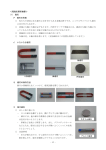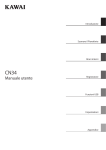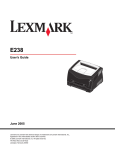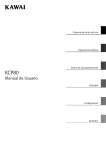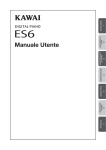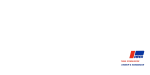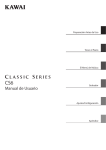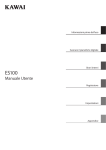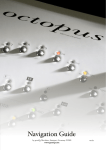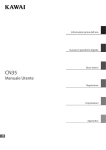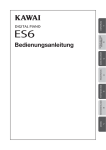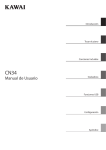Download Manuale utente - Kawai Musical Instruments Manufacturing Co., Ltd.
Transcript
Introduzione
Suonare il pianoforte
Sezione Ritmi
ES7
Manuale utente
Registratore
Funzioni USB
Impostazioni
Appendice
Grazie per aver acquistato questo pianoforte digitale Kawai ES7.
Questo manuale utente contiene importanti informazioni circa l’uso e le operazioni possibili con il pianoforte digitale
ES7.
Leggere attentamente tutte le sezioni e tenere sempre il manuale a portata di mano per le successive consultazioni.
Informazione su questo manuale utente
Prima di utilizzare il pianoforte digitale ES7, leggete il capitolo Introduzione che inizia a pagina 10 di questo manuale. Questo capitolo
spiega la denominazione e la funzione di ogni parte, come impostare lo strumento e come effettuare le operazioni di base.
Il capitolo Suonare il pianoforte (pag. 16) offre una panoramica delle funzioni maggiormente utilizzate, quali la selezione e la
combinazione dei suoni, e la suddivisione della tastiera in sezioni separate. Spiega inoltre come aggiungere riverbero ed effetti ai
suoni, trasporre la chiave del pianoforte, e come usare il metronomo.
Il capitolo Sezione Ritmi (pag.36) spiega come arricchire le proprie esecuzioni con gli accompagnamenti, mentre la sezione
Registratore (pag. 46) fornisce istruzioni per registrare e riprodurre pezzi archiviati nella memora interna dello strumento, e files
audio MP3/WAV salvati su un dispositivo USB. Ulteriori istruzioni sulle funzioni di caricamento e salvataggio dei brani e sulle memorie
registration da/verso dispositivi USB sono disponibili nel capitolo Funzioni USB (pag. 61).
La sezione Impostazioni (pag. 70) specifica le diverse opzioni e impostazioni utilizzabili per regolare il suono e le operazione del
pianoforte digitale ES7, e indica le capacità della funzione MIDI. Per finire, la sezione Appendice (pag. 118) include l’elenco di tutti
i suoni interni, i brani demo, i dati della Sezione Ritmi, nonché le indicazioni per risolvere i problemi, le informazioni di riferimento
MIDI, e le caratteristiche tecniche.
3
Avvertenze Utili
CONSERVATE QUESTE ISTRUZIONI
ISTRUZIONI PER PREVENIRE RISCHI DI INCENDIO, SCARICHE ELETTRICHE O DANNI ALLE
PERSONE
PRECAUZIONI
AL FINE DI RIDURRE IL RISCHIO DI
INCENDIO E DI SCARICHE ELETTRICHE
NON ESPORRE LO STRUMENTO ALLA
PIOGGIA E ALL’UMIDITÀ.
CAUTION
RISK OF ELECTRIC SHOCK
DO NOT OPEN
AVIS : RISQUE DE CHOC ELECTRIQUE - NE PAS OUVRIR.
PER EVITARE SCARICHE ELETTRICHE NON TOGLIERE IL COPERCHIO O LA PARTE POSTERIORE DELLO
STRUMENTO
NON MANOMETTERE O SOSTITUIRE LE PARTI INTERNE. PER FARLO RIVOLGERSI AD UN CENTRO
ASSISTENZA QUALIFICATO.
Il simbolo raffigurante un lampo all’interno di un
triangolo, avverte della presenza, all’interno dei
componenti dello strumento, di un “voltaggio
pericoloso” di rilevanza tale da costituire rischio di
scarica elettrica.
Il simbolo raffigurante un punto esclamativo
all’interno di un triangolo, informa che lo strumento
è dotato di importanti istruzioni per l’operatività e la
manutenzione dello stesso.
Spiegazione dei simboli
Prestare attenzione affinché mani o dita non vengano intrappolate.
indica azioni proibite quali lo smontaggio dello strumento.
indica un’operazione che necessita di particolare attenzione quale il disinserimento della spina.
Leggere attentamente le istruzioni prima di utilizzare lo strumento.
AVVERTENZE - Quando usate un prodotto elettrico è sempre opportuno prendere alcune
precauzioni basilari, comprese le seguenti:
4
RISCHI
Il prodotto deve essere connesso
ad un adattatore avente
l’esatto voltaggio.
indica possibilità di pericolo con conseguenze molto gravi alla
persona a causa di errato utilizzo del prodotto.
120V
230V
240V
Quando usate l’adattatore controllate che
sia del voltaggio esatto.
Non tenere conto di quanto sopra può causare
danni gravi allo strumento
Non inserire o togliere la spina
con le mani bagnate.
Non far penetrare corpi estranei.
Può causare una scarica elettrica.
Non appoggiare oggetti contenenti liquidi.
Acqua, chiodi e forcine possono danneggiare lo
strumento.
Farlo può causare problemi all’udito.
Non utilizzare a lungo le
cuffie con diffusione ad
alto volume
Non appoggiarsi pesantemente
allo strumento.
Potreste sbilanciarlo e farvi male.
Non usare lo strumento in ambienti
particolarmente umidi o vicino
all'acqua.
Potreste causare un corto circuito con
conseguente pericolo di scossa elettrica o
incendio.
Non smontare, riparare o modificare il
prodotto.
Farlo può causare danni allo strumento o generare
corto circuito.
Non staccare la spina tirando il cavo.
Il cavo si può danneggiare e provocare incendio,
scarica elettrica o corto circuito.
Lo strumento non è completamente scollegato dalla
corrente elettrica anche se è spento. Se lo strumento
non viene usato per lungo tempo è consigliabile togliere
la spina dalla relativa presa.
In presenza di temporali si potrebbero verificare
incendi o provocare il surriscaldamento dello
strumento.
Questo prodotto può essere dotato di una spina polarizzata (uno spinotto più
largo dell'altro). Questa è una caratteristica di sicurezza.
Se non riuscite ad inserire la spina nella presa, contattate un elettricista per
sostituire la vostra vecchia presa. Non manomettete la spina.
Collocare lo strumento vicino alla presa di corrente e il cavo di alimentazione deve essere in una posizione che
consenta, in caso di emergenza, un facile scollegamento in quanto con la spina inserita nella presa di corrente,
l'elettricità è sempre la carica.
5
PRECAUZIONI
indica possibilità di danneggiamento o rottura
del prodotto a causa di uso errato.
Non usare lo strumento nei seguenti luoghi
vicino allefinestre dove vi è luce diretta
zone particolarmente calde (es. vicino ad un termosifone)
zone particolarmente fredde o all'aperto
zone particolarmente umide
zone particolarmente polverose
zone dove lo strumento possa subire eccessive vibrazione
Non seguire queste indicazioni può provocare
danni allo strumento.
Usare lo strumento solo in luoghi con clima
temperato. (non in quelli a clima tropicale)
Non appoggiare per lungo tempo lo strumento su un fianco.
Non suonare lo strumento da angolazioni insolite.
Fare ciò può fare pressione sulla meccanica e causarne la rottura .
Usare solo l’adattatore AC in dotazione allo strumento.
Non usare altri tipi di adattatori AC.
Non usare l’adattatore AC in dotazione o il cavo AC con altre apparecchiature.
Prima di inserire la spina assicurarsi
che lo strumento ed eventuali
altri dispositivi siano spenti.
6
OFF
In caso contrario lo strumento può subire danni.
Non trascinare lo strumento.
Lo strumento è pesante e necessita di 2 o più
persone per lo spostamento. Trascinarlo può
causargli delle rotture.
Non posizionate lo strumento vicino
ad altri apparecchi elettrici
quali Radio e TV.
Si potrebbero manifestare rumori fastidiosi.
In tal caso spostare lo strumento il più lontano
possibile.
Controllare che il cavo di connessione
non sia aggrovigliato.
Si potrebbe danneggiare provocando fiamme,
scarica elettrica o corto circuito.
Non pulire con benzina o solventi.
Il prodotto si può scolorire o deformare.
Pulire con panno morbido bagnato in acqua
tiepida e ben strizzato
Non salire sullo strumento o esercitare
eccessiva forza.
Può deformarsi o cadere rompendosi e
causandovi ferite.
Non mettere sullo strumento sorgenti a
fiamma nuda. (es.:candele accese)
Tali oggetti potrebbero cadere provocando un
incendio.
Non impedire la ventilazione coprendo le
relative coperture con giornali, tovaglie,
tende, ecc.
In caso contrario lo strumento si potrebbe
surriscaldare causando incendio.
Lo strumento deve essere posizionato in modo tale da non pregiudicare la giusta ventilazione. Assicurare una
distanza minima di 5 cm. tutt’intorno allo strumento per una adeguata ventilazione.
Lo strumento deve essere riparato nel centro assistenza qualificato quando:
Il cavo elettrico o la spina sono stati danneggiati.
Oggetti sono caduti sullo strumento o del liquido è entrato nello stesso.
Il prodotto è stato esposto alla pioggia
Il prodotto non funziona normalmente o mostra un notevole cambiamento nelle proprie funzioni.
Il prodotto è caduto, o le parti interne sono danneggiate.
Nota bene
Qualora si verificassero delle anomalie, spegnere subito lo strumento, togliere la spina e
contattare il negozio dove avete acquistato lo strumento.
Avvertenza agli utenti sullo smaltimento di questo prodotto
Se sul vostro prodotto è presente questo simbolo per il riciclo dei materiali
significa che, alla fine della vita del vostro strumento, dovete eliminarlo
separatamente dagli altri rifiuti portandolo presso un appropriato centro di
raccolta.
Non dovete assolutamente unirlo ai normali rifiuti domestici.
Una corretta gestione nell'eliminazione di questi prodotti preverrà potenziali
effetti negativi sull'ambiente e sulla salute degli uomini.
Per ulteriori informazioni preghiamo contattare la vostra Autorità locale.
(Solo per Unione Europea)
L'etichetta recante il nome del modello e
posta sul lato inferiore dello strumento,
come di seguito indicato
etichette
7
Indice
Avvertenze Utili . . . . . . . . . . . . . . . . . . . . . . . . . . . . . . . . . . . . . . 4
Indice . . . . . . . . . . . . . . . . . . . . . . . . . . . . . . . . . . . . . . . . . . . . . . . . . 8
Introduzione
Registratore
Registratore (memoria interna) . . . . . . . . . . . . . . . . . . . . . . . . 46
1 Registrare un brano . . . . . . . . . . . . . . . . . . . . . . . . . . . . . 46
2 Riprodurre un brano . . . . . . . . . . . . . . . . . . . . . . . . . . . . 48
Benvenuti a conoscere KAWAI ES7 . . . . . . . . . . . . . . . . . 10
3 Registrare un brano con la sezione ritmi . . . . . . . . 50
1 Contenuto dell’Imballo . . . . . . . . . . . . . . . . . . . . . . . . . 10
4 Cancellare una parte/brano . . . . . . . . . . . . . . . . . . . . 51
2 Principali caratteristiche . . . . . . . . . . . . . . . . . . . . . . . . 11
Registrazione/riproduzione Audio (memoria USB) . . . 52
Nome delle parti e funzioni . . . . . . . . . . . . . . . . . . . . . . . . . 12
1 Registrare un file audio . . . . . . . . . . . . . . . . . . . . . . . . . 52
Installazione del pianoforte . . . . . . . . . . . . . . . . . . . . . . . . 14
2 Riprodurre un file audio . . . . . . . . . . . . . . . . . . . . . . . . 54
Operazioni base . . . . . . . . . . . . . . . . . . . . . . . . . . . . . . . . . . . . . 15
3 Riproduzione di un file MIDI . . . . . . . . . . . . . . . . . . . . 56
4 Registrare un file audio con la sezione ritmi . . . . 58
Suonare il pianoforte
Selezione dei suoni . . . . . . . . . . . . . . . . . . . . . . . . . . . . . . . . . 16
Brani dimostrativi . . . . . . . . . . . . . . . . . . . . . . . . . . . . . . . . . . . 17
5 Convertire un brano in file audio . . . . . . . . . . . . . . . 59
6 Cancellare un file Audio/MIDI . . . . . . . . . . . . . . . . . . . 60
Funzioni USB
Modalità Dual . . . . . . . . . . . . . . . . . . . . . . . . . . . . . . . . . . . . . . . 18
Menu USB . . . . . . . . . . . . . . . . . . . . . . . . . . . . . . . . . . . . . . . . . . . 61
Modalità Split . . . . . . . . . . . . . . . . . . . . . . . . . . . . . . . . . . . . . . . 20
1 Load Int. Song (Caricare un brano interno) . . . . . 62
Modalità Quattro mani (Four Hands Mode) . . . . . . . . 22
2 Load Regist (Caricare una registration) . . . . . . . . . 63
Arricchire il suono . . . . . . . . . . . . . . . . . . . . . . . . . . . . . . . . . . . 24
3 Save SMF Song (Salvare un brano SMF) . . . . . . . . . 64
1 Reverb (Riverbero) . . . . . . . . . . . . . . . . . . . . . . . . . . . . . . 24
4 Save Int. Song (Salvare un brano interno) . . . . . . . 65
2 Effects (Effetti) . . . . . . . . . . . . . . . . . . . . . . . . . . . . . . . . . . 26
5 Save Regist (Salvare una registration) . . . . . . . . . . . 66
3 Amp Sim (Simulatore Amplificatore) . . . . . . . . . . . . 28
6 Rename File (Rinominare il file) . . . . . . . . . . . . . . . . . 67
Panel Lock (Blocco del pannello) . . . . . . . . . . . . . . . . . . . 29
7 Delete File (Cancellare il file) . . . . . . . . . . . . . . . . . . . . 68
Trasposizione (Transpose) . . . . . . . . . . . . . . . . . . . . . . . . . . 30
8 Format USB (Formattare il supporto USB) . . . . . . 69
Metronomo (Metronome) . . . . . . . . . . . . . . . . . . . . . . . . . . 32
Memorie Registration . . . . . . . . . . . . . . . . . . . . . . . . . . . . . . . 34
Sezione Ritmi
Operazioni base della sezione ritmi . . . . . . . . . . . . . . . . 36
Stili nella sezione ritmi . . . . . . . . . . . . . . . . . . . . . . . . . . 38
Parti della sezione ritmi . . . . . . . . . . . . . . . . . . . . . . . . . 39
Impostazioni
Menu impostazioni . . . . . . . . . . . . . . . . . . . . . . . . . . . . . . . . . 70
Basic Settings (Impostazioni base) . . . . . . . . . . . . . . . . . 71
1-1 Equaliser (EQ) . . . . . . . . . . . . . . . . . . . . . . . . . . . . . . . . 72
1-2 Wall EQ . . . . . . . . . . . . . . . . . . . . . . . . . . . . . . . . . . . . . . . . 74
1-3 Speaker Volume (Volume altoparlanti) . . . . . . . 75
1-4 Phones Volume (Volume cuffie) . . . . . . . . . . . . . . 76
Impostazioni sezione ritmi . . . . . . . . . . . . . . . . . . . . . . . . . 40
1 Rhythm Volume (Volume ritmi) . . . . . . . . . . . . . . . . . 41
2 Auto Fill-in . . . . . . . . . . . . . . . . . . . . . . . . . . . . . . . . . . . . . . 42
3 One Finger Ad-lib . . . . . . . . . . . . . . . . . . . . . . . . . . . . . . . 43
4 ACC Mode (Modalità ACC) . . . . . . . . . . . . . . . . . . . . . . 44
Preset Chord (Accordi predefiniti) . . . . . . . . . . . . . . 45
1-5 Line Out Volume (Volume Line Out) . . . . . . . . . . 77
1-6 Audio Recorder Gain. . . . . . . . . . . . . . . . . . . . . . . . . . 78
1-7 Tuning (Accordatura) . . . . . . . . . . . . . . . . . . . . . . . . . 79
1-8 Damper Hold (Mantenimento della sordina) . 80
1-9 Four Hands (Quattro mani) . . . . . . . . . . . . . . . . . . . 81
1-10User Memory (Memoria personalizzata) . . . . . . 82
1-11Factory Reset
(Ripristino impostazioni di fabbrica) . . . . . . . . . . 83
8
section
Impostazioni (cont.)
Impostazioni (cont.)
Virtual Technician (Tecnico Virtuale) . . . . . . . . . . . . . . . 84
5-5 Multi-timbral Mode (Modalità Multi-timbro) 114
2-1 Touch curve (Curva di tocco) . . . . . . . . . . . . . . . . . 85
Channel Mute (Esclusione canale) . . . . . . . . . . . 115
2-2 Voicing (Intonazione) . . . . . . . . . . . . . . . . . . . . . . . . . 87
USB MIDI (USB a connettore Host ) . . . . . . . . . . . . . . . . . . . . . 116
2-3 Damper Resonance
(Risonanza degli smorzatori) . . . . . . . . . . . . . . . . . 88
Power Settings (Impostazioni Power) . . . . . . . . . . . . . 117
2-4 Damper Noise (Rumore degli smorzatori) . . . . 89
2-5 String Resonance (Risonanza delle corde) . . . . 90
6-1 Auto Power Off (Auto-spegnimento) . . . . . . . . 117
Appendice
2-6 Key-off Effect (Effetto rilascio tasto) . . . . . . . . . . 91
2-7 Fall-back Noise (Rumore Fall-Back) . . . . . . . . . . . 92
2-8 Hammer Delay (Ritardo dei martelli) . . . . . . . . . 93
2-9 Temperament
(Impostazione dei temperamenti) . . . . . . . . . . . . 94
Connessione ad Altri Dispositivi . . . . . . . . . . . . . . . . . . . 118
Connettori posteriori . . . . . . . . . . . . . . . . . . . . . . . . . . 119
Connettori anteriori. . . . . . . . . . . . . . . . . . . . . . . . . . . . 119
Soluzione dei problemi . . . . . . . . . . . . . . . . . . . . . . . . . . . . 120
Stretch Tuning
(Estensione dell’accordatura) . . . . . . . . . . . . . . . . . 95
Elenco brani dimostrativi . . . . . . . . . . . . . . . . . . . . . . . . . . 121
Temperament Key
(Chiave del temperamento) . . . . . . . . . . . . . . . . . . 95
Elenco numeri variazione programma . . . . . . . . . . . . 122
User Temperament
(Temperamento personalizzato) . . . . . . . . . . . . . 95
Elenco di mappatura suoni di batteria . . . . . . . . . . . . 124
Key Settings (Impostazioni chiave) . . . . . . . . . . . . . . . . . 96
3-1 Lower Octave Shift
(Innalzamento ottava nella parte inferiore) . . . 97
Elenco stili sezione ritmi . . . . . . . . . . . . . . . . . . . . . . . . . . . 125
Tipi di accordi sezione ritmi . . . . . . . . . . . . . . . . . . . . . . . 126
Sequenza accordi predefiniti della sezione ritmi . 130
3-2 Lower Pedal
(Pedale del forte per i suoni bassi) . . . . . . . . . . . . 98
Elenco impostazioni . . . . . . . . . . . . . . . . . . . . . . . . . . . . . . . 132
3-3 Split Balance (Bilanciamento Split) . . . . . . . . . . . 99
Caratteristiche tecniche . . . . . . . . . . . . . . . . . . . . . . . . . . . 134
3-4 Layer Octave Shift
(Variazione di ottava di un suono sovrapposto) . 100
Formato dati esclusivi MIDI . . . . . . . . . . . . . . . . . . . . . . . . 135
3-5 Layer Dynamics
(Sovrapposizione dinamica dei suoni) . . . . . . . 101
3-6 Dual Balance (Bilanciamento Dual) . . . . . . . . . . 102
MIDI Implementation Chart . . . . . . . . . . . . . . . . . . . . . . . 136
Illustrazioni convenzionali . . . . . . . . . . . . . . . . . . . . . . . . . 137
Note dell'utente . . . . . . . . . . . . . . . . . . . . . . . . . . . . . . . . . . . . 138
Rhythm Settings (Impostazioni ritmi) . . . . . . . . . . . . . 103
4-1 Rhythm Volume (Volume ritmi). . . . . . . . . . . . . . 104
4-2 Auto Fill-in . . . . . . . . . . . . . . . . . . . . . . . . . . . . . . . . . . . 105
4-3 One Finger Ad-lib . . . . . . . . . . . . . . . . . . . . . . . . . . . . 106
4-4 ACC Mode (Modalità ACC ). . . . . . . . . . . . . . . . . . . 107
Preset Chord (Accordi predefiniti) . . . . . . . . . . . 107
MIDI Settings (Impostazioni MIDI) . . . . . . . . . . . . . . . . 108
Panoramic sul MIDI . . . . . . . . . . . . . . . . . . . . . . . . . . . . . . 108
5-1 MIDI Channel (Canale MIDI) . . . . . . . . . . . . . . . . . 110
5-2 Send Program Change Number
(Inviare un numero di variazione programma). .111
5-3 Local Control (Controllo Locale) . . . . . . . . . . . . . 112
5-4 Transmit Program Change Numbers
(Trasmettere i numeri di variazione programma) . 113
9
section
Benvenuti
a conoscere KAWAI ES7
1 Contenuto dell’Imballo
Introduzione
Il contenuto dell’imballo del pianoforte digitale ES7 è costituito da:
Pianoforte digitale ES7
10
Adattatore AC (PS-154)
Pedale singolo (F-10H)
Leggio
Manuale utente
section
2 Principali caratteristiche
Meccanica con tasti pesati 'Responsive Hammer 2' , superificie dei tasti Ivory Touch e effetto doppio scappamento.
Introduzione
La nuova meccanica Responsive Hammer 2 (RH2) ricrea il tipico tocco di un pianoforte a coda, con il suo realistico movimento
e la tecnologia 3-sensori garantice una esperienza pianistica piacevole, naturale e con una risposta superiore. Il peso dei
tasti è sapientemente graduato per riflettere i martelli più pesanti dei bassi e quelli più leggeri degli acuti di un pianoforte
acustico, mentre il rinforzo strutturale della meccanica garantisce una maggiore stabilità durante i passaggi fortissimo e
staccato.
Il pianoforte digitale ES7 dispone inoltre della ricopertura dei tasti Kawai Ivory Touch che assorbe il sudore rilasciato dalle
dita per facilitare l’esecuzione. Inoltre, l'effetto di simulazione ricrea il tenue 'notch' che si sente quando si premono con
delicatezza i tasti di un pianoforte a coda soddisfacendo così anche le aspettative dei pianisti più esigenti.
Progressive Harmonic Imaging (PHI) con campionamento 88 tasti
Il pianoforte digitale ES7 cattura il belissimo suono del pianoforte a coda da concerto Kawai. Tutti i tasti di questo strumento
sono stati meticolosamente registrati, analizzati e perfettamente riprodotti grazie all'esclusiva tecnologia del suono
Progressive Harmonic Imaging. Questo processo ricrea accuratamente l'intera dinamica del pianoforte acustico originale
offrendo ai pianisti uno straordinario livello di espressività che va dai più dolci pianissimo ai roboanti fortissimo.
La funzione integrata Virtual Technician consente di ottenere varie caratteristiche di un pianoforte acustico premendo
semplicemente un pulsante, con impostazioni per la regolazione delle risonanze delle corde e degli smorzatori, per
assottigliare il rumore dei martelli, degli smorzatori e dei tasti quando vengono rilasciati. Questo suono di pianoforte
personalizzato può essere ulteriormente arricchito grazie agli effetti di riverbero che rendono la timbrica più piena, vibrante
e realistica.
Selezione di suoni di altri strumenti
Oltre che del realistico suono di pianoforte acustico, il pianoforte digitale ES7 è dotato, per arricchire le proprie esecuzioni,
anche di un'ampia selezione di altri suoni strumentali, dal pianoforte elettrico, drawbar, organo di chiesa ai violini, coro, e
strumenti quali il vibrafono e lo xilofono.
Inoltre la modalità Dual consente di sovrapporre due suoni diversi, per esempio pianoforte e violini, mentre le funzioni Split
e Quattro Mani (Four Hands) dividono la tastiera in due sezioni indipendenti. E’ possibile regolare il volume di ogni funzione
in maniera facile e veloce utilizzando il pannello dei controlli.
Stili di acompagnamento professionali
La Sezione Ritmi di ES7, grazie a un’ampia scelta di stili che vanno dal pop e ballate rock, al jazz-funk, dance e musica latina,
offre ai pianisti solisti accompagnamenti professionali diversificati premendo semplicemente un pulsante. E ancora, i 100
accordi progressivi pre-impostati e One Finger Ad-lib™ frasi solistiche consente ai musicisti di dare maggior linfa al proprio
repertorio, mantenendo comunque senza problemi il controllo delle proprie esecuzioni.
Funzionalità di USB a Dispositivo, con file di registrazione e riproduzione MP3/WAV.
Il pianoforte digitale ES7 è dotato di connettori USB utili per collegare lo strumento ad un computer per uso MIDI e per
caricare e salvare direttamente i dati su un supporto di memoria USB. La funzione USB to Device pemette di salvare su USB le
memorie delle registration e quei brani registrati e archiviati nella memoria interna o di riprodurre senza ulteriori supporti i
files MIDI standard (SMF) scaricati da internet.
E’ anche possibile utilizzare la memoria USB per riprodurre file audio MP3 o WAV per consentire ai musicisti l’apprendimento
di accordi o melodia per un nuovo pezzo, o semplicemente per accompagnare il brano preferito. E’ inoltre possibile salvare
le proprie esecuzioni in files formato MP3 o WAV per l’invio tramite e-mail, l’ascolto su uno smartphone, per un ulteriore
montaggio con l’utilizzo di una audio workstation.
Opzioni per la connettività
Il pianoforte digitale ES7 dispone di diverse opzioni standard per la connettività, con uscite jacks Line-level che consentono
di godere dello strumento in ambientazioni più grandi quali chiese e scuole. I connettori Standard MIDI e USB to Host
assicurano flessibilità durante l’uso di computers e altri strumenti elettronici mentre il jack stereo Line-in fornisce un metodo
conveniente per il mix in audio da un portatile o da altri supporti digitali.
11
sectiondelle parti e funzioni
Nome
b
c
d
e
f
g
Introduzione
a
t
a Cursore MASTER VOLUME
f Pulsante EXIT
Questo cursore controlla il volume principale degli altoparlanti
incorporati o delle cuffie quando sono collegate.
Viene utilizzato per uscire dalla funzione in uso, o per tornare
alla videata precedente nonchè come scorciatoia per saltare
l'impostazione Volume LINE OUT.
* Questo cursore non influisce sul livello LINE OUT. Ulteriori informazioni
sulla regolazione del livello LINE OUT sono disponibili a pag. 77.
b Pulsante TRANSPOSE
Questo pulsante viene usato per regolare in semi-toni la chiave
dello strumento.
c Pulsante SPLIT
Vengono usati per navigare tra le varie funzioni dello strumento
e tra i menu delle impostazioni.
h Display LCD
Viene usato per selezionare e regolare le funzioni Split/Quattro Mani.
Il display LCD fornisce importanti informazioni in merito al
suono, stile, funzione e impostazione selezionati ed in uso.
Se si tengono premuti contemporaneamente i pulsanti TRANSPOSE
e SPLIT è possibile selezionare i brani dimostrativi dello strumento.
* Durante la produzione, sul display viene apposto un film protettivo
da togliere prima di accingersi a suonare lo strumento.
d Pulsante REGISTRATION
i Pulsanti VALUE/BALANCE
Tale pulsante viene usato per archiviare e richiamare una delle 28
differenti memorie Registration. Ogni Registration può archiviare
suoni, sezione dei ritmi, riverbero/effetti, impostazioni di Virtual
Technician nonché diverse altre opzioni del pannello e del menu.
Pulsanti utilizzati per regolare il valore, cambiare le impostazioni e
rispondere ai messaggi su video nonché per aumentare o diminuire
il bilanciamento del volume quando si è in modalità Dual o Split.
e Pulsanti SOUND
Sono pulsanti usati per selezionare il suono (i) che verrà sentito
quando si suona lo strumento.
Vengono utilizzati anche per selezionare le memorie Registration.
12
g Pulsanti MENU
j Pulsanti EFFECTS e REVERB
Vengono utilizzati per attivare/disattivare il riverbero e gli effetti
e regolarne le impostazioni.
Se si tengono premuti contemporaneamente i pulsanti EFFECTS
e REVERB è anche possibile regolare le impostazioni AMP dello
strumento.
section
h
j
k
l
m
n
o
p
q
Introduzione
i
r s
t
k Pulsante W (RESET)
p Pulsante METRONOME
Questo pulsante viene usato per resettare il registratore e per
riavvolgere i brani e i files MP3/WAV/SMF e per selezionare la
parte della Sezione Ritmi.
Questo pulsante viene utilizzato per attivare/disattivare il
metronomo e regolarne le impostazioni.
q Pulsante USB
l Pulsanti z (REC) e X/ (PLAY/STOP)
Tali pulsanti vengono utilizzati per registrare e riprodurre i brani
archiviati nella memoria interna, o i files MP3/WAV/SMF salvati
su un supporto USB.
Questo pulsante viene usato per accedere alle funzioni USB
dello strumento.
Tenendo premuti contemporaneamente i pulsanti METRONOME
e USB si attiva/disattiva la funzione di blocco del pannello.
m Pulsanti WW (REW) e XX (FWD)
r Pulsante POWER
Questi pulsanti vengono utilizzati per far avanzare o retrocedere
la riproduzione del brano registrato in uso o MP3/WAV/SMF e
per selezionare il brano registrato e lo stile della Sezione Ritmi.
Questo interruttore serve per accendere/spegnere lo strumento.
n Pulsante AB (LOOP)
Il pulsante viene usato per abilitare la funzione A-B Loop, che
permette di riprodurre ripetutamente passaggi del brano
registrato o di file MP3/WAV/SMF.
Può essere inoltre utilizzato per selezionare la Sezione Ritmi in
modalità ACC.
o Pulsante RHYTHM SECTION
Viene usato per selezionare la funzione Sezione Ritmi, che
dispone di ritmi di batteria e stili di accompagnamento.
* Il pianoforte digitale ES7 dispone di un economizzatore energetico
che spegne automaticamente lo strumento dopo un certo tempo
di non uso. Ulteriori informazioni sull’impostazione Auto Power Off
sono reperibili a pag. 117.
s Porta USB A DISPOSITIVO
Questa porta viene utilizzata per collegare un dispositivo USB
formattato FAT o FAT32 allo strumento al fine di caricare/salvare i dati
registrati del brano, le memorie registration, i files MP3/WAV/SMF, ecc.
t Prese CUFFIE
Queste prese, situate su entrambi i lati dello strumento, servono
per collegare cuffie stereo. E’ possibile collegare ed usare
contemporaneamente due paia di cuffie.
* Per ulteriori informazioni su connettori/prese, fare riferimento a pag. 118.
13
section
Installazione
del pianoforte
Dopo aver sballato lo strumento, seguire le istruzioni sottoriportate per applicare il leggio, collegare il pedale F10H (o quello opzionale F-20) e le cuffie.
Introduzione
Posizionamento del leggio
Inserire le gambe del leggio nei fori situati sulla parte posteriore
del pianoforte digitale ES7, prestando attenzione a non graffiare
il retro dello strumento.
Per evitare possibili danni, è necessario non applicare eccessiva
forza quando si posiziona/toglie il leggio dallo strumento.
Collegare il pedale F-10H
Collegare il pedale F-10H in dotazione alla presa pedale DAMPER
collocata sul pannello posteriore dello strumento.
Il pedale si comporterà come pedale del forte, sostenendo
il suono dopo aver tolto le mani dalla tastiera. Questo pedale
dispone anche della funzione di “mezzo pedale”.
Collegare il pedale doppio opzionale F-20
Collegare il pedale doppio opzionale F-20 alla presa pedale
DAMPER/SOFT situata sul pannello posteriore dello strumento.
Il pedale destro si comporterà come pedale del forte, sostenendo
il suono dopo aver tolto le mani dalla tastiera. Questo pedale
dispone anche della funzione di “mezzo pedale”.
Il pedale sinistro si comporterà come pedale del piano,
smorzando il suono e riducendone il volume.
* Se vengono selezionati i suoni ‘Jazz Organ’ o ‘Drawbar Organ’, il pedale
del piano può essere anche usato per variare la velocità dell’effetto
altoparlante rotary da “Piano” a “Veloce”.
Collegare le cuffie
Per collegare le cuffie allo strumento utilizzare le prese situate
sui due lati .
E’ possibile collegare ed usare contemporaneamente due paia
di cuffie. Con le cuffie collegate, il suono non verrà diffuso dagli
altoparlanti integrati.
14
section
Operazioni
base
Le istruzioni di seguito riportate illustrano come collegare lo strumento ad una presa elettrica, accendere lo
strumento, regolare il volume ed iniziare a suonare il pianoforte digitale.
Collegare l’adattatore AC in dotazione alla presa ‘DC IN’ situata
sul pannello posteriore dello strumento, come sotto indicato.
Introduzione
1. Collegare ad una presa elettrica
Collegare ora l’adattatore ad una presa di corrente.
2. Accendere lo strumento
Premete il pulsante POWER posto sul lato destro del pannello
di controllo.
Lo strumento si accenderà e sul display LCD apparirà la scritta
‘Concert Grand’ ad indicare che Concert Grand è il suono
selezionato. Si accenderà anche l’indicatore LED del pulsante
PIANO 1.
Concert Grand
Indicatore LED acceso:
La categoria del suono è selezionata.
* Il pianoforte digitale ES7 dispone di un economizzatore energetico
che spegne automaticamente lo strumento dopo un certo tempo
di non uso. Ulteriori informazioni sull’impostazione Auto Power Off
sono reperibili a pag. 117.
3. Regolare il volume
Il cursore MASTER VOLUME controlla il livello del volume degli
altoparlanti dello strumento o delle cuffie quando collegate.
Spostare il cursore a destra per aumentare il volume e a sinistra
per diminuirlo.
Usare questo cursore per impostare il volume ad un livello
confortevole-un buon punto di partenza è a metà corsa.
Sinistra:
Diminuzione
del volume
Destra:
Aumento
del volume
* Questo cursore non influisce sul livello LINE OUT. Ulteriori informazioni
sulla regolazione del livello LINE OUT sono disponibili a pag. 77.
4. Suonare lo strumento
Iniziate a suonare lo strumento.
Quando premerete i tasti il suono che sentirete è quello ricco
del pianoforte grancoda da concerto Kawai EX.
15
section dei suoni
Selezione
Il pianoforte digitale ES7 dispone di un’ampia selezione di realistici suoni di vari strumenti adattabili ai più svariati
stili musicali. I suoni sono inclusi in sette categorie, con suoni multipli assegnati ad ogni categoria. Una lista completa
dei suoni strumentali disponibili è consultabile a pag. 122 di questo manuale.
Il suono “Concert Grand” viene automaticamente selezionato di default all’accensione dello strumento.
Suonare il pianoforte
Categorie dei suoni e variazioni
PIANO 1
PIANO 2
E. PIANO
ORGAN
1
Concert Grand
1
Concert Grand2
1
Classic E.P.
1
Drawbar Organ
2
Studio Grand
2
Studio Grand2
2
60’s E.Piano
2
Jazz Organ
3
Mellow Grand
3
Mellow Grand2
3
Modern E. P.
3
Principal Oct.
4
Modern Piano
4
Rock Piano
4
Classic E.P.2
4
Church Organ
HARPSI / MALLETS
STRINGS / CHOIR
BASS
1
Harpsichord
1
Slow Strings
5
Choir Ooh/Aah
1
Wood Bass
2
Vibraphone
2
String Pad
6
Choir Aah
2
Electric Bass
3
Clavi
3
Warm Strings
7
New Age Pad
3
Fretless Bass
4
Marimba
4
String Ensemble
8
Atmosphere
4
W. Bass & Ride
1. Selezionare una categoria
Premere il pulsante SOUND desiderato.
L’indicatore LED del pulsante si accenderà ad indicare che è stata
selezionata la categoria desiderata, e sul display LCD apparirà la
relativa denominazione.
Classic E.P.
Esempio: Per selezionare la categoria E.PIANO premere il
pulsante E.PIANO.
2. Cambiare la variazione del suono selezionato
Ad ogni pulsante della categoria sono assegnate diverse
variazioni di suono.
Mellow Grand2
I pulsanti VALUE d o c possono essere utilizzati anche per
selezionare i suoni e per scorrere le diverse variazioni di suono.
16
3
Concert Grand2
×
Premere ripetutamente il pulsante SOUND per scorrere le
diverse variazioni di suono.
Esempio: Per selezionare il suono ‘Mellow Grand2’,
premere tre volte il pulsante PIANO2 .
section
Brani
dimostrativi
La funzione Demo offre un’eccellente introduzione alle varie capacità del pianoforte digitale ES7.
Sono disponibili 27 diversi brani dimostrativi, che evidenziano l’alta qualità dei suoni dello strumento, la funzione
Sezione Ritmi e il potente sistema di altoparlanti.
Una lista completa dei brani dimostrativi disponibili è riportata a pag.121 di questo manuale.
* Kawai è spiacente informare che gli spartiti dei brani demo originali Kawai non sono disponibili.
1. Entrare nella funzione demo
Suonare il pianoforte
Premere contemporaneamente i pulsanti TRANSPOSE e SPLIT.
Gli indicatori LED di entrambi i pulsanti inizieranno a lampeggiare
per indicare che la funzione demo è in utilizzo, e il brano demo
principale inizierà a suonare.
Demo
Main Demo
Titolo del brano demo
* Quando il brano demo principale è terminato, ne inizierà un altro
selezionato a caso.
2. Selezione di un brano dimostrativo
Mentre la modalità demo è in funzione e il brano dimostrativo sta
suonando:
Premere il pulsante SOUND desiderato.
×
4
L’indicatore LED del pulsante inizierà a lampeggiare e la prima
demo della categoria di suono selezionata inizierà a suonare.
Premere ripetutamente il pulsante della categoria selezionata
per scorrere i relativi brani dimostrativi.
Esempio: Per selezionare il brano demo Modern Piano,
premere quattro volte il pulsante PIANO1.
Demo
Modern Piano
Inoltre premere il pulsante RHYTHM SECTION per riprodurre la
demo Rhythm Section.
* Quando la demo Rhythm Section è terminata, il brano demo principale
verrà ri-selezionato ed inizierà a suonare.
I pulsanti VALUE d o c possono anche essere usati per scorrere
i diversi brani dimostrativi.
3. Fermare le demo e uscire dalla funzione
Mentre la modalità demo è in funzione e il brano dimostrativo sta
suonando:
o
Premere il pulsante EXIT o PLAY/STOP.
Gli indicatori LED smetteranno di lampeggiare, le demo si
fermeranno e lo strumento tornerà alla normale operatività.
17
section Dual
Modalità
La funzione Dual permette di sovrapporre due suoni per crearne uno più complesso.
Per esempio un suono di pianoforte con quello dei violini, oppure un organo di chiesa in combinazione con un coro, ecc.
1. Entrare in funzione Dual
Tenere premuto il pulsante SOUND per selezionare il suono
principale, quindi premere un altro pulsante SOUND per
selezionare il suono sovrapposto.
Suonare il pianoforte
Suono principale
Concert Grand
Slow Strings
re to
ne u
te em
pr
Gli indicatori LED di entrambi i pulsanti SOUND si accenderanno
ad indicare che la funzione è in uso, e la denominazione dei
suoni apparirà sul display LCD.
Esempio: Per sovrapporre il suono ‘Slow Strings’ al suono
‘Concert Grand’ tenere premuto il pulsante PIANO1 e
premere il pulsante STRINGS/CHOIR.
Suono sovrapposto
2. Variare i suoni principale/sovrapposto
Per selezionare una diversa variazione per il suono sovrapposto:
×
re o
ne ut
te em
pr
Concert Grand
String Ensemble
2
Tenere premuto il pulsante del suono principale, quindi premere
ripetutamente il pulsante del suono sovrapposto per scorrere le
diverse variazioni.
Esempio: Per variare il suono sovrapposto ‘Slow Strings’
in ‘String Ensemble’, tenere premuto il pulsante PIANO1 e
premere due volte il pulsante STRINGS/CHOIR.
Per selezionare una diversa variazione per il suono principale:
×
re o
ne ut
te em
pr
Mellow Grand
String Ensemble
3
Tenere premuto il pulsante del suono sovrapposto, quindi
premere ripetutamente il pulsante del suono principale per
scorrere le diverse variazioni.
Esempio: Per variare il suono principale ‘Concert Grand’ in
‘Mellow Grand’, tenere premuto il pulsante STRINGS/CHOIR
e premere tre volte il pulsante PIANO1.
Per sovrapporre due variazioni assegnate allo stesso pulsante SOUND:
* In modalità Dual è possibile archiviare in una memoria Registration
le combinazioni preferite dei suoni per un più comodo richiamo. Per
ulteriori informazioni consultare pag. 34.
18
×
re o
ne ut
te em
pr
Classic E.P.
60's E.Piano
2
Tenere premuto un pulsante SOUND, quindi premere i pulsanti
VALUE d o c per selezionare la variazione di suono sovrapposta.
Esempio: Per sovrapporre insieme i suoni 'Classic E.P.' e
'60's E.Piano', tenere premuto il pulsante E.PIANO, quindi
premere due volte il pulsante VALUE d .
section
3. Regolare il bilanciamento del volume dei suoni principale/sovrapposto
Mentre la funzione Dual è in uso:
Premere i pulsanti VALUE/BALANCE d o c per regolare il
bilanciamento del volume tra il suono principale e quello
sovrapposto.
VALUE d
Aumenta il volume del
suono sovrapposto.
VALUE c
Aumenta il volume del
suono principale.
Il bilanciamento del volume apparirà per un tempo ristretto sul
display LCD.
Suonare il pianoforte
Poiché il volume del suono principale aumenta, quello del
suono sovrapposto diminuisce e vice versa. Il rapporto tra i due
suoni avrà sempre come totale 10 (es. 5-5, 3-7, 9-1, ecc.).
×
Concert Grand 5
Slow Strings 5
3
* Il bilanciamento di default è 5-5.
Esempio: Per aumentare il volume del suono sovrapposto
a livello 8 (e diminuire quello del suono principale a 2),
premere tre volte il pulsante VALUE d .
Concert Grand 2
Slow Strings 8
* In modalità Dual è possibile archiviare il bilanciamento di volume
preferito in una memoria Registration per un comodo richiamo. Per
ulteriori informazioni consultare pag. 34.
* L’impostazione variazione di ottava di un suono sovrapposto può
essere usata per innalzare o diminuire l’ottava del suono sovrapposto.
Per ulteriori informazioni consultare pag. 100.
* L’impostazione sovrapposizione dinamica dei suoni può essere
usata per regolare la sensibilità dinamica del suono sovrapposto. Per
ulteriori informazioni consultare pag. 101.
4. Uscire dalla funzione Dual
Mentre la funzione Dual è in uso:
Premere un singolo pulsante SOUND.
Il relativo indicatore LED si illuminerà, il nome del suono
selezionato apparirà sul display LCD, e lo strumento tornerà alle
operazioni normali (modalità singolo suono).
Concert Grand
19
section Split
Modalità
La funzione Split divide la tastiera in due sezioni permettendo di suonare un suono diverso in ogni sezione. Per
esempio, un suono basso nella sezione inferiore, e un suono di pianoforte nella sezione superiore.
1. Entrare in funzione Split
Premere il pulsante SPLIT.
L’indicatore LED del pulsante SPLIT si accenderà per indicare
che la funzione è in uso.
Suonare il pianoforte
* Il valore di default del punto di divisione è impostato tra i tasti FA#2 e
SOL2.
L’indicatore LED della sezione superiore si accenderà, quello
della sezione inferiore inizierà a lampeggiare. Sul display LCD
appariranno i nomi dei rispettivi suoni.
Suono sezione superiore
Split
attivato
Concert Grand
/Wood Bass
Suono sezione inferiore
Default della funzione Split:
Il suono precedentemente selezionato viene usato per la
sezione superiore e il suono "Wood bass" viene selezionato
per la sezione inferiore.
2. Variare i suoni della sezione superiore/inferiore
Per selezionare un suono diverso per la sezione superiore:
Premere il pulsante SOUND desiderato.
×
2
Jazz Organ
/Wood Bass
Esempio: Per selezionare il suono 'Jazz Organ' per la
sezione superiore, premere due volte il pulsante ORGAN.
Per selezionare un suono diverso per la sezione inferiore:
×
re o
ne ut
te em
pr
Jazz Organ
/W.Bass & Ride
4
Tenere premuto il pulsante SPLIT, quindi premere il pulsante
SOUND desiderato.
Esempio: Per selezionare il suono 'W. Bass & Ride'per la
sezione inferiore, tenere premuto il pulsante SPLIT, quindi
premere quattro volte il pulsante BASS.
* L’impostazione Innalzamento dell’ottava nella parte inferiore può
essere utilizzata per regolare l’ottava della sezione inferiore. Per
ulteriori informazioni consultare pag. 97.
* L’mpostazione del pedale del forte per i suoni bassi può essere
utilizzata per attivare/disattivare il pedale del forte nella sezione
inferiore. Per ulteriori informazioni consultare pag. 98.
* E’ possibile archiviare in una memoria Registration la combinazione
preferita dei suoni delle sezioni superiore e inferiore per un comodo
richiamo. Per ulteriori informazioni consultare pag. 34.
20
section
3. Variare il punto di divisione
Tenere premuto il pulsante SPLIT, quindi premere il tasto
desiderato per la suddivisione della tastiera.
Split Point
= F4
Il nome del tasto premuto apparirà per un attimo sul display
LCD, e diventerà il nuovo punto di divisione.
Esempio: Per impostare il punto di divisione sul tasto FA4,
tenere premuto il pulsante SPLIT quindi premere il tasto FA4.
* Le funzioni Split e Rhythm Section condividono lo stesso punto di
divisione.
Sezione superiore
Suonare il pianoforte
pr ten
em er
ut e
o
Sezione inferiore
Nuovo punto di divisione
4. Regolare il volume del suono superiore/inferiore
Mentre la funzione Split è in uso:
Premere i pulsanti VALUE/BALANCE d o c per bilanciare il
volume tra la sezione superiore e quella inferiore.
Il bilanciamento del volume apparirà per un tempo ristretto sul
display LCD.
VALUE d
Aumenta il volume
della sezione inferiore.
VALUE c
Aumenta il volume
della sezione superiore.
Poiché il volume del suono superiore aumenta, quello del suono
inferiore diminuisce, e vice versa. Il rapporto tra i due suoni avrà
sempre come totale 10 (es. 5-5, 3-7, 9-1, ecc.).
Jazz Organ
3
/W.Bass & Ride 7
×
Jazz Organ
5
/W.Bass & Ride 5
2
* Il bilanciamento di default è 5-5.
Esempio: Per aumentare il volume del suono della sezione
inferiore a livello 7 (e diminuire quello della sezione
superiore a 3), premere due volt ail pulsante VALUE c .
* Il bilanciamento preferito può essere archiviato in una memoria Registration
per un comodo richiamo. Per ulteriori informazioni consultare pag. 34.
5. Uscire dalla funzione Split
Mentre la funzione Split è in uso:
Premere il pulsante SPLIT.
L’indicatore LED del pulsante SPLIT si spegnerà e lo strumento
tornerà alle condizioni normali (tastiera completa).
Jazz Organ
21
section Quattro mani (Four Hands Mode)
Modalità
La funzione Quattro mani divide la tastiera in due sezioni in modo simile alla funzione Split. Con la funzione Quattro
Mani attiva, l’ottava/punto di ogni sezione vengono automaticamente regolati per creare due strumenti di 44 note
con lo stesso range di suono. Con questa funzione due persone possono esercitarsi insieme o esibirsi in duetto
utilizzando un solo strumento.
1. Entrare nella funzione Quattro mani
Tenere premuto il pulsante SPLIT, quindi premere il pedale del
forte.
Suonare il pianoforte
* Il valore di default del punto di divisione è impostato tra i tasti MI3 e
FA3.
re o
ne ut
te em
pr
L’indicatore LED del pulsante SPLIT inizierà a lampeggiare per
indicare che la funzione è attiva.
Premere il
pedale del forte
L’indicatore LED del pulsante PIANO1 si accenderà. E il suono
“Concert Grand” verrà automaticamente selezionato sia per la
sezione superiore che per quella inferiore.
Suono sezione superiore
Quattro
mani
attivata
Concert Grand
/Concert Grand
Default della funzione Quattro mani:
Il suono Concert Grand viene selezionato sia per la sezione
superiore che per quella inferiore.
Suono sezione inferiore
2. Variare i suoni della sezione superiore/inferiore
Per selezionare un suono diverso per la sezione superiore:
Premere il pulsante SOUND desiderato.
Classic E.P.
/Concert Grand
Esempio: Per selezionare il suono 'Classic E.P.' per la
sezione superiore, premere il pulsante E.PIANO.
Per selezionare un suono diverso per la sezione inferiore:
* Quando il pedale F-10H è collegato allo strumento, funziona come
pedale del forte solo per la sezione superiore. Quando è collegato
il doppio pedale F-20, quello destro (tonale) e quello sinistro (piano)
funzioneranno entrambi in modo indipendente come pedali del forte
rispettivamente per la sezione superiore e per quella inferiore.
* La combinazione dei suoni preferita può essere archiviata in
una memoria Registration per un comodo richiamo. Per ulteriori
informazioni consultare pag. 34.
22
×
re o
ne ut
te em
pr
Classic E.P.
/Studio Grand2
2
Tenere premuto il pulsante SPLIT, quindi premere il pulsante
SOUND desiderato.
Esempio: Per selezionare il suono 'Studio Grand2' per
la sezione inferiore, tenere premuto il pulsante SPLIT e
premere due volte il pulsante PIANO2.
section
3. Variare il punto di divisione della funzione Quattro mani
Tenere premuto il pulsante SPLIT, quindi premere il tasto
desiderato per la suddivisione della tastiera.
Split Point
= C5
Il nome corrispondente al tasto premuto apparirà per un attimo
sul display LCD e diventerà il nuovo punto di divisione in questa
funzione.
Esempio: Per impostare il punto di divisione sul tasto DO5,
tenere premuto il pulsante SPLIT quindi premere il tasto DO5.
* Il punto di divisione della funzione Quattro mani può essere cambiato
indipendentemente dai punti di divisione delle funzioni Split e Sezione
Ritmi.
Sezione superiore
Suonare il pianoforte
pr ten
em er
ut e
o
Sezione inferiore
Nuovo punto di divisione
4. Regolare il volume del suono superiore/inferiore
Mentre la funzione Quattro mani è in uso:
Premere i pulsanti VALUE/BALANCE d o c per bilanciare il
volume tra la sezione superiore e quella inferiore.
Il bilanciamento del volume apparirà per un tempo ristretto sul
display LCD.
VALUE d
Aumenta il volume
della sezione inferiore.
VALUE c
Aumenta il volume
della sezione superiore.
Poiché il volume del suono superiore aumenta, quello del suono
inferiore diminuisce, e vice versa. Il rapporto tra i due suoni avrà
sempre come totale 10 (es. 5-5, 3-7, 9-1, ecc.).
* Il valore di default del bilanciamento volume è 5-5.
×
4
Classic E.P. 5
Studio Grand2 5
Classic E.P. 9
Studio Grand2 1
* Il bilanciamento di volume preferito può essere archiviato in
una memoria Registration per un comodo richiamo. Per ulteriori
informazioni consultare pag. 34.
Esempio: Per aumentare il volume del suone della sezione
superiore a livello 9 (e diminuire quello della sezione
inferiore a 1), premere Quattro volte il pulsante VALUE d .
5. Uscire dalla funzione Quattro mani
Mentre la funzione Quattro mani è in uso:
Premere il pulsante SPLIT.
L’indicatore LED del pulsante SPLIT smetterà di lampeggiare, e lo
strumento tornerà alla normale operatività (tastiera completa).
Classic E.P.
23
section il suono
Arricchire
Il pianoforte digitale ES7 offre una varietà di caratteristiche per regolare ed arricchire il carattere di un particolare
suono. Alcune di queste caratteristiche (es. riverbero) vengono attivate automaticamente quando viene selezionato
un suono, comunque chi suona può anche desiderare di variare la forza o il tipo di questo arricchimento per
adattarlo al proprio gusto o ai differenti stili di musica.
1 Reverb (Riverbero)
Suonare il pianoforte
Il Riverbero aggiunge risonanza al suono simulando l’ambientazione di uno studio, palcoscenico o sala da concerto.
Alcuni suoni, quali il pianoforte acustico, attivano automaticamente il riverbero al fine di migliorarne il realismo
acustico. Il pianoforte digitale ES7 dispone di sei diversi tipi di riverbero.
Tipi di riverbero
Tipo di riverbero
Descrizione
Room
Simula l’ambientazione di una piccola sala prove.
Lounge
Simula l’ambientazione di una sala per pianoforte.
Small Hall
Simula l’ambientazione di una piccola sala da concerto.
Concert Hall
Simula l’ambientazione di una sala da concerto o teatro.
Live Hall
Simula l’ambientazione tipica dei concerti dal vivo.
Cathedral
Simula l’ambientazione di una grande cattedrale.
1. Attivare/disattivare il riverbero
Premere il pulsante REVERB per attivare/disattivare il riverbero.
L’indicatore LED del pulsante REVERB si accenderà ad indicare
che la funzione è in uso e il suo stato apparirà brevemente sul
display LCD.
Room
On
2. Entrare nel menu delle impostazioni riverbero
Tenere premuto il pulsante REVERB.
Reverb Type
= Room
pr ten
em er
ut e
o
Il menu delle impostazioni di riverbero apparirà sul display
LCD.
Impostazioni riverbero
24
Impostazione di riverbero Descrizione
Range
Type (Tipo)
Cambia il tipo di ambientazione.
–
Depth (Profondità)
Regola la profondità dell’ambientazione (valore di riverbero da applicare).
1 - 10
Time (Durata)
Regola la lunghezza/velocità di decadimento del riverbero.
1 - 10
section
3. Regolare le impostazioni di riverbero(tipo/profondità/durata)
Per cambiare il tipo di riverbero mentre il menu di impostazione del
riverbero è visualizzato:
×
Reverb Type
= Room
2
Premere i pulsanti VALUE d o c per scorrere i diversi tipi di
riverbero.
Esempio: Per variare il tipo di riverbero da 'Room' a 'Small
Hall', premere due volte il pulsane VALUE d.
Suonare il pianoforte
Reverb Type
= Small Hall
Per cambiare la profondità del riverbero:
Premere i pulsanti MENU d o c per selezionare la pagina ‘Reverb
Depth’, quindi premere i pulsanti VALUE d o c per aumentare o
diminuire la profondità del riverbero.
Reverb Depth
= 5
pr ten
em er
ut e
o
* La profondità del riverbero può essere regolata entro un range di 1 10.
Esempio: Per aumentare la profondita di riverbero,
premere il pulsante MENU d selezionando così la pagina
'Reverb Depth' quindi tenere premuto il pulsante VALUE c.
Reverb Depth
= 10
Per cambiare la durata del riverbero:
* La durata del riverbero può essere regolata in un range di 1 - 10.
pr ten
em er
ut e
o
Premere i pulsanti MENU d o c per selezionare la pagina
‘Reverb Time’ , quindi premere i pulsanti VALUE d o c per
aumentare o diminuire la durata del riverbero.
Reverb Time
= 5
Esempio: Per ridurre la durata del riverbero premere il
pulsante MENU d selezionare la pagina 'Reverb Time' ,
quindi tenere premuto il pulsante VALUE d.
Reverb Time
= 2
Per uscire dalla modalità di impostazioni riverbero e tornare alla
modalità normale, premere il pulsante EXIT e attendere 4
secondi.
* Le impostazioni di riverbero sono indipendenti per ogni variazione di
suono.
* Ogni variazione apportata al tipo di riverbero, impostazioni, o stato di
attivo/disattivo resteranno sino allo spegnimento dello strumento.
* E’ possibile archiviare in una memoria Registration le impostazioni di
riverbero preferite per un comodo richiamo. Per ulteriori informazioni
consultare pag. 34.
25
Arricchire
sectionil suono
2 Effects (Effetti)
Oltre al riverbero, è possibile applicare al suono selezionato vari altri effetti, cambiando il carattere timbrico e la sensazione
dello strumento. Così come per il riverbero, alcuni tipi di suono attivano automaticamente degli effetti al fine di migliorare
la qualità timbrica. Il pianoforte digitale ES7 dispone di undici diversi tipi di effetto e di quattro combinazioni di effetti.
Suonare il pianoforte
Tipi di effetti
Tipo di effetto
Descrizione
Stereo Delay
Aggiunge l’effetto di un’ eco al suono diffuso simultaneamente attraverso entrambi gli altoparlanti.
Ping Delay
Aggiunge un effetto eco a ‘ping pong’ dando l’impressione che rimbalzi da sinistra a destra.
Triple Delay
Simile per principio a Ping Delay, ma con un’ulteriore eco centrale.
Chorus
Sovrappone al suono originale, per arricchirlo, una versione leggermente discordante.
Classic Chorus
Simile per principio a Chorus, ma destinato a suoni di pianoforte elettrico d’epoca.
Tremolo
Varia continuamente il volume a una velocità costante, aggiungendo vibrato al suono.
Classic Tremolo
Simile per principio al Tremolo, ma destinato ai suoni di pianoforte elettrico d’epoca.
Auto Pan
Alterna l’uscita audio da sinistra a destra attraverso il campo stereo usando una sinusoide.
Classic Auto Pan
Simile per principio a Auto Pan, ma destinato ai suoni di pianoforte elettrico d’epoca.
Simula il suono di un altoparlante rotary comunemente usato con gli organi elettronici d’epoca.
Rotary
* Premendo contemporaneament i pulsanti VALUE d e c la velocità dell’effetto rotary viene alternata tra ‘Slow’ e ‘Fast’ .
Se il pedale opzionale F-20 è collegato, si può anche usare il pedale sinistro (piano).
Phaser
Applica una variazione ciclica al suono, dando l’impressione che il suono si muova.
Combinazioni di Effetti
Differenti combinazioni dei suddetti effetti, applicati simultaneamente.
* Combinazione dei tipi di effetto: Phaser+Chorus, Tremolo+Chorus, Phaser+AutoPan, Chorus+Chorus
1. Attivare/disattivare gli effetti
Premere il pulsante EFFECTS per attivare/disattivare gli effetti.
L’indicatore LED del pulsante EFFECTS si accenderà ad indicare
quando l’effetto è in uso e il suo stato apparirà brevemente sul
display LCD.
Chorus
On
2. Entrare nel menu impostazione effetti, selezionare il tipo di effetto
Premere il pulsante EFFECTS.
La prima pagina del menu delle impostazioni degli effetti
apparirà sul display LCD.
Premere i pulsanti VALUE d o c per scorrere i diversi tipi di
effetto.
26
re o
ne ut
te em
pr
Effect Type
= Stereo Delay
section
Tipo di effetto
Impostazione 1
Impostazione 2
Impostazione 3
Impostazione 4
Stereo Delay / Ping Delay / Triple Delay
Dry / Wet
Time
Feedback
High Damp
Chorus
Dry / Wet
Speed
Feedback
Depth
Classic Chorus
Mono / Stereo
Speed
–
–
Tremolo
Dry / Wet
Speed
–
–
Classic Tremolo
Dry / Wet
Speed
–
–
Auto Pan
Dry / Wet
Speed
–
–
Classic Auto Pan
Dry / Wet
Speed
–
–
Rotary
Accel. Speed
Rotary Speed
Chorus
Balance
Phaser
Dry / Wet
Speed
Combinazioni di Effetti
Dry / Wet
Speed
Feedback
–
Suonare il pianoforte
Impostazioni effetto
Depth
–
3. Selezionare e regolare le impostazioni effetti
Quando il menu impostazioni effetto è visualizzato sul display
LCD:
Premere i pulsanti MENU d o c per scorrere le varie pagine
delle impostazioni effetti.
×
2
Effect Type
= Stereo Delay
Esempio: Per selezionare l’impostazione 'Delay Time'
premere due volte il pulsante MENU d.
Delay Time
= 5
Premere i pulsanti VALUE d o c per regolare il valore
dell’impostazione selezionata.
Delay Time
= 5
Delay Time
= 10
pr ten
em er
ut e
o
* Le impostazioni possono essere regulate in un range di 1 - 10.
Esempio: Per aumentare l’impostazione di 'Delay Time'
tenere premuto il pulsante VALUE c.
Per uscire dal menu delle impostazioni effetti e ritornare alla normale
operatività, premere il pulsante EXIT o attendere 4 secondi.
* Le impostazioni degli effetti sono indipendenti per ogni variazione di
suono.
* I cambiamenti effettuati al tipo di effetto, impostazioni, o stato di
attivo/disattivo rimangono sino allo spegnimento dello strumento.
* Le impostazioni degli effetti preferite possono essere archiviate in
una memoria Registration per un più comodo richiamo. Per ulteriori
informazioni consultare pag. 34.
27
Arricchire
sectionil suono
3 Amp Sim (Simulatore Amplificatore)
Il simulatore Amp di ES7 (Amp Sim) tenta di riprodurre il suono, la risposta e le caratteristiche overdrive di una tipica
combinazione amp/altoparlanti, dando ai suoni di pianofore elettrico e organo drawbar un’autentica impronta
vintage. Una volta attivato, il tipo di amplificatore può essere selezionato, con unità regolabile, livello e impostazioni
Low/Hi EQ. Così come per le funzioni Riverbero e Effetti, certi suoni attivano automaticamente Amp Sim.
1. Attivare/disattivare Amp Sim
Premere contemporaneamente i pulsanti EFFECTS e REVERB.
Suonare il pianoforte
Il menu delle impostazioni amp sim apparirà sul display LCD.
Amp Sim
= Off
* Se sono selezionate le modalità Dual o Split/Quattro mani, Amp Sim
non pregiudicherà i suoni sovrapposti o quelli della sezione inferiore.
pr ten
em er
ut e
o
Premere i pulsanti VALUE d o c per attivare/disattivare amp
sim.
Impostazioni Amp Sim
Impostazione di Amp Sim Descrizione
Range
Type
Seleziona il tipo di amplificatore/altoparlante.
Vedere sotto.
Drive
Regola il livello drive (overdrive) dell’amplificatore selezionato.
1 - 10
Level
Regola il livello di volume dell’amplificatore selezionato.
1 - 10
EQ Low
Regola il livello delle basse frequenze EQ dell’amplificatore selezionato.
–6 dB - +6 dB
EQ High
Regola il livello delle alte frequenze EQ dell’amplificatore selezionato.
–6 dB - +6 dB
2. Cambiare il tipo di Amp Sim
Mentre il menu delle impostazioni amp sim è visualizzato sul
display LCD:
Premere i pulsanti MENU d o c per selezionare l’impostazione
del tipo Amp Sim, quindi premere i pulsanti VALUE d o c per
scorrere i diversi tipi di amp sim.
Amp Sim Type
= S. Case I
Tipi Amp Sim
28
Tipo di Amp Sim
Descrizione
S. Case I
Tipo di simulazione campionata con microfoni lontani, adatto a suoni di pianoforte elettrico d’epoca.
S. Case II
Tipo di simulazione campionata con microfonii ravvicinati adatto a suoni di pianoforte elettrico d’epoca.
L. Cabinet
Tipo di simulazione di altoparlante leslie, adatto a suoni di organo drawbar d’epoca.
section
3. Regolazione impostazioni Amp Sim (drive/livello/eq basse/eq alte)
Amp Sim Drive
= 5
Per uscire dalle impostazioni amp sim e tornare alla funzionalità
normale, premere il pulsante EXIT o attendere 4 secondi.
Esempio: Per aumentare il drive di amp sim premere il
pulsante MENU d per selezionare la pagina 'Amp Sim
Drive' , quindi tenere premuto il pulsante VALUE c.
Suonare il pianoforte
Premere i pulsanti MENU d o c per scorrere le varie pagine di
impostazioni amp sim, quindi premere i pulsanti VALUE d o c
per regolare il valore dell’impostazione selezionata.
pr ten
em er
ut e
o
Mentre il menu delle impostazioni amp sim è visualizzato sul
display LCD:
* Le impostazioni amp sim sono indipendenti per ogni variazione di
suono.
* Le variazioni apportate al tipo di amp sim, impostazioni, stato di
attivo/disattivo rimarranno sino allo spegnimento dello strumento.
* Le impostazioni amp sim preferite possono essere archiviate in una
memoria Registration per un più comodo richiamo. Per ulteriori
informazioni consultare pag. 34.
Panel Lock (Blocco del pannello)
Questa funzione consente di bloccare temporaneamente i pulsanti del pannello in modo da evitare di variare
accidentalmente i suoni e le altre impostazioni. Inoltre può essere molto utile anche per gli insegnanti di pianoforte
in quanto evita che gli studenti si distraggano cambiando i suoni ecc.
1. Attivare il blocco del pannello
Premere contemporaneamente i pulsanti METRONOME e USB.
Sul display LCD apparirà la videata Panel Lock , e lo strumento
non risponderà più alla pressione dei pulsanti di pannello.
Panel Lock
On
Qualora i pulsanti venissero premuti con questa funzione
attiva, sul display LCD apparirà brevemente un messaggio di
attenzione.
Panel Lock
Press METRO+USB
* La funzione rimarrà attiva sino allo spegnimento dello strumento.
2. Disattivare il blocco del pannello
Premere di nuovo contemporaneamente i pulsanti METRONOME
e USB.
Sul display LCD apparirà un messaggio ad indicare che il blocco
del pannello è stato disattivato e che lo strumento tornerà a
rispondere alla pressione dei pulsanti di pannello.
Panel Lock
Off
29
section
Trasposizione
(Transpose)
La funzione trasposizione permette di aumentare o diminuire la chiave del pianoforte digitale ES7 in semitoni. E’
una funzione molto utile quando si suona in accompagnamento ad altri strumenti , o quando un brano imparato in
una determinata chiave viene suonato in un’altra.
Regolazione del valore della trasposizione della chiave: Metodo 1
Tenere premuto il pulsante TRANSPOSE, quindi premere i pulsanti
VALUE d o c per regolare il valore della trasposizione della chiave.
Suonare il pianoforte
Key Transpose
= 0 (C)
×
4
re o
ne ut
te em
pr
L’indicatore LED del pulsante TRANSPOSE si accenderà ad
indicare che la funzione è attiva, e il valore di trasposizione verrà
visualizzato per breve tempo sul display LCD.
Esempio: Per aumentare il valore della trasposizione della
chiave da 0 (off) a +4 (innalza la chiave della tastiera di 4
semitoni), tenere premuto il pulsante TRANSPOSE, quindi
premere quattro volte il pulsante VALUE c.
Key Transpose
= +4 (E)
* La chiave della tastiera può essere aumentata o diminuita sino a 12
semitoni.
* Per re-impostare la chiave della tastiera a 0, tenere premuto il pulsante
TRANSPOSE, quindi premere contemporaneamente i pulsanti VALUE d e c.
Regolazione del valore della trasposizione della chiave: Metodo 2
Tenere premuto il pulsante TRANSPOSE, quindi premere un
tasto entro il range da DO2 a DO4.
re o
ne ut
te em
pr
L’indicatore LED del pulsante TRANSPOSE si accenderà ad
indicare che la funzione è attiva, e il valore di trasposizione verrà
visualizzato per breve tempo sul display LCD.
Key Transpose
= 0 (C)
C2
C4
Esempio: Per variare la trasposizione della chiave da DO (off)
a LA (abbassa la chiave della tastiera di tre semitone), tenere
premuto il pulsante TRANSPOSE quindi premere il tasto LA.
Key Transpose
= -3 (A)
* La chiave della tastiera può essere regolata in un range da DO2 a DO4.
Attivare /disattivare la trasposizione della chiave
Premere il pulsante TRANSPOSE per attivare/disattivare la funzione.
* Le impostazioni di trasposizione della chiave specificate verranno mantenute anche dopo aver disattivato questa funzione. Ciò permette di
entrare e uscire liberamente dalla funzione evitando di regolare ogni volta il valore.
* Le impostazioni di trasposizione della chiave specificate torneranno a valore 0 dopo lo spegnimento dello strumento.
* Le impostazioni di trasposizione della chiave preferite possono essere archiviate in una memoria Registration per un più comodo richiamo. Per
ulteriori informazioni consultare pag. 34.
30
section
Con la funzione trasposizione del brano è possibile trasporre anche brani registrati archiviati nella memoria interna,
e files di brani SMF su un supporto di memoria USB. Ciò consente di regolare l'intonazione del brano senza influire
sull'intonazione della tastiera.
Selezionare le impostazioni di trasposizione brano/trasposizione chiave
Tenere premuto il pulsante TRANSPOSE, quindi premere i
pulsanti MENU d o c per alternarsi tra le impostazioni di
trasposizione della chiave e quelle di trasposizione del brano.
Suonare il pianoforte
re o
ne ut
te em
pr
Regolare il valore di trasposizione del brano
Mentre la videata Song Transpose è visualizzata sul display LCD:
Song Transpose
= +2 (D)
×
Song Transpose
= 0 (C)
2
Premere i pulsanti VALUE d o c per regolare il valore di
trasposizione del brano.
Esempio: Per incrementare il valore di trasposizione
brano da 0 (off) a +2 (innalza la chiave della tastiera di 2
semitoni) tenere premuto il pulsante TRANSPOSE, quindi
premere due volte il pulsante VALUE c.
* La chiave del brano può essere innalzata o abbassata sino a 12 semitoni.
* Per re-impostare la trasposizione del brano a valore 0, premere
contemporaneamente i pulsanti VALUE d e c.
* Il valore di trasposizione del brano si reimposterà automaticamente su
0 quando si selezionerà un brano diverso.
31
section
Metronomo
(Metronome)
La funzione Metronomo è un valido aiuto per i principianti che possono esercitarsi a suonare con un tempo corretto
ed un ritmo costante.
L’indicazione del tempo, il volume ed il battito possono essere liberamente regolati.
1. Attivare/Disattivare il metronomo
Premere il pulsante METRONOME.
L’indicatore LED del pulsante METRONOME si accenderà ad
indicare che la funzione è attiva, e inizierà a segnare il tempo
con un battito 1/4.
Suonare il pianoforte
Sul display LCD verranno visualizzati il tempo in battiti per
minuto (BPM) e battiti della battuta introduttiva.
Tempo del metronomo
Tempo
ÄÅÅÅ
Œ=120
Battito in uso
Premere il pulsante EXIT o nuovamente il pulsante METRONOME
per bloccare il metronomo.
o
L’indicatore LED del pulsante METRONOME si spegnerà, il battito
si fermerà, e il display LCD tornerà alla normale operatività.
2. Regolazione delle impostazioni metronomo (tempo/battito/volume)
Per regolare il tempo del metronomo mentre la relativa videata è
visualizzata sul display LCD:
Tempo
ÅÅÅÅ
Œ=120
pr ten
em er
ut e
o
Premere i pulsanti VALUE d o c per regolare il valore del tempo
del metronomo.
Esempio: Per diminuire il tempo del metronome tenere
premuto il pulsante VALUE d.
Tempo
ÅÅÅÅ
Œ= 90
* Il tempo del metronome può essere regolato in un range da 10 a 400
battiti per minuto (BPM).
Per regolare i battiti del metronomo (indicazione del tempo):
×
2
Premere i pulsanti MENU d o c per selezionare la pagina‘Beat’,
quindi premere i pulsanti VALUE d o c per scorrere i diversi tipi
di battito (indicazione del tempo).
* Sono disponibili dieci diversi tipi di battito (indicazione del tempo):
1/4, 2/4, 3/4, 4/4, 5/4, 3/8, 6/8, 7/8, 9/8, e 12/8.
32
Esempio: Per variare il battito (indicazione del tempo) da
1/4 a 3/4, premere il pulsante MENU d per selezionare la
pagina 'Beat',quindi premere due volte il pulsante VALUE d.
section
2. Regolazione delle impostazioni metronomo (tempo/battito/volume)
Per regolare il volume del metronomo:
Premere i pulsanti MENU d o c per selezionare la pagina
‘Volume’, quindi premere i pulsanti VALUE d o c per regolare il
valore del volume del metronomo.
Volume
ÅÅÅÅ
5
Volume
ÅÅÅÅ
10
Suonare il pianoforte
Esempio: Per aumentare il volume del tempo, premere
il pulsante MENU d per selezionare la pagina 'Volume' ,
quindi premere il pulsante VALUE c.
* E’ possibile regolare il volume del metronomo in un range 1 - 10.
* Le variazione apportate alle impostazioni del tempo, battito o volume
del metronomo rimarranno sino allo spegnimento dello strumento.
* Le impostazioni del metronomo preferite possono essere archiviate in
una memoria Registration per un più comodo richiamo. Per ulteriori
informazioni consultare pag. 34.
Variare i suoni mentre il metronomo è attivo
Premere il pulsante SOUND desiderato.
L’indicatore LED del pulsante si accenderà ad indicare che
questa categoria è stata selezionata.
Il nome del suono apparirà per breve tempo sul display LCD,
prima di tornare alla videata del metronomo.
Classic E.P.
Tempo
ÄÄÄÅ
Esempio: Per selezionare il suono 'Classic E.P'. premere il
pulsante E.PIANO .
Œ= 90
Passare al registratore
Mentre la funzione metronomo è in uso:
Premere il pulsante REC.
Sul display LCD apparirà l’indicazione che il registratore è in
standby, e il metronomo inizia a contare. Inoltre ci sarà una
battuta d’introduzione prima che la registrazione abbia inizio.
* Ulteriori informazioni sulle funzioni del registratore sono disponibili a
pag. 46.
33
section Registration
Memorie
La funzione Registration consente di archiviare in una sua memoria le impostazioni in uso (selezione del suono/stile,
tutte le impostazioni, ecc) e richiamarle comodamente premendo semplicemente un pulsante. Ognuno dei sette pulsanti
registration contiene quattro banche (A,B,C.e D) offrendo la possibilità di archiviare sino a 28 diverse memorie registration.
E’ inoltre possibile caricare da o salvare su dispositivi di memoria USB le registrations. Ulteriori informazioni sono
disponibili a pag. 61.
Suonare il pianoforte
Archiviare le impostazioni nelle memorie Registration
Generale
Impostazioni
Suono selezionato
Basic Settings* (Impostazioni base)
Modalità Dual/Split (suoni, bilanciamento volume, punto di divisione)
Virtual Technician (Tecnico virtuale)
Riverbero, Effetti, Simulatore di amplificatore (tipo, impostazioni)
Rhythm Settings (Impostazioni ritmi)
Trasposizione (Solo Trasposizione della chiave)
Key Settings (Impostazioni chiave)
Metronomo (Battito, Tempo, Volume)
MIDI Settings (Impostazioni MIDI)
* Le impostazioni relative a Wall EQ, volume altoparlanti, volume line out, audio recorder gain e impostazioni power non potranno essere archiviate
nelle memorie registration.
Selezionare una memoria Registration
Premere il pulsante REGISTRATION.
L’indicatore LED del pulsante REGISTRATION si accenderà ad
indicare che la funzione è attiva, e la videata di selezione della
registration apparirà sul display LCD.
Banca (A, B, C, o D)
º Concert Grand
×
2
Premere i pulsanti SOUND per selezionare la memoria
registration desiderata. Premere ripetutamente lo stesso
pulsante SOUND per scorrere le quattro banche (A, B, C, e D).
Registration 4
Esempio: Per selezionare la memoria registration 4B,
premere due volte il pulsante ORGAN (memoria n.4).
Jazz Organ
/ Fretless Bass
In alternativa potete premere i pulsanti VALUE d o c per
scorrere tutte le 28 differenti memorie registration.
Uscire dalla funzione Registration (ripristinare le impostazioni precedenti)
Tornare al normale utilizzo senza aver selezionato la registration
(ripristinare le precedenti impostazioni di pannello):
Premere il pulsante REGISTRATION.
L’indicatore LED del pulsante REGISTRATION si spegnerà e lo
strumento tornerà all’operatività normale.
34
section
Uscire dalla funzione Registration (mantenere le nuove impostazioni)
Tornare al normale utilizzo mantenedo l’ impostazione di memoria
Registration selezionata:
Premere il pulsante EXIT .
L’indicatore LED del pulsante REGISTRATION si spegnerà e lo
strumento tornerà all’operatività normale.
Archiviare in una memoria Registration
Suonare il pianoforte
Per archiviare una memoria registration nella banca in uso (es. banca A):
Tenere premuto il pulsante REGISTRATION, quindi tenere
premuto il pulsante SOUND.
re o
ne ut
te em
pr
L’impostazione attuale dello strumento verrà archiviata nella
memoria registration assegnata al pulsante SOUND premuto, e
sul display LCD apparirà brevemente un messaggio di conferma.
Registration º
Stored
Esempio: Per archiviare l’impostazione in uso dello
strumento nella memoria 6A, tenere premuto il pulsante
REGISTRATION, quindi premere il pulsante STRINGS/CHOIR.
Per archiviare una memoria registration in una banca diversa (es.
banca D):
4
tenere
premuto
* I pulsanti VALUE d o c possono anche essere usati per variare la
banca.
×
re o
ne ut
te em
pr
Tenere premuto il pulsante REGISTRATION, premere ripetutamente
lo stesso pulsante SOUND per scorrere le quattro banche (A,B,C e D)
quindi tenere premuto il pulsante SOUND.
L'impostazione corrente dello strumento verrà archiviata nella
memoria registration e nella banca specificate. Sul display LCD
apparirà per breve tempo un messaggio di conferma.
re o
ne ut
te em
pr
Registration 3›
Press & hold [3]
Registration 3›
Stored
Esempio: Per archiviare l’attuale impostazione dello
strumento nella memoria 3D, tenere premuto il pulsante
REGISTRATION, premere quattro volte il pulsante E.PIANO,
quindi tenere premuto lo stesso pulsante E.PIANO.
Ripristinare tutte le memorie Registration
Tenere premuto i pulsanti SPLIT e REGISTRATION, quindi spegnere
e riaccendere lo strumento.
re o
ne ut
te em
pr
re o
ne ut
te em
pr
Verranno ripristinate tutte le impostazioni di fabbrica delle
memorie registration.
35
section
Operazioni
base della sezione ritmi
La sezione ritmi di ES7 contiene 100 stili di accompagnamento integrati, che spaziano in un’ampia gamma di generi
musicali. Ogni stile può essere utilizzato come batteria o traccia di percussioni, o come un accompagnamento
completo con basso,chitarra, organo, ottoni, ed altro. Inoltre ogni stile comprende introduzioni separate,
riempimento, variazione, e passaggi finali, permettendo così al pianista di ravvivare le proprie esecuzioni col
semplice tocco di un pulsante.
La lista completa degli stili disponibili nella sezione ritmi è consultabile a pag. 125 di questo manuale.
Sezione Ritmi
Schemi sezione ritmi
Tipo
Descrizione
No. battute
Count-in (solo batteria)
Una breve introduzione per Basic/Variation.
1o2
Basic
Un semplice e lieve accompagnamento di appoggio.
4o8
Variation
Aggiunge spesso fraseggi espressivi musicalmente più complessi.
4o8
Fill-in
Può essere usato nella ripetizione di fraseggi o come ponte tra Basic e Variation.
1
Ending
Breve modello usato per terminare appropriatamente l’accompagnamento.
1
1. Entrare nella sezione ritmi
Premere il pulsante RHYTHM SECTION.
L’indicatore LED del pulsante RHYTHM SECTION si accenderà ad
indicare che la funzione è attiva.
Sul display LCD appariranno le informazioni dello stile
selezionato in quel momento.
Stile selezionato
Nome
dell’accordo
FnkShuffle1 All
C
œ=108
Parte (i)
dello stile
Tempo dello stile
La tastiera verrà divisa nelle sezioni inferiore e superiore che verranno usate rispettivamente per controllare l’accompagnamento e
suonare la melodia.
Di default, i tasti della sezione inferiore non produrranno suono senza l’attivazione della funzione Split.
Sezione inferiore:
Usata per controllare l’accompagnamento.
Sezione superiore:
Usata per suonare la melodia.
Punto di divisione: regolabile, vedere pag. 21.
* Il punto di divisione è impostato di default tra i tasti FA#2 e SOL2.
* La sezione ritmi e la funzione Split condividono lo stesso punto di divisione. Le informazioni sul cambiamento del punto di divisione sono
disponibili a pag.21.
* L’impostazione della funzione ‘Full Keyboard’ ACC permette di usare l’intera tastiera sia per suonare la melodia che per controllare gli accordi
senza ricorrere alla divisione tra sezione inferiore e superiore. Ulteriori informazioni sono disponibili a pag.44.
36
section
2. Suonare con la sezione ritmi
Premere il pulsante PLAY/STOP .
L’indicatore LED del pulsante PLAY/STOP si accenderà e si
avvierà la batteria di count-in .
Dopo il Count-in, la sezione ritmi varierà in Basic. Durante questo
tempo, la sezione inferiore della tastiera potrà essere usata per
controllare l’accompagnamento della sezione ritmi, e la sezione
superiore per suonare la melodia.
Count-in
Basic
Fill-in
Dopo 8 battute, la sezione ritmi passerà automaticamente da
Basic a Fill-in.
* Ulteriori informazioni sulla funzione Auto Fill-in della sezione ritmi
sono disponibili a pag.42.
3. Aggiungere l’accompagnamento di appoggio
Sezione inferiore
Sezione Ritmi
Suonare gli accordi singoli o completi nella sezione inferiore
della tastiera.
L’accompagnamento di appoggio inizierà a suonare nella chiave
specificata, e il nome dell’accordo apparirà sul display LCD.
* La sezione ritmi riconosce 15 diversi tipi di accordi, inclusa la maggior
parte di inversioni. Ulteriori informazioni sono disponibili a pag.126.
*Di default, la melodia può essere suonata solo nella parte superiore
della tastiera. Comunque, quando la funzione ACC è impostata su
‘Full Keyboard’ o ‘Preset Chord’ è possibile suonare tutti gli 88 tasti
liberamente. Ulteriori informazioni sono disponibili a pag. 107.
Esempio: Per suonare l’accompagnamento di appoggio in
chiave SOL minore, premere contemporaneamente i tasti
SOL e SIb diesis nella sezione inferiore.
4. Fermare ed uscire dalla sezione ritmi
Premere nuovamente il pulsante PLAY/STOP .
La sezione ritmi suonerà il modello finale, l’accompagnamento
di appoggio si fermerà, e l’indicatore LED del pulsante PLAY/
STOP si spegnerà.
Premere EXIT o nuovamente il pulsante RHYTHM SECTION per
tornare al normale utilizzo della tastiera.
o
Passare alla funzione Registratore
Mentre la funzione sezione ritmi è in uso:
Premere il pulsante REC.
La videata di selezione del registratore apparirà sul display
LCD, con l’attuale modello/impostazione sezioni ritmi preselezionato.
* Ulteriori informazioni sulle funzioni del registratore sono disponibili a
pag. 46.
37
Operazioni
section base della sezione ritmi
Stili nella sezione ritmi
Il pianoforte digitale ES7 dispone di 100 diversi stili di accompagnamento, dal Pop, Rock, Ballate e Jazz a Funk,
Dance, Latino e stili musicali noti in tutto il mondo.
Un elenco completo degli stili disponibili nella sezione ritmi è consultabile a pag. 125 di questo manuale.
Selezionare lo stile nella sezione ritmi
Quando sul display LCD è visualizzata la videata principale della
sezione ritmi:
Premere i pulsanti RHYTHM d o c (REW o FWD) per scorrere i
diversi stili della sezione ritmi.
Sezione Ritmi
FnkShuffle1 All
C
œ=108
LatinGroove All
C
œ=108
Ogni stile dispone di un modello base e di una variazione.
Quando viene selezionata la variazione, sul display LCD appare
il simbolo ¥.
Modello variazione
LatinGroove¥ All
C
œ=108
* L’impostazione dello stile nella sezione ritmi rimane sino allo
spegnimento dello strumento.
* Lo stile preferito può essere archiviato in una memoria registration
per un comodo richiamo. Ulteriori informazioni sono disponibili a
pag. 34.
38
section
Parti della sezione ritmi
Ogni stile nella sezione ritmi è costituito da diverse parti strumentali. E’ possibile specificare se si desidera che
venga suonata solo la batteria, batteria e basso, o un accompagnamento completo.
Parti della sezione ritmi
R.S. Parti
LCD display
Descrizione
Drums
Drum
La sezione ritmi suonerà solo la traccia della batteria.
Bass & Drums
B+Dr
La sezione ritmi suonerà sia il basso che la batteria.
All Parts (default)
All
La sezione ritmi suonerà un accompagnamento completo (batteria, basso, chitarra, ecc.)
Cambiare le parti della sezione ritmi
Sezione Ritmi
Mentre sul display LCD viene visualizzata la videata principale
della sezione ritmi:
Premere il pulsante PART (RESET) per scorrere le impostazioni
delle diverse parti della sezione ritmi .
LatinGroove All
C
œ=108
LatinGroove B+Dr
C
œ=108
* L’impostazione delle parti della sezione ritmi selezionata in quel
momento rimarrà sino allo spegnimento dello strumento.
* L’impostazione prescelta può essere archiviata in una memoria
registration per un comodo richiamo. Ulteriori informazioni sono
disponibili a pag. 34.
39
section
Impostazioni
sezione ritmi
Regolare il tempo della sezione ritmi
Mentre sul display LCD viene visualizzata la videata principale
della sezione ritmi:
Premere i pulsanti VALUE d o c per diminuire o aumentare il
tempo della sezione ritmi.
* La sezione ritmi e il metronomo condividono le stesse impostazioni di
tempo.
Impostazioni della sezione ritmi
Pag. no. Impostazione
Descrizione
Impostazione fabbrica
1
Rhythm Volume
Regola il volume della sezione ritmi
5
2
Auto Fill-in
Specifica quanto frequentemente viene suonato un Auto Fill-in.
8 battute
3
O.F. Ad-lib
Attiva o disattiva la funzione ‘One Finger Ad-lib’ .
Off
4
ACC Mode
Specifica la modalità d’ingresso dell’accordo utilizzata per l’accompagnamento
Normale
della sezione ritmi.
Preset Chord
Seleziona il tipo di progressione accordi pre-impostata.
Sezione Ritmi
* La pagina Preset Chord apparirà solamente quanto la funzione ACC è impostata su ‘Preset Chord’.
Selezione e regolazione impostazioni della sezione ritmi
Premere i pulsanti MENU d o c per selezionare il menu
impostazione ritmi, quindi premere il pulsante VALUE c per
entrare in questo menu.
Premere i pulsanti MENU d o c per scorrere le diverse pagine
delle impostazioni sezione ritmi.
4 RhythmSettings
1SFTT 7"-6&è
4-1 Rhythm Vol.
= 5
Premere i pulsanti VALUE d o c per regolare il valore dell’impostazione
selezionata della sezione ritmi.
4-1 Rhythm Vol.
= 5
4-1 Rhythm Vol.
= 10
* Tuti i cambiamenti apportati alle impostazioni Rhythm Section
rimarranno sino allo spegnimento dello strumento.
* Le impostazioni preferite potranno essere archiviate in una memoria
registration per un comodo richiamo. Ulteriori informazioni sono
disponibili a pag. 34.
40
Chord 1
section
1 Rhythm Volume (Volume ritmi)
L’impostazione volume ritmi viene utilizzata per regolare il livello del volume dell’accompagnamento nella sezione
ritmi rispetto al suono principale della tastiera.
Regolare le impostazioni del volume dei ritmi
Mentre il menu impostazioni ritmi è visualizzato sul display LCD:
Premere i pulsanti MENU d o c per selezionare le pagine delle
impostazioni Rhythm Volume, quindi premere i pulsanti VALUE
d o c per regolare il volume della sezione ritmi.
4-1 Rhythm Vol.
= 5
Sezione Ritmi
4-1 Rhythm Vol.
= 10
* L’impostazione del volume ritmi può essere regolata in una gamma 1
- 10.
* Tutti i cambiamenti apportati all’impostazione volume ritmi rimarranno
sino allo spegnimento dello strumento.
* L’impostazione preferita può essere archiviata in una memoria
registration per un comodo richiamo. Ulteriori informazioni sono
disponibili a pag.34
Scorciatoia per l’impostazione del volume ritmi
E’ inoltre possibile accedere direttamente all’impostazione del
volume ritmi mentre la sezione ritmi è in uso.
Tenere premuti i pulsanti MENU d o c.
re o
ne ut
te em
pr
Sul display LCD apparirà l’impostazione del volume ritmi.
4-1 Rhythm Vol.
= 5
4-1 Rhythm Vol.
= 10
Premere i pulsanti VALUE d o c per regolare l’impostazione.
Premere due volte il pulsante EXIT per uscire dall’impostazione
volume ritmi e tornare alla videata precedente.
41
Impostazioni
section sezione ritmi
2 Auto Fill-in
L’impostazione Auto Fill-in, utilizzata per specificare quanti battiti devono essere suonati prima di un passaggio fillin, viene aggiunta automaticamente. Questa funzione può essere disattivata se Auto Fill-in non è necessaria.
Impostazioni Auto Fill-in
Impostazioni Auto Fill-in
Descrizione
Off
La sezione ritmi non suonerà automaticamente un passaggio fill-in.
4 bars
La sezione ritmi suonerà automaticamente un passaggio fill-in ogni 4 battute.
8 bars (default)
La sezione ritmi suonerà automaticamente un passaggio fill-in ogni 8 battute.
12 bars
La sezione ritmi suonerà automaticamente un passaggio fill-in ogni 12 battute.
16 bars
La sezione ritmi suonerà automaticamente un passaggio fill-in ogni 16 battute.
Cambiare le impostazioni di Auto Fill-in
Sezione Ritmi
Mentre il menu impostazioni ritmi è visualizzato sul display LCD:
Premere i pulsanti MENU d o c per selezionare la pagina delle
impostazioni Auto Fill-in, quindi premere i pulsanti VALUE d o
c per cambiare il valore.
4-2 Auto Fill-in
= 8 bars
4-2 Auto Fill-in
= 16 bars
* Tutte le modifiche apportate alle impostazioni Auto Fill-in rimarranno
sino allo spegnimento dello strumento.
* L’impostazione preferita può essere archiviata in una memoria
Registration per un comodo richiamo. Ulteriori informazioni sono
disponibili a pag. 34.
42
section
3 One Finger Ad-lib
L’impostazione One Finger Ad-lib viene usata per attivare l’omonima funzione della sezione ritmi.
Quando è attiva One Finger Ad-lib permette di suonare in ogni momento le varie frasi musicali premendo uno dei
17 tasti più alti della tastiera. Ogni frase musicale sarà suonata per una battuta e combacerà con la chiave/accordo
in uso nella sezione ritmi.
17 tasti più alti:
One Finger Ad-lib
Impostazioni One Finger Ad-lib
Off (default)
Una frase musicale One Finger Ad-lib non verrà suonata premendo uno dei 17 tasti più alti.
On
Una frase musicale One Finger Ad-lib verrà suonata premendo uno dei 17 tasti più alti.
Sezione Ritmi
Impostazioni One Finger Ad-lib Descrizione
Cambiare l’impostazione One Finger Ad-lib
Mentre il menu impostazioni ritmi è visualizzato sul display LCD:
Premere i pulsanti MENU d o c per selezionare la pagina delle
impostazioni One Finger Ad-lib , quindi premere i pulsanti
VALUE d o c per attivare o disattivare la funzione One Finger
Ad-lib .
4-3 O.F. Ad-lib
= Off
4-3 O.F. Ad-lib
= On
* Ogni variazione apportata alle impostazioni One Finger Ad-lib rimarrà
sino allo spegnimento dello strumento.
* L’impostazione preferita può essere archiviata in una memoria
registration per un comodo richiamo. Ulteriori informazioni sono
disponibili a pag.34.
43
Impostazioni
section sezione ritmi
4 ACC Mode (Modalità ACC)
L’impostazione della funzione ACC viene usata per selezionare il metodo di immissione dell’accordo della sezione
ritmi.
Di default, la sezione ritmi seguirà solo gli accordi suonati nella sezione inferiore, con la sezione superiore riservata a suonare
la melodia. Comunque quando viene selezionata la funzione ‘Full Keyboard’ , è possibile suonare la melodia sull’intera
tastiera e grazie alla rilevazione dell’ES7 l’accordo/chiave della sezione ritmi viene cambiato automaticamente.
Infine, quando viene attivata la funzione ‘Preset Chord’ la sezione ritmi seguirà la sequenza degli accordi preimpostati indicata nella relativa pagina delle impostazioni. Un elenco completo delle sequenze degli accordi preimpostati della sezione ritmi è consultabile a pag. 130 di questo manuale.
Sezione Ritmi
Impostazioni ACC
Impostazione ACC
Funzione play/controllo della sezione ritmi
Normal (default)
La sezione superiore suona la melodia, quella inferiore controlla la chiave della sezione ritmi.
Full Keyboard
L’intera tastiera suona la melodia e controlla la chiave della sezione ritmi.
Preset Chord
L’intera tastiera suona la melodia, la chiave della sezione ritmi viene variata automaticamente.
Normal
Sezione inferiore:
Usata per controllare l’accompagnamento.
Sezione superiore:
Usata per suonare la melodia.
Punto di divisione: regolabile, vedere pag. 21.
Full Keyboard (Tastiera completa)
Tastiera completa:
Usata per controllare l’accompagnamento e suonare la melodia.
Preset Chord (Accordi predefiniti)
Tastiera completa:
Usata solo per suonare la melodia. L’accompagnamento viene controllato automaticamente.
44
section
Cambiare l’impostazione della funzione ACC
Mentre il menu impostazioni ritmi è visualizzato sul display LCD:
Premere i pulsanti MENU d o c per selezionare la pagina delle
impostazioni ACC Mode, quindi premere i pulsanti VALUE d o c
per scorrere i diversi metodi di ACC Mode.
4-4 ACC Mode
= Normal
4-4 ACC Mode
= Full Keyboard
* Tutte le variazioni apportate rimarranno sino allo spegnimento dello
strumento.
* Le impostazioni preferite possono essere archiviate in una memoria
registration per un comodo richiamo. Ulteriori informazioni sono
disponibili a pag. 34.
Sezione Ritmi
* Quando la funzione “Preset Chord” viene attivata, Auto Fill-in viene
disabilitato. Comunque la sezione ritmi suonerà automaticamente un
modello fill-in al termine della battuta finale della sequenza di accordi
predefiniti specificata.
Preset Chord (Accordi predefiniti)
Questa impostazione viene usata per specificare quale sequenza di accordi predefiniti verrà seguita dalla sezione
Ritmi.
Un elenco completo delle sequenze degli accordi della sezione ritmi è disponibile a pag. 130 di questo manuale.
* Questa impostazione apparirà solo quando la funzione ACC e impostata su ‘Preset Chord’. Ulteriori informazioni sono disponibili a pag.44.
Variare l’impostazione degli accordi predefiniti
Mentre il menu impostazioni ritmi è visualizzato sul display LCD:
Premere i pulsanti MENU d o c per selezionare la pagina delle
impostazioni Preset Chord, quindi premere i pulsanti VALUE d
o c per scorrere le diverse sequenze degli accordi predefiniti.
4-4 Preset Chord
= Chord1
4-4 Preset Chord
= Chord7
* Il pulsante A-B LOOP può essere usato anche per attivare/disattivare
velocemente la funzione Preset Chord senza entrare nella pagina
delle impostazioni ACC.
* Quando viene selezionato uno stile diverso, l'impostazione Preset
Chord ritornerà alla sequenza di fabbrica prevista per quello stile.
* L’impostazione preferita può essere archiviata in una memoria registration
per un comodo richiamo. Per ulteriori informazioni consultare pag. 34.
45
section
Registratore
(memoria interna)
Con il pianoforte digitale ES7 è possibile registrare, archiviare nella memoria interna e riprodurre sino a 10 brani.
Ogni brano è costituito da due tracce – indicate come parti – che possono essere registrate e riprodotte in maniera
indipendente. Questo permette di poter registrare prima la parte per mano sinistra su una traccia, e successivamente
quella per mano destra su un’altra traccia.
1 Registrare un brano
1. Entrare nella funzione registratore
Premere il pulsante REC.
L’indicatore LED del pulsante REC inizierà a lampeggiare e la
videata relativa alla registrazione apparirà sul display LCD.
No. brano
No. parte
Song1 Part=1
-Standby- œ=120
Tempo del brano
* Se è stato collegato un supporto di memoria USB, premere il pulsante
MENU c per selezionare la funzione ‘Int. Recorder’ .
* Il registratore condivide il tempo con le funzioni Metronomo e
Sezione ritmi.
2. Selezionare il brano/parte da registrare
Premere i pulsanti REW o FWD per selezionare la memoria
interna dei brani (1-10) dove effettuare la registrazione.
Registratore
La parte è stata registrata
Song1 Part=1*
-Standby- œ=120
Quindi premere i pulsanti VALUE d o c per selezionare il
numero della parte (1 o 2) da registrare.
* Se una parte è già stata registrata, verrà visualizzato un simbolo * .
Quando si registrano separatamente le parti 1 e 2, prestare attenzione alla selezione del
brano e della parte per evitare di sovrascrivere una parte registrata precedentemente.
3. Iniziare a registrare
Premere un tasto sulla tastiera.
Gli indicatori LED dei pulsanti REC e PLAY/STOP si accenderanno,
e la registrazione potrà iniziare.
o
Anche la battuta e il battito in uso verranno visualizzati sul
display LCD.
Song1
2-3
Part=1
œ=120
No. battuta e battito.
46
* E’ anche possibile iniziare la registrazione premendo il pulsante PLAY/
STOP, ciò permette di inserire una pausa o una battuta di introduzione
all’inizio del brano.
section
4. Fermare la registrazione
Premere il pulsante PLAY/STOP .
Gli indicatori LED dei pulsanti PLAY/STOP e REC si spegneranno,
il registratore si fermerà e la parte/brano verrà archiviata nella
memoria interna.
Dopo pochi secondi, sul display LCD apparirà la videata di
Internal Song Player ad indicare che il brano è pronto per essere
riprodotto.
Song1
1-1
Part=1*
œ=120
Le istruzioni per riprodurre il brano registrato sono indicate a pag.
48 nel capitolo “Riprodurre un brano”.
* La capacità massima di registrazione è di circa 90.000 note, il pulsante
e il pedale premuto contano come una nota.
* Al riempimento della capacità di registrazione, il registratore si
fermerà automaticamente.
* I brani registrati rimarranno in memoria anche dopo lo spegnimento
dello strumento.
Registrare una seconda parte
Per registrare una seconda parte, ripetere le istruzioni sopra riportate, selezionando la parte dove non si è ancora registrato.
Registrare con il metronomo
Registratore
E’ anche possibile registrare un brano con il metronomo attivato. Ciò è molto utile quando si registrano le parti separatamente, o se si
desidera tenere un tempo corretto durante i passaggi più complessi. Il suono del metronomo non si sentirà durante la riproduzione
del brano.
* Ulteriori informazioni sull’uso del metronomo con il registratore sono disponibili a pag. 32.
Variare le impostazioni di pannello durante la registrazione
A volte durante la registrazione è possibile desiderare di variare il suono o lo stile. Il prospetto sotto riportato indica le varie funzioni
che potranno o non potranno essere memorizzate durante la registrazione.
Operazioni di pannello memorizzate durante la registrazione
Operazioni di pannello NON memorizzate durante la registrazione*
Variazioni effettuate al tipo di suono. (pulsanti SOUND ecc.)
Variazioni apportate alle impostazioni del riverbero.
Passaggio tra le modalità Dual e Split.
Variazioni apportate alle impostazioni degli effetti.
Variazioni apportate al tempo.
Variazioni apportate al bilanciamento del volume in modalità dual/split.
Variazioni apportate alla trasposizione, accordatura, tocco, ecc.
* Apportare le variazioni agli effetti desiderati, riverbero , impostazioni
del tempo ecc. prima di registrare un nuovo brano.
5. Uscire dalla funzione di registrazione
Premere il pulsante EXIT per uscire dalla funzione di
registrazione.
Lo strumento tornerà alla normale operatività.
47
Registratore
section (memoria interna)
2 Riprodurre un brano
Questa funzione è utilizzata per riprodurre i brani archiviati nella memoria interna. Per riprodurre un brano/parte
subito dopo la registrazione, seguire le istruzioni partendo dal punto 2.
1. Entrare in riproduzione brano
Premere il pulsante PLAY/STOP .
L’indicatore LED del pulsante PLAY/STOP si accenderà e sul
display LCD apparirà la videata di Internal Song Player.
No. brano
Song1
1-1
No. parte
Part=1*
œ=120
Tempo del brano
* Se è stato collegato un supporto di memoria USB, premere il pulsante
MENU c per selezionare la funzione ‘Int. Recorder’ .
2. Selezionare il brano da riprodurre
Premere i pulsanti REW o FWD per selezionare il brano della
memoria interna (1-10) che deve essere riprodotto.
Registratore
La parte è stata registrata
Song2
1-1
Part=1&2*
œ=120
* Se una parte è già stata registrata, apparirà un simbolo * .
3. Iniziare la riproduzione
Premere il pulsante PLAY/STOP .
Il brano/parte(i) inizierà a suonare, e battuta e battito in uso
verranno visualizzati sul display LCD.
Song2
4-1
Part=1&2*
œ=120
No. battuta e battito.
48
section
Controllare la riproduzione del brano
Mentro il brano sta suonando:
Premere i pulsanti REW o FWD per far indietreggiare o avanzare
la posizione di riproduzione del brano.
Premere due volte il pulsante A-B LOOP per impostare i punti di
partenza ed arrivo della sequenza ciclica.
* Premere una terza volt ail pulsante A-B LOOP per uscire dalla sequenza
ciclica.
Premere il pulsante PLAY/STOP per sospendere e riprendere la
riproduzione del brano.
Premere il pulsante RESET per riposizionarsi all’inizio del brano.
PLAY/STOP
Sospende/ riprende
la riproduzione del
brano.
REW e FWD
Indietreggia/
avanza il punto
di riproduzione.
RESET
Riporta il
brano all’inizio.
A-B LOOP
Imposta inizio/fine
della sequenza ciclica.
Regolare il tempo della riproduzione
Mentro il brano sta suonando:
* Il tempo della riproduzione può essere regolato in un range di 10-400
battiti per minuto (BPM).
pr ten
em er
ut e
o
Premere i pulsanti VALUE d o c per regolare il tempo della
riproduzione.
Regolare le impostazioni della riproduzione (menu playback)
Registratore
Il menu playback dispone di impostazioni per regolare il volume del
brano, chiave (trasposizione) e variazione delle parti selezionate
per la riproduzione.
Mentre il brano sta suonando:
Premere i pulsanti MENU d o c per entrare nel menu playback e
selezionare l’impostazione desiderata, quindi premere i pulsanti
VALUE d o c per regolare i valori dell’impostazione.
Song Volume
= 5
* L’impostazione del volume del brano può essere regolata in un range
di 1 - 10.
* La chiave del brano può essere innalzata o abbassata sino a 12 semitoni.
* Le impostazioni della parte del brano sono in forma ciclica parte1,
parte2 e parti 1&2.
Premere il pulsante EXIT per tornare alla videata Internal Song
Play .
4. Uscire dalla funzione riproduzione
Premere il pulsante EXIT per uscire da Internal Song Player.
Lo strumento tornerà alla normale operatività.
49
Registratore
section (memoria interna)
3 Registrare un brano con la sezione ritmi
E’ possibile registrare brani anche quando si sta usando la sezione ritmi. Questa caratteristica permette di registrare
accompagnamenti di appoggio per i brani preferiti (comprese le variazioni degli accordi) cosicché il pianista possa
concentrarsi sulla melodia o improvvisare assoli utilizzando tutta la tastiera.
La sezione ritmi può essere registrata solo su Part 1 di ogni memoria di brano.
1. Entrare nella sezione ritmi
Premere il pulsante RHYTHM SECTION .
L’indicatore LED del pulsante RHYTHM SECTION si accenderà ad
indicare che la funzione è attiva.
Apportare tutti i cambiamenti necessari alle impostazioni della
sezione ritmi (stile, volume, tempo, parti, modalità ACC, ecc.)
* Ulteriori informazioni sono disponibili a pag.40.
2. Entrare in registrazione
Premere il pulsante REC .
L’indicatore LED del pulsante REC inizierà a lampeggiare, e la
videata di Internal Song Recorder apparirà sul display LCD.
Registratore
* Se è stato collegato un supporto di memoria USB, premere il pulsante
MENU c per selezionare la funzione ‘Int. Recorder’ .
3. Selezionare il brano da registrare
Premere i pulsanti REW o FWD per selezionare la memoria del
brano da registrare (1-10) .
* Part 1 deve essere selezionata per poter registrare la sezione ritmi. Se
è selezionata Part 2 la sezione ritmi non verrà registrata.
4. Iniziare la registrazione del brano
Premere un tasto sulla tastiera, o premere il pulsante PLAY/STOP.
Gli indicatori LED dei pulsanti REC e PLAY/STOP si accenderanno,
e la registrazione inizierà con la riproduzione della sezione
ritmi.
Premere il pulsante PLAY/STOP per fermare la registrazione.
50
o
section
4 Cancellare una parte/brano
Questa funzione viene utilizzata per cancellare quelle parti registrate in modo errato o quei brani che non si
vogliono più ascoltare. La parte/brano cancellata non è più recuperabile.
1. Entrare nella cancellazione di un brano
Premere contemporaneamente i pulsanti REC e PLAY/STOP .
Gli indicatori LED dei pulsanti REC e PLAY/STOP inizieranno a
lampeggiare, e la videata Erase Song con il brano e il numero
della parte selezionati apparirà sul display LCD.
Delete
3&$
Song1 Part=1*
2. Selezionare un brano e parte(i) da cancellare
Premere i pulsanti REW o FWD per selezionare la memoria del
brano da cancellare (1-10) .
Delete
3&$
Song2 Part=1&2*
Le parti sono state registrate
Registratore
Quindi premere i pulsanti VALUE d o c per selezionare il
numero(i) della parte (1, 2, o 1&2) del brano da cancellare.
* Se una parte è già stata registrata, apparirà un simbolo * .
3. Cancellare il brano e la parte(i) selezionati
Premere il pulsante REC .
Sul display LCD apparirà un messaggio richiedente la conferma
o meno della cancellazione.
Are you sure?
1SFTT 7"-6&è
Premere il pulsante VALUE c per confermare la cancellazione e
ritornare alla videata Internal Song Player.
o
Premere il pulsante EXIT per annullare la cancellazione.
* Dopo aver cancellato, premere il pulsante PLAY/STOP per tornare alla videata
Play Internal , o il pulsante REC per tornare alla videata Record Internal .
Cancellare dalla memoria tutti i brani registrati
Tenere premuti i pulsanti PLAY/STOP e REC , quindi spegnere e
riaccendere lo strumento.
Tutti i brani registrati e archiviati nella memoria saranno cancellati.
re o
ne ut
te em
pr
re o
ne ut
te em
pr
51
section
Registrazione/riproduzione
Audio (memoria USB)
Il pianoforte digitale ES7 è anche in grado di registrare esecuzioni in formato audio digitale e salvare i dati su un
supporto di memoria USB sia in formato MP3 che WAV. Ciò è utile per riprodurre direttamente sullo strumento
registrazioni di qualità professionale – senza la necessità di ulteriori apparecchiature audio – da inviare per e-mail
ai componenti di una band, da ascoltare anche lontanto dallo strumento, o da modificare e remixare ulteriormente
utilizzando un’audio workstation.
Audio Recorder format specifications
Formato Audio
Caratteristiche
Bitrate
MP3
44.1 kHz, 16 bit, Stereo
192 kbit/s (fixed)
WAV
44.1 kHz, 16 bit, Stereo
1,411 kbit/s (uncompressed)
Tecnologia di codifica MPEG Layer-3 audio su licenza di Fraunhofer IIS and Thomson.
MP3 codec è Copyright (c) 1995-2007, SPIRIT.
1 Registrare un file audio
1. Entrare nella funzione registratore USB
Collegare un supporto USB alla relativa porta.
Premere il pulsante REC, quindi premere il pulsante MENU d
per selezionare la funzione ‘USB Recorder’ .
Registratore
L’indicatore LED del pulsante REC inizierà a lampeggiare, e sul
display LCD apparirà la videata USB recorder.
2. Selezionare il formato del file audio
Premere i pulsanti VALUE d o c per selezionare il formato del
file audio desiderato (MP3 o WAV).
USB Record
Format = MP3
* I files audio MP3 richiedono meno spazio per l’archiviazione rispetto
a quelli WAV.
* Un supporto di memoria USB da 1 GB può archiviare oltre 12 ore di
dati audio MP3.
3. Iniziare la registrazione audio
Premere un tasto sulla tastiera.
Gli indicatori LED dei pulsanti REC e PLAY/STOP si accenderanno
e la registrazione avrà inizio.
o
Sul display LCD apparirà anche lo stato della registrazione.
USB Record
MP3
00´10"
-RECTempo della registrazione
52
* E’ anche possibile iniziare la registrazione premendo il pulsante PLAY/
STOP, ciò permette di inserire una pausa o una battuta di introduzione
all’inizio del brano .
section
4. Fermare la registrazione audio, salvare su USB
Premere il pulsante PLAY/STOP.
Gli indicatori LED dei pulsanti PLAY/STOP e REC si spegneranno
e la registrazione si fermerà.
Sul display LCD apparirà un messaggio di richiesta conferma del
salvataggio.
Save to USB?
:FT3&$ /P4501
Premere il pulsante REC per continuare, oppure PLAY/STOP per
annullare il salvataggio.
* Se l’operazione viene annullata, audio record torna alla schermata
precedente.
REC
Continuare (si)
PLAY/STOP
Annullare (no)
5. Denominare il file audio registrato e confermarne il salvataggio
Per continuare il salvataggio dopo aver premuto il pulsante REC:
Sul display LCD apparirà una videata per inserire la denominazione
del file.
Filename:
Jazzy Tune
3&$
MENU d o c
Muove il cursore.
VALUE d o c
Seleziona il carattere.
Registratore
Premere i pulsanti VALUE d o c per scorrere i caratteri e i
pulsanti MENU d o c per muovere il cursore.
Premere nuovamente il pulsante REC per salvare il file audio
registrato e denominato.
Dopo pochi secondi sul display LCD apparirà la videata Audio
Player ad indicare che il brano è pronto per essere riprodotto.
Jazzy Tune
MP3
00´00" Vol.=5
Le istruzioni per riprodurre il file audio registrato sono disponibili
nel capitolo “Riprodurre un file audio” a pag. 54.
* le denominazioni ‘MP3 Song 01’ o ‘WAV Song 01’ verranno utilizzate di default
per i file audio registrati e il numero che si incrementerà automaticamente.
* La denominazione dei files deve essere al massimo di 11 caratteri.
* Il file audio salvato verrà archiviato nella cartella principale del supporto
di memoria USB. Non è possibile salvare il file in una cartella diversa.
* Il registratore audio registrerà solamente suoni prodotti dallo strumento.
Le apparecchiature connesse via LINE IN non verranno registrate.
Sovrascrivere un file
Se la denominazione esiste già:
Sul display LCD apparirà un messaggio richiedente la conferma
di effettuare o annullare la sovrascrittura.
Overwrite file?
:FT3&$ /P4501
Premere il pulsante REC per confermare la sovrascrittura o il
pulsante PLAY/STOP per annullare l’operazione.
* Se l’operazione viene annullata, audio recorder ritornerà alla schermata
di salvataggio (punto 4).
REC
Continuare (si)
PLAY/STOP
Annullare (no)
53
Registrazione/riproduzione
Audio (memoria USB)
section
2 Riprodurre un file audio
Con il pianoforte digitale ES7 è anche possibile riprodurre, direttamente attraverso il sistema degli altoparlanti dello
strumento, files audio MP3 e WAV archiviati su una memoria USB. Questa funzione è particolarmente utile quando si
stanno imparando gli accordi o la melodia di un nuovo pezzo, o per suonare seguendo un brano che piace.
Caratteristiche dei formati supportati da Audio Player
Formato Audio
Caratteristiche
Bitrate
MP3
32 kHz/44.1 kHz/48 kHz, Mono/Stereo
8-320 kbit/s (fixed & variable)
WAV
32 kHz/44.1 kHz/48 kHz, Mono/Stereo, 16 bit
-
Tecnologia di codifica audio MPEG Layer-3 su licenza di Fraunhofer IIS and Thomson.
MP3 codec è Copyright (c) 1995-2007, SPIRIT.
Preparare il supporto di memoria USB
Come prima cosa preparare una selezione di file MP3 o WAV, e
copiare i dati su un supporto USB.
* Per poter usare i files di sistema “FAT” o “FAT32” è necessario formattare
il supporto USB. Ulteriori informazioni sono disponibili a pag. 119.
1. Entrare nella funzione riproduzione USB
Collegare un supporto USB alla relativa porta.
Registratore
Premere il pulsante PLAY/STOP, quindi premere il pulsante
MENU d per selezionare la funzione ‘USB Player’.
L’indicatore LED del pulsante PLAY/STOP si accenderà e sul
display LCD apparirà una videata per la selezione del file.
Videata di selezione del file
La videata di selezione del file offre un elenco dei files e delle
cartelle archiviati sul supporto USB collegato.
Il simbolo ‚‚ viene utilizzato per indicare il file/cartella selezionato.
Il simbolo < > viene utilizzato per indicare una cartella.
Un esempio di una tipica videata con l’elenco dei file/cartelle è
riportato di seguito. L’altezza visibile della videata è stata estesa
ai fini dell’illustrazione.
[Parent Dir
<Jazz MP3s
<MIDI Files
Cardova
I Got You
‚Man's World
Root Down
Cursore di selezione
54
]
>
>
MID
MP3
MP3
WAV
VALUE d o c
Muove il cursore.
MENU c
Seleziona il file/cartella.
Cartella precedente
Cartelle
* I Files e le cartelle sono elencate in ordine alfabetico, la cartella appare
nella parte superiore dello schermo.
Files
* Con la funzione USB Player selezionata, saranno visibili solo i files MP3,
WAV, e MID.
* Il display LCD è in grado di visualizzare files con denominazioni non
superiori a 11 caratteri (+3 di suffisso). Denominazioni superiori a 11
caratteri verranno troncate automaticamente.
section
2. Selezionare e riprodurre un file audio
Premere i pulsanti VALUE d o c per muovere il cursore di
selezione, quindi premere il pulsante MENU c per selezionare
il file.
Sul display LCD apparirà la videata audio play .
Man's World.mp3
00´00" Vol.=5
Premere il pulsante PLAY/STOP .
L’indicatore LED del pulsante PLAY/STOP si accenderà e il file
audio selezionato inizierà a suonare.
* Per attivare la funzione ‘Chain Play’ tenere premuto il pulsante PLAY/
STOP durante la selezione del file. Il contenuto della cartella in uso
verrà suonato in ordine alfabetico dopo il termine del primo file.
* Se il file selezionato contiene metadati incorporati (es ID3 tags) quali
il nome dell’artista e il titolo del brano, queste informazioni verranno
visualizzate accanto al nome del file , sulla riga superiore del display LCD.
Controllare la riproduzione del file audio
Mentre il file audio sta suonando:
Premere i pulsanti REW o FWD per far indietreggiare o avanzare
il punto di riproduzione del file audio.
* Premere una terza volt ail pulsante A-B LOOP per uscire dalla sequenza
ciclica.
Premere il pulsante PLAY/STOP per sospendere e riprendere la
riproduzione.
PLAY/STOP
Sospende/riprende
la riproduzione
audio.
REW e FWD
Indietreggia/
avanza il punto
di riproduzione.
RESET
Riporta il file
audio all’inizio.
Registratore
Premere due volte il pulsante A-B LOOP per fissare il punto
iniziale e finale della sequenza ciclica.
A-B LOOP
Imposta il punto iniziale/
finale della sequenza ciclica.
Premere il pulsante RESET per tornare all’inizio del file audio.
Regolare il volume della riproduzione del file audio
Premere i pulsanti VALUE d o c per regolare il volume della
riproduzione.
* Ci potrebbe essere una notevole differenza del volume tra il suono
della tastiera di ES7 e la riproduzione del file audio. Regolare il volume
dei files audio a livello desiderato.
pr ten
em er
ut e
o
* Il volume della riproduzione può essere regolato in un range di 1 128.
3. Uscire dalla funzione riproduzione USB
Premere il pulsante EXIT per uscire da USB Player.
L’indicatore LED del pulsante PLAY/STOP si spegnerà e lo
strumento tornerà alla normale operatività.
55
Registrazione/riproduzione
Audio (memoria USB)
section
3 Riproduzione di un file MIDI
Il pianoforte digitale ES7 supporta anche la riproduzione dei brani in formato Standard File MIDI (SMF) archiviati
su un dispositivo di memoria USB, permettendo che una vasta selezione di musica, ampiamente accessibile, sia
sentita tramite la superba tecnologia del suono Progressive Harmonic Imaging.
Caratteristiche del formato supportato dal riproduttore dei brani
Formato del brano
Caratteristiche
MID
Format 0, Format 1
Preparare il supporto di memoria USB
Innanzi tutto occorre preparare una selezione dei files dei
brani in formato MID (SMF) , copiando i dati su un supporto di
memoria USB.
* Per poter usare i files di sistema “FAT” o “FAT32” è necessario formattare
il supporto USB. Ulteriori informazioni sono disponibili a pag. 119.
1. Entrare nella funzione riproduzione USB
Collegare un supporto di memoria USB alla relativa porta.
Registratore
Premere il pulsante PLAY/STOP, quindi premere il pulsante
MENU d per selezionare la funzione ‘USB Player’ .
L’indicatore LED del pulsante PLAY/STOP si accenderà, e sul
display LCD apparirà la schermata di selezione dei files.
* Informazioni sulla schermata di selezione file sono disponibili a pag.
54.
2. Selezionare e riprodurre un file MIDI
Premere i pulsanti VALUE d o c per muovere il cursore, quindi
premere il pulsante MENU c per selezionare il file MIDI.
Sul display LCD apparirà la videata del riproduttore MIDI.
Cardova.mid/Mete
1-2
Vol.=5
No. battuta e battito
Premere il pulsante PLAY/STOP .
L’indicatore LED del pulsante PLAY/STOP si accenderà e il file
MIDI selezionato inizierà a suonare.
* Per attivare la funzione ‘Chain Play’ , tenere premuto il pulsante PLAY/
STOP durante la selezione del file. Il contenuto del file in uso verrà
riprodotto in ordine alfabetico dopo il termine del file iniziale.
56
* Il pianoforte digitale ES7 non contiente l’intera banca di selezione
suoni MIDI/GM2. Di conseguenza,quando si suona lo strumento,
alcuni files SMF potrebbero essere riprodotti in maniera non
totalmente accurata.
section
Controllare la riproduzione del file MIDI
Mentre il file MIDI sta suonando:
Premere i pulsanti REW o FWD per far indietreggiare o avanzare
il punto di riproduzione del file MIDI.
Premere due volte il pulsante A-B LOOP per impostare il punto
iniziale e quello finale della sequenza ciclica.
* Premere una terza volta il pulsante A-B LOOP per disattivare la
sequenza ciclica.
Premere il pulsante PLAY/STOP per sospendere e riprendere la
riproduzione.
Premere il pulsante RESET per tornare all’inizio del file MIDI.
PLAY/STOP
Sospende/riprende
la riproduzione
audio.
REW e FWD
Indietreggia/
avanza il punto
di riproduzione.
RESET
Riporta il file
audio all’inizio.
A-B LOOP
Imposta inizio/fine della
sequenza ciclica.
Regolare il volume di riproduzione del file MIDI
Premere i pulsanti VALUE d o c per regolare il volume della
riproduzione.
* Potrebbe esserci una notevole differenza tra il volume della riproduzione
del file MIDI e il suono della tastiera di ES7. Regolare il volume al livello
desiderato quando si riproducono dati MIDI.
pr ten
em er
ut e
o
* Il volume può essere regolato in un range di 1 - 128.
Regolare le impostazioni della riproduzione (menu playback)
Registratore
Il menu playback dispone di impostazioni per regolare il tempo, la chiave
(trasposizione) del file MIDI e per selezionare la parte ‘Minus One’.
Mentre il file MIDI sta suonando:
Premere i pulsanti MENU d o c per entrare nel menu playback e
selezionare l’impostazione desiderata, quindi premere i pulsanti
VALUE d o c per regolare il valore delle impostazioni.
Song Tempo
= 100
* L’impostazione del tempo del brano può essere regolata in un range
di 10 - 400.
* La chiave del brano può essere innalzata o abbassata sino a 12 semitoni.
* La parte minus one può essere impostata sui canali 1-16 o su Off.
Premere il pulsante EXIT per tornara allo schermo del
riproduttore dei brani.
3. Uscire dalla funzione riproduzione USB
Premere il pulsante EXIT per uscire da USB Player.
L’indicatore LED del pulsante PLAY/STOP si spegnerà e lo
strumento tornerà alla normale operatività.
57
Registrazione/riproduzione
Audio (memoria USB)
section
4 Registrare un file audio con la sezione ritmi
ES7 permette anche di registrare files audio MP3 o WAV utilizzando la sezione ritmi. Questa funzione può essere
usata per produrre registrazioni ad alta qualità audio-digitale con un accompagnamento di appoggio completo.
1. Entrare nella sezione ritmi
Premere il pulsante RHYTHM SECTION .
L’indicatore LED del pulsante RHYTHM SECTION si accenderà ad
indicare che la funzione è attiva.
Apportare tutte le variazioni desiderate alle impostazioni della
sezione ritmi (stile, volume, tempo, parti, modalità ACC, ecc.)
* Ulteriori informazioni sono disponibili a pag. 40.
2. Entrare nella funzione registratore USB, selezionare il formato file audio
Collegare un supporto di memoria USB alla relativa porta.
Premere il pulsante REC, quindi premere il pulsante MENU d
per selezionare la funzione ‘USB Recorder’.
La videata del registratore USB apparirà sul display LCD.
Registratore
USB Record
Format = MP3
Premere i pulsanti VALUE d o c per selezionare il formato del
file (MP3 o WAV).
3. Iniziare la registrazione audio
Premere un tasto sulla tastiera, o premere il pulsante PLAY/
STOP.
o
Gli indicatori LED dei pulsanti REC e PLAY/STOP si accenderanno,
e la registrazione avrà inizio con la riproduzione della sezione
ritmi.
Premere il pulsante PLAY/STOP per fermare la registrazione.
4. Denominare e salvare il file audio registrato
Seguire le istruzioni di “Registrare un file audio” riportate a pag. 52 partendo dal punto no.4.
58
section
5 Convertire un brano in file audio
Il pianoforte digitale ES7 è in grado di riprodurre e salvare (convertire) in file audio,i brani registrati archiviati nella
memoria interna, su un supporto USB sia in formato MP3 che WAV.
1. Selezionare un brano
Dopo aver registrato un brano nella memoria interna:
Collegare un supporto di memoria USB alla relativa porta.
Premere il pulsante PLAY/STOP, quindi premere il pulsante
MENU c per selezionare la funzione ‘Int.Player’.
L’indicatore LED del pulsante PLAY/STOP si accenderà e sul
display LCD apparirà la videata Internal Song Player.
Song1
1-1
Part=1*
œ=120
Premere i pulsanti REW o FWD per selezionare la memoria
interna desiderata, e i pulsanti VALUE d o c per selezionare la
parte(i) desiderata.
2. Selezionare la funzione convertire in audio
Premere il pulsante USB.
Registratore
Sul display LCD apparirà la funzione Convert to Audio .
Convert to Audio
Format = MP3
Premere i pulsanti VALUE d o c per selezionare il formato del
file audio per il brano da convertire.
3. Iniziare la conversione
Premere il pulsante PLAY/STOP.
Gli indicatori LED dei pulsanti REC e PLAY/STOP si accenderanno
e la conversione avrà inizio.
Sul display LCD apparirà lo stato della conversione.
Song1 Part=1*
00´00" Convert
* Anche le note suonate sulla tastiera verranno registrate nel file audio.
* Terminato il brano, la conversione si fermerà e apparirà automaticamente
un messaggio di conferma salvataggio.
4. Denominare e salvare il file audio convertito
Seguire le istruzioni di “Registrare un file audio” riportate a pag.52 partendo dal punto no.4.
59
Registrazione/riproduzione
Audio (memoria USB)
section
6 Cancellare un file Audio/MIDI
Questa funzione viene utilizzata per cancellare files audio MP3/WAV o files MIDI archiviati su un supporto USB.
Il file cancellato dal supporto USB non può essere recuperato.
1. Entrare nella funzione riproduzione USB
Collegare un supporto di memoria USB alla relativa porta.
Premere il pulsante PLAY/STOP, quindi premere il pulsante
MENU d per selezionare la funzione ‘USB Player’.
L’indicatore LED del pulsante PLAY/STOP si accenderà, e sul
display LCD apparirà uno schermo per la selezione del file.
* Ulteriori informazioni sulla videata di selezione del file sono
consultabili a pag. 54.
2. Selezionare il file audio/MIDI da cancellare.
Premere i pulsanti VALUE d o c per muovere il cursore, quindi
premere il pulsante MENU c per selezionare il file audio/MIDI.
Sul display LCD apparirà la videata USB player.
Registratore
Audio_001
MP3
00´00" Vol.=5
3. Cancellare il file audio/MIDI selezionato
Premere contemporaneamente i pulsanti REC e PLAY/STOP.
Gli indicatori LED dei pulsanti REC e PLAY/STOP inizieranno a
lampeggiare, e sul display LCD apparirà la videata Delete .
To Del Press REC
Audio_001
MP3
Premere il pulsante REC.
Sul display LCD apparirà un messaggio con la richiesta di
conferma o di annullamento della cancellazione.
Are you sure?
1SFTT 7"-6&è
Premere il pulsante VALUE c per confermare la cancellazione e
tornare alla videata Internal Song Player.
Premere il pulsante EXIT per annullare la cancellazione.
* Una volta cancellato, premete il pulsante PLAY/STOP per tornare alla
videata Play Internal , o il pulsante REC per tornare alla videata Record
Internal.
60
o
sectionUSB
Menu
Il menu USB contiene funzioni per caricare/salvare le memorie di registrazioni e brani da/verso un supporto di
memoria USB. In questo menu è inoltre possibile rinominare e cancellare i file e formattare il supporto di memoria
USB.
Funzioni menu USB
Pag. no.
Funzione
Descrizione
1
Load Int.Song
Carica un brano dal supporto USB nella memoria interna dello strumento.
2
Load Regist
Carica memorie registration (singola o tutte) da un supporto USB nello strumento.
3
Save SMF Song
Salva un brano archiviato nella memoria interna sul supporto USB come file SMF (MIDI).
4
Save Int. Song
Salva un brano archiviato nella memoria interna sul supporto USB.
5
Save Regist
Salva memorie registration (singola o tutte) dallo strumento su un supporto USB.
6
Rename File
Rinomina un file archiviato sul supporto USB.
7
Delete File
Cancella un file archiviato su un supporto USB.
8
Format USB
Formatta una memoria USB, cancellando tutti i dati archiviati.
1. Entrare nel menu USB
Collegare un supporto di memoria USB alla relativa porta.
Premere il pulsante USB.
L’indicatore LED del pulsante USB si accenderà, e sul display LCD
apparirà la prima pagina del menu USB.
1 Load Int. Song
1SFTT 7"-6&è
2. Selezionare una funzione del menu USB
Funzioni USB
Premere i pulsanti MENU d o c per scorrere le varie pagine
delle funzioni del menu USB.
3 Save SMF Song
1SFTT 7"-6&è
Premere il pulsante VALUE c per selezionare la funzione.
3. Uscire dal menu USB
Premere i pulsanti EXIT o USB per uscire dal menu USB.
L’indicatore LED del pulsante USB si spegnerà e lo strumento
tornerà alla normale operatività.
61
Menu
USB
section
1 Load Int. Song (Caricare un brano interno)
Questa funzione viene utilizzata per caricare brani archiviati nella memoria USB verso la memoria interna dello
strumento.
1. Selezionare la funzione di caricamento di un brano interno
Collegare un supporto di memoria USB, quindi premere il
pulsante USB per entrare nel menu relativo.
1 Load Int. Song
1SFTT 7"-6&è
Premere i pulsanti MENU d o c quindi il pulsante VALUE c per
selezionare la funzione Load Int. Song.
Sul display LCD apparirà la videata di selezione con l’elenco dei
files archiviati sulla memoria USB.
* Informazioni relative alla videata di selezione files sono disponibili a
pag.54.
‚Kendo Strut KSO
FnkyMiracle KSO
Brano registrato
2. Selezionare il file del brano da caricare
Premere i pulsanti VALUE d o c per muovere il cursore, quindi
premere il pulsante MENU c per selezionare il file.
‚FnkyMiracle KSO
Simple Song KSO
Sul display LCD apparirà la videata di selezione memoria.
3. Selezionare la memoria per il brano
Premere i pulsanti VALUE d o c per selezionare la memoria
interna dove caricare il brano .
Load to:
= Song1*
3&$
* Se la memoria contiene dati di brano, apparirà il simbolo *.
Contiene dati di brano
4. Caricare il brano selezionato
Funzioni USB
Premere il pulsante REC per caricare il brano selezionato.
Sul display LCD apparirà un messaggio di richiesta conferma.
Premere il pulsante VALUE c per confermare l’operazione.
Premere il pulsante EXIT per annullare l’operazione.
Le istruzioni per la riproduzione di un brano caricato, sono
disponibili a pag.48 nel capitolo “Riprodurre un brano”.
5. Uscire dalla funzione caricamento brano interno
Premere il pulsante EXIT per uscire dalla funzione.
L’indicatore LED del pulsante USB si spegnerà e lo strumento
tornerà alle normali operazioni.
62
Are you sure?
1SFTT 7"-6&è
Completed.
section
2 Load Regist (Caricare una registration)
Questa funzione viene utilizzata per caricare memorie registration archiviate su USB verso la memoria interna dello
strumento. Ci sono due tipi di file: ‘Single’ e ‘All’.
Tipi di file registration
Tipo registration
Descrizione
Estensione file
Single
Un file contiene una sola memoria registration.
KM6
All
Un file contiene tutte e 28 le memorie registration.
KM3
1. Selezionare la funzione Load Regist
Collegare un supporto di memoria USB, quindi premere un
pulsante USB per entrare nel relativo menu.
2 Load Regist
1SFTT 7"-6&è
Premere i pulsanti MENU d o c quindi il pulsante VALUE c per
selezionare la funzione.
Sul display LCD apparirà la videata di selezione con l’elenco dei
files registration archiviati sulla memoria USB.
* Informazioni sulla videata di selezione file sono disponibili a pag.54.
‚Rhodes+Bass KM6
PianoStrngs KM6
File registration
2. Selezionare il file registration da caricare
Premere i pulsanti VALUE d o c per muovere il cursore, quindi
premere il pulsante MENU c per selezionare il file registration.
‚Rhodes+Bass KM6
PianoStrngs KM6
Sul display LCD apparirà la videata di selezione memoria.
Premere i pulsanti VALUE d o c per selezionare la memoria
dove caricare la registration.
* Se è stato selezionato un file ‘All Registration’ , questo passaggio verrà
saltato.
Load to:
= º
Funzioni USB
3. Selezionare la memoria registration
3&$
4. Caricare la registration selezionata
Sul display LCD apparirà un messaggio di richiesta conferma.
Are you sure?
1SFTT 7"-6&è
Premere il pulsante VALUE c per confermare l’operazione.
Premere il pulsante EXIT per annullare l’operazione.
Completed.
Premere il pulsante REC per caricare la registration selezionata.
Istruzioni sull’uso della registrazione caricata, sono disponibili a
pag. 34 nel capitolo Registration.
63
Menu
USB
section
3 Save SMF Song (Salvare un brano SMF)
Questa funzione viene utilizzata per salvare i brani archiviati nella memoria interna dello strumento verso un
supporto USB come Standard MIDI File (SMF).
1. Selezionare la funzione per il salvataggio di un brano SMF
Collegare un supporto di memoria USB, quindi premere il
pulsante USB per entrare nel relativo menu.
3 Save SMF Song
1SFTT 7"-6&è
Premere i pulsanti MENU d o c quindi il pulsante VALUE c per
selezionare la funzione Save SMF Song.
Sul display LCD apparirà la videata di selezione.
Save SMF
= Song1*
3&$
Save SMF
= Song3*
3&$
Filename:
IntSong_1
3&$
Filename:
Streetlife
3&$
2. Selezionare il brano da salvare
Premere i pulsanti VALUE d o c per selezionare il brano della
memoria interna da salvare.
Premere il pulsante REC per continuare.
Sul display LCD apparirà la videata dove inserire il nome del
file.
3. Denominare il brano SMF
Premere i pulsanti VALUE d o c per scorrere i caratteri e i
pulsanti MENU d o c per muovere il cursore.
* La denominazione dei files non deve superare i 11 caratteri.
Funzioni USB
* Il file SMF salvato verrà archiviato nellla cartella principale del
supporto di memoria USB. Non è possibile archiviare il file in altre
cartelle.
4. Salvare il brano SMF
Premere nuovamente il pulsante REC per salvare il brano SMF
con la propria denominazione.
Are you sure?
1SFTT 7"-6&è
Sul display LCD apparirà un messaggio di richiesta conferma.
Premere il pulsante VALUE c per confermare l’operazione.
Premere il pulsante EXIT per annullare l’operazione.
5. Uscire dalla funzione Save SMF Song
Premere il pulsante EXIT per uscire dalla funzione.
L’indicatore LED del pulsante USB si spegnerà, e lo strumento
tornerà alle normali operazioni.
64
Completed.
section
4 Save Int. Song (Salvare un brano interno)
La funzione Save Internal Song è usata per salvare i brani archiviati nella memoria interna dello strumento su un
supporto USB mantenendo il formato originale di ES7.
1. Selezionare la funzione Save Int. Song
Collegare un supporto di memoria USB, quindi premere il
pulsante USB per entrare nel relativo menu.
4 Save Int. Song
1SFTT 7"-6&è
Premere i pulsanti MENU d o c quindi il pulsante VALUE c per
selezionare la funzione.
Sul display LCD apparirà la videata di selezione.
Save Song
= Song1*
3&$
Save Song
= Song4*
3&$
Filename:
IntSong_1
3&$
2. Selezionare il brano da salvare
Premere i pulsanti VALUE d o c per selezionare la memoria
interna del brano da salvare.
Premere il pulsante REC per continuare.
Sul display LCD apparirà la videata per l’inserimento del nome
del file.
3. Denominare il brano
Premere i pulsanti VALUE d o c per scorrere i caratteri e i
pulsanti MENU d o c per muovere il cursore.
Filename:
3&$
Soulful Strut
* La denominazione del file non deve superare i 11 caratteri.
Funzioni USB
* Il brano salvato verrà archiviato nella cartella principale del supporto
USB. Non è possibile archiviare il file in un’altra cartella.
4. Salvare il brano
Premere ancora il pulsante REC per salvare il brano con la
propria denominazione.
Are you sure?
1SFTT 7"-6&è
Sul display LCD apparirà un messaggio di richiesta conferma.
Premere il pulsante VALUE c per confermare l’operazione.
Premere il pulsante EXIT per annullare l’operazione.
Completed.
5. Uscire dalla funzione Save Song
Premere il pulsante EXIT per uscire dalla funzione.
L’indicatore LED del pulsante USB si spegnerà, e lo strumento
tornerà alle normali operazioni.
65
Menu
USB
section
5 Save Regist (Salvare una registration)
Questa funzione è usata per salvare le memorie registration archiviate nello strumento verso un supporto di
memoria USB. Ci sono due tipi di file registration: ‘Single’ e ‘All’.
Tipi di file registration
Tipo registration
Descrizione
Estensione file
Single
Un file contiene una sola memoria registration.
KM6
All
Un file contiene tutte e 28 le memorie registration.
KM3
1. Selezionare la funzione Save Regist
Collegare un supporto USB , quindi premere il pulsante USB per
entrare nel relativo menu.
Premere i pulsanti MENU d o c quindi il pulsante VALUE c per
selezionare la funzione Save Regist.
Sul display LCD apparirà la videata di selezione.
5 Save Regist
1SFTT 7"-6&è
Save Regist 3&$
= All
2. Selezionare la memoria registration da salvare
Premere i pulsanti VALUE d o c per selezionare la memoria
registration da salvare.
* L’opzione ‘All’ salverà tutte le memorie registration in un singolo file.
Save Regist 3&$
= »
Premere il pulsante REC per continuare.
Sul display LCD apparirà la schermata per l’inserimento del
nome del file.
Filename:
IntSong_1
3&$
Funzioni USB
3. Denominare il file registration
Premere i pulsanti VALUE d o c per scorrere i caratteri e i
pulsanti MENU d o c per muovere il cursore.
Filename:
3&$
DonnyH. Wurlie
* Il nome dei files non deve superare i 11 caratteri.
* La registrazione salvata verrà archiviata nella cartella principale del
supporto USB. Non è possibile archiviare il file in una cartella diversa.
4. Salvare il file registration
Premere ancora il pulsante REC per salvare la registration con la
propria denominazione.
Sul display LCD apparirà un messaggio di richiesta conferma.
Premere il pulsante VALUE c per confermare l’operazione.
Premere il pulsante EXIT per annullare l’operazione.
66
Are you sure?
1SFTT 7"-6&è
Completed.
section
6 Rename File (Rinominare il file)
La funzione Rename File viene usata per rinominare files di brano, audio e registrations archiviati su un supporto
USB.
1. Selezionare la funzione Rename File
Collegare un supporto USB, quindi premere il pulsante USB per
entrare nel relativo menu.
6 Rename File
1SFTT 7"-6&è
Premere i pulsanti MENU d o c quindi il pulsante VALUE c per
selezionare la funzione Rename File.
Sul display LCD apparirà la videata di selezione con l’indicazione
dei files brano, audio e registration archiviati sulla memoria
USB.
‚Audio_002
Audio_003
MP3
MP3
‚Audio_003
Audio_004
MP3
MP3
* Informazioni sulla videata di selezione sono disponibili a pag.54.
2. Selezionare il file da rinominare
Premere i pulsanti VALUE d o c per muovere il cursore, quindi
premere il pulsante MENU c per selezionare il file.
Sul display LCD apparirà la videata per l’inserimento del nome
del file.
3. Rinominare il file selezionato
Premere i pulsanti VALUE d o c per scorrere i caratteri e i
pulsanti MENU d o c per muovere il cursore.
Filename:
3&$
James'G-improv
* Il nome del file non deve superare i 11 caratteri.
Premere il pulsante REC per rinominare il file.
Sul display LCD apparirà un messaggio di richiesta conferma.
Premere il pulsante VALUE c per confermare l’operazione.
Premere il pulsante EXIT per annullare l’operazione.
Funzioni USB
4. Confermare la ridenominazione
Are you sure?
1SFTT 7"-6&è
Completed.
5. Uscire dalla funzione Rename File
Premere il pulsante EXIT per uscire dalla funzione.
L’indicatore LED del pulsante USB si spegnerà e lo strumento
tornerà alle normali operazioni.
67
Menu
USB
section
7 Delete File (Cancellare il file)
Questa funzione è usata per cancellare files brano, audio e registration archiviati su una memoria USB.
Il file cancellato dal supporto USB non può più essere recuperato.
1. Selezionare la funzione Delete File
Collegare un supporto di memoria USB, quindi premere il
pulsante USB per entrare nel relativo menu.
7 Delete File
1SFTT 7"-6&è
Premere i pulsanti MENU d o c quindi il pulsante VALUE c per
selezionare la funzione Delete File.
Sul display LCD apparirà la videata di selezione con l’indicazione
dei files brano, audio e registration archiviati sul supporto USB.
‚Audio_002
Audio_003
MP3
MP3
‚Audio_003
Audio_004
MP3
MP3
* Informazioni sulla videata di selezione file sono disponibili a pag. 54.
2. Selezionare il file da cancellare
Premere i pulsanti VALUE d o c per muovere il cursore, quindi
premere il pulsante MENU c per selezionare il file.
3. Confermare la cancellazione
Premere il pulsante REC per cancellare il file.
Sul display LCD apparirà un messaggio di richiesta conferma.
Premere il pulsante VALUE c per confermare l’operazione.
Premere il pulsante EXIT per annullare l’operazione.
Funzioni USB
4. Uscire dalla funzione Delete File
Premere il pulsante EXIT per uscire dalla funzione.
L’indicatore LED del pulsante USB si spegnerà e lo strumento
tornerà alle normali operazioni.
68
Are you sure?
1SFTT 7"-6&è
Completed.
section
8 Format USB (Formattare il supporto USB)
La funzione Format USB viene usata per formattare il supporto USB collegato, cancellando tutti i dati archiviati.
La funzione Format USB cancellerà tutti i dati archiviati nel supporto USB.
Prestare molta attenzione nell’utilizzo di questa funzione al fine di evitare accidentali perdite di dati.
1. Selezionare la funzione Format USB
Collegare un supporto USB, quindi premere il pulsante USB per
entrare nel relativo menu.
Premere i pulsanti MENU d o c quindi premere il pulsante
VALUE c per selezionare la funzione di formattazione del
supporto USB.
Sul display LCD apparirà un messaggio di conferma iniziale.
8 Format USB
1SFTT 7"-6&è
Format ?
:FT3&$ /P4501
2. Confermare la formattazione (conferma iniziale)
Premere il pulsante REC per confermare la formattazione.
Premere il pulsante PLAY/STOP per annullare la formattazione.
Are you sure?
1SFTT 7"-6&è
Dopo aver premuto il pulsante REC sul display LCD apparirà un
messaggio di richiesta conferma.
3. Confermare la formattazione (conferma finale)
Are you sure?
1SFTT 7"-6&è
Funzioni USB
Premere il pulsante VALUE c per confermare la formattazione.
Premere il pulsante EXIT per annullare la formattazione.
Formatting...
30%
Completed.
4. Uscire dalla funzione Format USB
Premere il pulsante EXIT pe uscire dalla funzione.
L’indicatore LED del pulsante USB si spegnerà e lo strumento
tornerà alla normale operatività.
69
sectionimpostazioni
Menu
I menu delle impostazioni contengono una quantità di opzioni per la regolazione delle operazioni e del suono di
ES7. Le impostazioni sono raggruppate in categorie e consentono un comodo accesso a importanti controlli. Dopo
la regolazione, le impostazioni possono essere archiviate in una delle 28 memorie registration, o selezionate come
impostazione di default all’accensione dello strumento grazie alla funzione memoria personalizzata.
Entrare nei menu delle impostazioni
Mentre sul display LCD appare la videata delle normali operazioni:
Premere i pulsanti MENU d o c.
Sul display LCD apparirà il primo menu delle impostazioni (Basic
Settings) .
1 Basic Settings
1SFTT 7"-6&è
Premere i pulsanti MENU d o c per scorrere i diversi menu delle
impostazioni, quindi premere il pulsante VALUE c per entrare
nel menu selezionato.
Uscire dai menu delle impostazioni
Premere il pulsante EXIT per tornare al menu principale delle
impostazioni.
Premere ancora il pulsante EXIT per tornare alla normale
operatività.
Impostazioni
Panoramica dei menu delle impostazioni
1. Basic Settings (Impostazioni base)
2. Virtual Technician (Tecnico Virtuale)
Equaliser, Speaker Volume, Phones Volume, Line Out Volume,
Touch Curve, Voicing, Damper Resonance, Damper Noise,
Audio Rec Gain, Tuning, Damper Hold, Four Hands,
String Resonance, Key-off Effect, Fallback Noise, Hammer Delay,
User Memory, Factory Reset
Temperament, Stretch Tuning, Key of Temperament, User Temp.
3. Key Settings (Impostazioni chiave)
4. Rhythm Settings (Impostazioni ritmi)
Lower Octave Shift, Lower Pedal On/Off, Split Balance,
Rhythm Volume, Auto Fill-in, One Finger Ad-lib, ACC Mode,
Layer Octave Shift, Layer Dynamics, Dual Balance
Preset Chord
5. MIDI Settings (Impostazioni MIDI)
6. Power Settings (Impostazioni Power)
MIDI Channel, Send Program Change No., Local Control,
Auto Power Off
Transmit Program Change No., Multi-timbral Mode, Channel Mute
70
section
Basic
Settings (Impostazioni base)
Il menu delle impostazioni base contiene le impostazioni utili per regolare la chiave, l’accordatura e il suono
generale dello strumento.
Questo menu consente anche di archiviare le impostazioni di pannello preferite o di tornare alle impostazioni di
fabbrica.
Basic Settings (Impostazioni base)
Pag. no. Impostazione
Descrizione
Predefinizione
1-1
Equaliser (EQ)
Varia le impostazioni EQ del suono dello strumento.
Off
1-2
Wall EQ
Ottimizza il sistema degli altoparlanti dello strumento basato sulla collocazione dello stesso.
Off
1-3
Speaker Volume
Varia il livello massimo del volume di uscita dell’altoparlante.
Normal
1-4
Phones Volume
Varia il livello massimo del volume di uscita delle cuffie.
Normal
1-5
Line Out Volume
Regola il volume di uscita dei connettori Line Out.
10
1-6
Audio Recorder Gain
Aumenta o diminuisce il livello di registrazione del registratore audio MP3/WAV.
0 dB
1-7
Tuning
Innalza o abbassa la chiave dello strumento di 0,5 Hz.
440.0 Hz
1-8
Damper Hold
Varia l’effetto del pedale tonale sui suoni di organi, violini, ecc.
Off
1-9
Four Hands
Attiva la funzione “Quattro mani”.
Off
1-10
User Memory
Archivia le impostazioni di pannello in uso come configurazione di default (accensione).
-
1-11
Factory Reset
Ripristina tutte le impostazioni di pannello alla configurazione originale di fabbrica.
-
* Le impostazioni di default delle spiegazioni per ognuna delle impostazioni sotto riportate appariranno sulla prima illustrazione del display LCD
(punto 1).
Entrare nel menu Basic Settings
Mentre sul display LCD è visualizzata la normale operatività:
Premere i pulsanti MENU d o c .
Sul display LCD apparirà la pagina Basic Settings .
1 Basic Settings
1SFTT 7"-6&è
Premere il pulsante VALUE c per entrare nel menu.
Impostazioni
Sul display LCD apparirà la prima pagina delle impostazioni
base.
Selezionare l’impostazione desiderata
Dopo essere entrati nel menu Basic Settings:
Premere i pulsanti MENU d o c per scorrere le diverse pagine
delle impostazioni.
Pagina delle impostazioni no.
1-1 Equaliser
= Off
71
Basic
Settings (Impostazioni base)
section
1-1 Equaliser (EQ)
La funzione equalizzatore consente di regolare il carattere timbrico globale del pianoforte digitale ES7 per assicurare la
migliore qualità del suono all’interno dell’area in cui lo strumento è posizionato. Sono disponibili cinque diversi tipi di
EQ pre-impostati, oltre ad una impostazione “User” per un più accurato controllo sulle differenti bande di frequenza.
Tipo di Equaliser
Equaliser
Descrizione
Off (default)
L’equalizzatore non è attivo e il carattere timbrico è invariato.
Loudness
Enfatizza le frequenze per mantenere il carattere timbrico dello strumento quando si suona a basso volume.
Bass Boost
Enfatizza le frequenze basse creando un suono più profondo.
Treble Boost
Enfatizza le frequenze alte creando un suono più brillante.
Mid Cut
Riduce le frequenze medie, creando un suono più limpido.
User
Consente di regolare separatamente le frequenze basse, medie e alte.
1. Selezionare l’impostazione Equaliser
Dopo essere entrati nel menu Basic Settings (pag. 71):
L’impostazione equalizzatore verrà selezionata automaticamente.
1-1 Equaliser
= Off
2. Variare il tipo di Equaliser
Premere i pulsanti VALUE d o c per scorrere i diversi tipi di
equalizzatore.
1-1 Equaliser
= Off
* Tutte le variazioni apportate al tipo di equalizzatore o alle impostazioni
User EQ rimarranno sino allo spegnimento dello strumento.
* Le impostazioni preferite possono essere archiviate in una memoria
Registration per un comodo richiamo. Per ulteriori informazioni
consultare pag. 34.
1-1 Equaliser
= Bass Boost
3. Uscire dall’impostazione Equaliser
Premere il pulsante EXIT per uscire dall’impostazione Equaliser
e tornare al menu principale delle impostazioni.
Impostazioni
Accedere direttamente all’impostazione Equaliser
E’ possibile accedere direttamente all’impostazione Equaliser quando
in modalità singola (non Dual, Split, Quattro mani o Sezione ritmi) è
stato selezionato un suono diverso da quello di pianoforte:
Classic E.P.
Tenere premuti i pulsanti MENU d o c.
Sul display LCD apparirà l’impostazione Equaliser.
Premere i pulsanti VALUE d o c per variare l’impostazione
Equaliser.
Premere due volte il pulsante EXIT per uscire dall’impostazione
Equaliser e tornare alla videata precedente.
72
1-1 Equaliser
= Off
section
Impostazione User EQ
Bande user EQ
Descrizione
Low
Regola la banda delle frequenze basse (20 - 100 Hz).
Mid-low
Regola la banda delle frequenze medio-basse (355 - 1000 Hz).
Mid-high
Regola la banda delle frequenze medio-alte (1120 - 3150 Hz).
High
Regola la banda delle frequenze alte (5000 - 20000 Hz).
1. Selezionare l’impostazione User EQ
Mentre sul display LCD è visualizzata la schermata del tipo di
equalizzatore:
Premere i pulsanti VALUE d o c per scorrere i diversi tipi di
equalizzatore. Dopo aver selezionato il tipo “User”, premere il
pulsante MENU c.
Sul display LCD apparirà la videata impostazioni User EQ.
1-1 Equaliser
= User
1-1 User Low
= 0 dB
2. Regolare le bande di frequenza di User EQ (basse/medie/alte)
Premere i pulsanti MENU d o c per scorrere le diverse bande di
User EQ, quindi premere i pulsanti VALUE d o c per regolare il
valore della banda selezionata.
1-1 User Low
= 0 dB
* Ogni banda di User EQ può essere regolata in un range di –6 dB - +6
dB.
1-1 User High
= +6 dB
3. Uscire dall’impostazione User EQ
Impostazioni
Premere il pulsante EXIT per uscire dalla videata delle impostazioni
User EQ e tornare alla videata principale delle impostazioni
Equaliser.
73
Basic
Settings (Impostazioni base)
section
1-2 Wall EQ
L’impostazione Wall EQ ottimizza il sistema di altoparlanti del pianoforte digitale ES7 a seconda se lo strumento è
collocato vicino o lontano da una parete.
* Questa impostazione non influisce sull’uscita delle cuffie e della Line Out.
Impostazione Wall EQ
Wall EQ
Descrizione
Off (default)
Ottimizza il sistema di altoparlanti quando ES7 è collocato lontano da una parete.
On
Ottimizza il sistema di altoparlanti quando ES7 è collocato vicino da una parete.
1. Selezionare l’impostazione Wall EQ
Dopo essere entrati nel menu Basic Settings (pag. 71):
Premere i pulsanti MENU d o c per selezionare l’impostazione
Wall EQ.
1-2 Wall EQ
= Off
2. Variare l’impostazione Wall EQ
Premere i pulsanti VALUE d o c per attivare/disattivare
l’impostazione Wall EQ.
1-2 Wall EQ
= Off
* Tutte le variazioni apportate all’impostazione Wall EQ rimarranno
sino allo spegnimento dello strumento.
* Le impostazioni preferite di Wall EQ non verranno archiviate in una
memoria Registration ma possono essere archiviate nella memoria
User dello strumento per un comodo richiamo. Ulteriori informazioni
sono disponibili a pag.82.
3. Uscire dall’impostazione Wall EQ
Impostazioni
Premere il pulsante EXIT per uscire dall’impostazione Wall EQ e
tornare al menu principale delle impostazioni.
74
1-2 Wall EQ
= On
section
1-3 Speaker Volume (Volume altoparlanti)
L’impostazione volume altoparlanti permette di ridurre il livello massimo del volume di uscita degli altoparlanti del
digitale ES7, offrendo un più raffinato controllo del volume principale. Questa impostazione può essere utilizzata
anche come limitatore di volume per evitare di suonare ad un livello troppo alto.
* Questa impostazione non influisce sul volume delle cuffie e di Line Out.
Impostazione volume altoparlanti
Speaker Volume
Descrizione
Normal (default)
Gli altoparlanti dello strumento diffondono il suono ad un volume normale.
Low
Gli altoparlanti dello strumento diffondo il suono ad un volume ridotto.
1. Selezionare l’impostazione volume altoparlanti
Dopo essere entrati nel menu Basic Settings (pag. 71):
Premere i pulsanti MENU d o c per selezionare l’impostazione
Speaker Volume .
1-3 Speaker Vol.
= Normal
2. Variare l’impostazione volume altoparlanti
Premere i pulsanti VALUE d o c per alternare l’impostazione
del volume tra normale e basso.
1-3 Speaker Vol.
= Normal
* Tutte le variazioni apportate all’impostazione rimarranno sino allo
spegnimento dello strumento.
* Le impostazioni preferite del volume altoparlanti non verranno
archiviate in una memoria registration, ma possono essere archiviate
nella memoria User dello strumento per un comodo richiamo.
Ulteriori informazioni sono disponibili a pag. 82.
1-3 Speaker Vol.
= Low
3. Uscire dall’impostazione volume altoparlanti
Impostazioni
Premere il pulsante EXIT per uscire dall’impostazione Speaker
Volume e tornare al menu principale delle impostazioni.
75
Basic
Settings (Impostazioni base)
section
1-4 Phones Volume (Volume cuffie)
L’impostazione volume cuffie permette di aumentare il volume massimo delle stesse.
L’impostazione di fabbrica di Phones Volume è ‘Normale’ al fine di proteggere le orecchie dell’utilizzatore da un
volume eccessivo. E’ possibile selezionare l’impostazione ‘Alto’ in presenza di un importante impedimento, o in
situazioni che richiedono l’aumento del livello massimo di volume delle cuffie.
* Questa impostazione non influisce sul volume degli altoparlanti e di Line Out.
Impostazioni volume cuffie
Phones Volume
Descrizione
Normal (default)
I connettori delle cuffie diffondono il suono ad un volume normale.
High
I connettori delle cuffie diffondono il suono ad un volume superiore.
1. Selezionare l’impostazione volume cuffie
Dopo essere entrati nel menu Basic Settings (pag. 71):
Premere i pulsanti MENU d o c per selezionare l’impostazione.
1-4 Phones Vol.
= Normal
2. Variare l’impostazione volume cuffie
Premere i pulsanti VALUE d o c per alternare l’impostazione
del volume delle cuffie tra “Normal” e “High (alto)”.
1-4 Phones Vol.
= Normal
* Tutte le variazioni apportate all’impostazione rimarranno sino allo
spegnimento dello strumento.
* Le impostazioni preferite del volume cuffie non saranno archiviate
in una memoria registration ma possono essere archiviate nella
memoria User dello strumento per un comodo richiamo. Ulteriori
informazioni sono disponibili a pag. 82.
3. Uscire dall’impostazione volume cuffie
Impostazioni
Premere il pulsante EXIT per uscire dall’impostazione Phones
Volume e tornare al menu principale delle impostazioni.
76
1-4 Phones Vol.
= High
section
1-5 Line Out Volume (Volume Line Out)
L'impostazione Line Out Volume consente di regolare il volume di uscita di Line Out. E' un'impostazione che può
essere utile quando il pianoforte digitale ES7 viene collegato a mixers o ad altri dispositivi audio.
* Questa impostazione non influisce sul volume degli altoparlanti o delle cuffie.
1. Selezionare l’impostazione Line Out Volume
Dopo essere entrati nel menu Basic Settings (pag. 71):
Premere i pulsanti MENU d o c per selezionare l’impostazione
Line Out Volume.
1-5 LineOut Vol.
= 10
2. Regolare l’impostazione Line Out Volume
Premere i pulsanti VALUE d o c per regolare l’ impostazione
Line Out Volume.
1-5 LineOut Vol.
= 10
* L'impostazione Line Out Volume può essere regolata in un range da 0
(nessun suono) a 10 (volume massimo).
* Tutte le variazioni apportate all’impostazione rimarranno sino allo
spegnimento dello strumento.
* Le impostazioni preferite di Line Out Volume non verranno archiviate
in una memoria registration ma possono essere archiviate nella
memoria User dello strumento per un comodo richiamo. Ulteriori
informazioni sono disponibili a pag. 82.
1-5 LineOut Vol.
= 3
3. Uscire dall’impostazione Line Out Volume
Premere il pulsante EXIT per uscire dall’impostazione Line Out
Volume e tornare al menu principale delle impostazioni.
Accedere direttamente all'impostazione Line Out Volume
E' possibile accedere direttamente all'impostazione come segue:
Tenere premuto il pulsante EXIT.
Impostazioni
re o
ne ut
te em
pr
L'impostazione Line Out Volume apparirà per un attimo sul
display LCD.
LineOut Vol.
= 10
Premere i pulsanti VALUE d o c per regolare l'impostazione
Line Out Volume.
Per uscire da questa impostazione e tornare alla videata precedente,
premere il pulsante EXIT o attendere 4 secondi.
77
Basic
Settings (Impostazioni base)
section
1-6 Audio Recorder Gain
L’impostazione Audio Recorder Gain permette di regolare il livello di registrazione dei files audio MP3/WAV . Il livello
predefinito del registratore audio è ottimizzato per catturare l’intera gamma dinamica di un pianoforte a coda, ma
potrebbe essere preferibile, per certi tipi di musica, aumentare o diminuire questa impostazione di guadagno.
1. Selezionare l’impostazione Audio Recorder Gain
Dopo essere entrati nel menu Basic Settings (pag. 71):
Premere i pulsanti MENU d o c per selezionare l’impostazione.
1-6 AudioRecGain
= 0 dB
2. Regolare l’impostazione Audio Recorder Gain
Premere i pulsanti VALUE d o c per regolare l’impostazione.
* Audio Recorder Gain può essere regolato in un range da 0dB a
+15dB.
1-6 AudioRecGain
= 0 dB
* Se si suonano passaggi forte/fortissimo l’aumento dell’impostazione
Audio Recorder Gain potrebbe distorcere la registrazione.
* Tutte le variazioni apportate all’impostazione rimarranno sino allo
spegnimento dello strumento.
* Le impostazioni preferite di questa funzione non verranno archiviate in
una memoria Registration, ma possono essere archiviate nella memoria
User dello strumento per un comodo richiamo. Ulteriori informazioni
sono disponibili a pag.82.
3. Uscire dall’impostazione Audio Recorder Gain
Impostazioni
Premere il pulsante EXIT per uscire dall’impostazione Audio
Recorder Gain e tornare al menu principale delle impostazioni.
78
1-6 AudioRecGain
= +10 dB
section
1-7 Tuning (Accordatura)
L’impostazione Accordatura consente di innalzare o abbassare di 0,5 Hz l’intonazione dello strumento, e può essere
molto utile quando si suona con altri strumenti.
1. Selezionare l’impostazione accordatura
Dopo essere entrati nel menu Basic Settings (pag. 71):
Premere i pulsanti MENU d o c per selezionare l’impostazione
Tuning.
1-7 Tuning
= 440.0 Hz
2. Regolare l’impostazione accordatura
Premere i pulsanti VALUE d o c per aumentare o diminuire il
valore di 0,5 Hz.
1-7 Tuning
= 440.0 Hz
* L’impostazione dell’accordatura può essere regolata in un range di
427,0 Hz - 453,0 Hz.
* Tutte le variazioni apportate rimarranno sino allo spegnimento dello
strumento.
* Le impostazioni preferite possono essere archiviate in una memoria
Registration per un comodo richiamo. Per ulteriori informazioni
consultare pag. 34.
1-7 Tuning
= 437.5 Hz
3. Uscire dall’impostazione accordatura
Impostazioni
Premere il pulsante EXIT per uscire dall’impostazione Tuning e
tornare al menu principale delle impostazioni.
79
Basic
Settings (Impostazioni base)
section
1-8 Damper Hold (Mantenimento della sordina)
L’impostazione mantenimento sordina viene usata per determinare se, quando si pigia il pedale del forte, suoni
quali organo o violini vengono continuamente sostenuti o se decadono in modo naturale.
Impostazioni mantenimento sordina
Damper Hold
Descrizione
Off (default)
I suoni di organo, violini, ecc. decadranno gradualmente anche con il pedale del forte pigiato.
On
I suoni di organo, violini, ecc. continueranno ad essere sostenuti mentre il pedale del forte è pigiato.
1. Selezionare l’impostazione mantenimento sordina
Dopo essere entrati nel menu Basic Settings (pag. 71):
Premere i pulsanti MENU d o c per selezionare l’impostazione
Damper Hold.
1-8 Damper Hold
= Off
2. Variare l’impostazione mantenimento sordina
Premere i pulsanti VALUE d o c per attivare/disattivare
l’impostazione Damper Hold.
1-8 Damper Hold
= Off
* Tutte le variazioni apportate rimarranno sino allo spegnimento dello
strumento.
* Le impostazioni preferite potranno essere archiviate in una memoria
Registration per un comodo richiamo. Per ulteriori informazioni
consultare pag. 34.
3. Uscire dall’impostazione mantenimento sordina
Impostazioni
Premere il pulsante EXIT per uscire dall’impostazione Damper
Hold e tornare al menu principale delle impostazioni.
80
1-8 Damper Hold
= On
section
1-9 Four Hands (Quattro mani)
L’impostazione Quattro mani è un metodo alternativo per attivare l’omonima funzione e può essere utile durante
l’insegnamento o in tutte quelle situazioni in cui la funzione deve essere attivata automaticamente all’accensione
del pianoforte digitale ES7.
* Ulteriori informazioni sulla funzione Quattro mani sono disponibili a pag. 22.
Impostazioni Quattro mani
Four Hands
Descrizione
Off (default)
La funzione Four Hands verrà disattivita per predefinizione.
On
La funzione Four Hands verrà attivata per predefinizione.
1. Selezionare l’impostazione Quattro mani
Dopo essere entrati nel menu Basic Settings (pag. 71):
Premere i pulsanti MENU d o c per selezionare l’impostazione
Four Hands.
1-9 Four Hands
= Off
2. Variare l’impostazione Quattro mani
Premere i pulsanti VALUE d o c per attivare o disattivare
l’impostazione Four Hands.
1-9 Four Hands
= Off
* Quando la funzione è attiva, gli indicatori LED dei pulsanti SPLIT e
SOUND inizieranno a lampeggiare.
* Tutte le variazioni apportate rimarranno sino allo spegnimento dello
strumento.
* Le impostazioni preferite possono essere archiviate in una memoria
Registration per un comodo richiamo. Per ulteriori informazioni
consultare pag. 34.
1-9 Four Hands
= On
3. Uscire dall’impostazione Quattro mani
Impostazioni
Premere il pulsante EXIT per uscire dall’impostazione Four
Hands e tornare al menu principale delle impostazioni.
81
Basic
Settings (Impostazioni base)
section
1-10 User Memory (Memoria personalizzata)
La funzione memoria personalizzata consente di archiviare nella memoria dello strumento le impostazioni di
pannello per essere poi richiamate per predefinizione ogni volta che si accende il pianoforte digitale ES7.
Impostazioni archiviabili nella memoria personalizzata
Generale
Impostazioni
Suono selezionato
Basic Settings (Impostazioni base)
Funzioni Dual e Split (suoni, bilanciamento volume , punto di divisione)
Virtual Technician (Tecnico Virtuale)
Riverbero, Effetti, Simulatore amplificatore (tipo, impostazioni)
Rhythm Settings (Impostazioni ritmi)
Trasposizione (Solo Trasposizione della chiave)
Key Settings (Impostazioni chiave)
Metronomo (Battito, Tempo, Volume)
MIDI Settings (Impostazioni MIDI)
* L'impostazione di autospegnimento viene archiviata automaticamente nella memoria User.
1. Selezionare la funzione memoria personalizzata
Dopo essere entrati nel menu Basic Settings (pag. 71):
Premere i pulsanti MENU d o c per selezionare la funzione
User Memory.
1-10 User Memory
Save? 1SFTT REC
2. Archiviare le impostazioni in uso nella memoria personalizzata
Premere il pulsante REC.
Sul display LCD apparirà un messaggio di conferma.
Premere il pulsante VALUE c per confermare l'archiviazione.
Premere il pulsante EXIT per annullare l'archiviazione.
* Dopo aver archiviato le impostazioni della memoria personalizzata, lo
strumento uscirà dal menu delle impostazioni e tornerà alle normali
operazioni.
1-10 User Memory
Save? 1SFTT REC
Are you sure?
1SFTT 7"-6&è
Completed.
3. Uscire dalla funzione memoria personalizzata
Impostazioni
Premere il pulsante EXIT per uscire dalla funzione User Memory
e tornare al menu principale delle impostazioni.
Richiamare individualmente le impostazioni memoria personalizzata
Dopo aver selezionato un’impostazione:
Premere contemporaneamente i pulsanti VALUE d e c.
L’impostazione selezionata verrà ripristinata al valore predefinito
(accensione).
82
section
1-11 Factory Reset (Ripristino impostazioni di fabbrica)
La funzione Factory Reset cancella tutte le impostazioni archiviate nella memoria personalizzata, riportando il
pianoforte digitale ES7 alle impostazioni di fabbrica.
* Questa funzione non cancella le memorie registration o i brani registrati archiviati nella memoria interna.
1. Selezionare la funzione ripristino impostazioni di fabbrica
Dopo essere entrati nel menu Basic Settings (pag. 71):
Premere i pulsanti MENU d o c per selezionare la funzione
Factory Reset.
1-11 FactryReset
Save? 1SFTT REC
2. Ripristinare le impostazioni di fabbrica
Premere il pulsante REC.
Sul display LCD apparirà un messaggio di conferma.
Premere il pulsante VALUE c per confermare il ripristino.
Premere il pulsante EXIT per annullare il ripristino.
* Dopo aver ripristinato le impostazioni di fabbrica, lo strumento uscirà
dal menu delle impostazioni e tornerà alle normali operazioni.
1-11 FactryReset
Save? 1SFTT REC
Are you sure?
1SFTT 7"-6&è
Completed.
3. Uscire dalla funzione ripristino impostazioni di fabbrica
Impostazioni
Premere il pulsante EXIT per uscire dalla funzione Factory Reset
e tornare al menu principale delle impostazioni.
83
section Technician (Tecnico Virtuale)
Virtual
L’intervento di un tecnico è fondamentale in un pianoforte acustico. Il suo compito non è solo accordare lo strumento
ma anche curarne la regolazione e l’intonazione affinchè lo strumento suoni al meglio.
Le impostazioni di Virtual Technician del pianoforte digitale ES7 simulano in modo digitale questi interventi
consentendo all’utilizzatore di adattare i diversi aspetti del carattere dello strumento al proprio stile.
Virtual Technician (Tecnico Virtuale)
Pag. no.
Impostazione
Descrizione
Predefinizione
2-1
Touch Curve
Regola la sensibilità al tocco della tastiera.
Normal
2-2
Voicing
Regola il carattere sonoro dello strumento.
Normal
2-3
Damper Resonance
Regola la risonanza percepita quando si preme il pedale del forte.
5
2-4
Damper Noise
Regola il volume del suono percepito quando si preme il pedale del forte.
5
2-5
String Resonance
Regola la risonanza percepita quando si trattengono le note.
5
2-6
Key-off Effect
Regola il volume del suono percepito quando si rilasciano i tasti.
5
2-7
Fall-back Noise
Regola il volume del suono percepito quando la meccanica si abbassa.
5
2-8
Hammer Delay
Regola il ritardo del martello che picchia le corde durante i pianissimo.
Off
2-9
Temperament
Regola il sistema di accordatura per adattarla ai brani del periodo rinascimentale e barocco.
Equal Temp.
Stretch Tuning
Regola il livello di estensione dell’accordatura per i temperamenti equal.
Normal
Temperament Key
Regola la chiave del sistema di accordatura selezionato.
C
* Le impostazioni di default delle spiegazioni per ognuna delle impostazioni sotto riportate appariranno sulla prima illustrazione del display LCD
(punto 1).
Entrare nel menu della funzione tecnico virtuale
Mentre sul display LCD è visualizzata la normale operatività:
Premere i pulsanti MENU d o c per selezionare il menu Virtual
Technician.
2 Virtual Tech.
1SFTT 7"-6&è
Premere il pulsante VALUE c per entrare nel menu Virtual
Technician.
Sul display LCD apparirà la prima pagina del menu Virtual
Technician.
Impostazioni
Selezionare l’impostazione desiderata
Dopo essere entrati nel menu Virtual Technician:
Premere i pulsanti MENU d o c per scorrere le diverse pagine
delle impostazioni.
Pagina delle impostazioni no.
2-1 Touch Curve
= Normal
84
section
2-1 Touch curve (Curva di tocco)
Quando si premono con forza i tasti, il digitale ES7, proprio come un pianoforte acustico, produce un suono più potente,
mentre è più attutito quando i tasti sono premuti con delicatezza. Il volume e il carattere timbrico varia in relazione alla
forza e alla velocità con cui si suona – su un pianoforte digitale questo sistema viene catalogato come ‘sensibilità al tocco’.
L’impostazione curva di tocco permette di regolare questa sensibilità. Sono disponibili sei diverse impostazioni
predefinite di curva di tocco, con ulteriori due impostazioni personalizzabili per consentire ai pianisti di adattare la
risposta dello strumento al proprio stile.
Tipi di curva di tocco
Touch Curve
Descrizione
Light +
Richiede meno forza per ottenere una nota forte. E’ utile a pianisti dal tocco delicato.
Viene prodotto un volume maggiore anche con un tocco leggero. E’ utile per chi deve ancora sviluppare forza nelle dita.
Light
* Raccomandata per i bambini e per chi suona l’organo.
Normal (default)
Riproduce la sensibilità di tocco standard di un pianoforte acustico.
Heavy
Richiede un tocco più pesante per produrre un volume alto. Ideale per chi ha più forza nelle dita.
Heavy +
Richiede una considerevole forza per raggiungere un volume alto.
Viene prodotto un volume costante indipendentemente dalla forza con cui si premono i tasti.
Off (constant)
* Questa curva di tocco è indicata per suoni di strumenti con una gamma dinamica fissa (es, organo e clavicembalo).
User 1 / User 2
Curva di tocco personalizzabile e adattabile al proprio stile.
Grafico della curva di tocco
f
a
b
c
d
e
a
Light +
b
Light
c
Normal (default)
d
Heavy
e
Heavy +
f
Off (constant)
Lieve
Volume del suono
Alto
L’illustrazione seguente offre una rappresentazione visiva delle diverse impostazioni di curva di tocco.
Pressione della tastiera
Forte
Impostazioni
Delicata
Accedere direttamente all’impostazione curva di tocco
E’ possibile accedere dirattamente a questa funzione quando in modalità singola (non Dual, Split,Quattro mani o Sezione ritmi) viene
selezionato un suono di pianoforte:
Tenere premuti i pulsanti MENU d o c.
Sul display LCD apparirà l’impostazione Touch Curve.
Premere i pulsanti VALUE d o c per variare l’impostazione curva di tocco.
Premere due volte il pulsante EXIT per tornare alla videata precedente.
85
Virtual
Technician (Tecnico Virtuale)
section
2-1 Touch curve (Curva di tocco) (cont.)
1. Selezionare la curva di tocco
Dopo essere entrati nel menu Virtual Technician (Pag. 84):
L’impostazione Touch verrà selezionata automaticamente.
2-1 Touch Curve
= Normal
2. Variare il tipo di curva di tocco
Premere i pulsanti VALUE d o c per scorrere i diversi tipi di
curva di tocco.
2-1 Touch Curve
= Normal
* Tutte le variazioni apportate al tipo di curva di tocco o alle impostazioni
di tocco personalizzate rimarranno sino allo spegnimento dello
strumento.
* Le impostazioni preferite della curva di tocco possono essere
archiviate in una memoria registrationper un comodo richiamo. Per
ulteriori informazioni consultare pag. 34.
2-1 Touch Curve
= Heavy+
Creare un curva di tocco personalizzata
Premere i pulsanti VALUE d o c per selezionare la curva di
tocco User 1 o User 2, quindi premere il pulsante REC.
2-1 Touch Curve
= User1PressREC
Sul display LCD apparirà il messaggio che la tastiera è pronta
per essere suonata.
Suonare in modo dinamico da molto attenuato a molto forte
per consentire allo strumento di esaminare la personale tecnica
di suono.
* E’ possibile che sia necessario più di un tentativo per creare una
perfetta curva di tocco personalizzata.
* Per evitare distrazioni all’utilizzatore, e ottenere un conseguente
miglioramento dell’accuratezza, è consigliabile ridurre al massimo il
volume prima di creare la curva di tocco personalizzata.
Start playing
Soft Loud
Press PLAY/STOP
when finished.
Premere il pulsante PLAY/STOP .
Sul display LCD apparirà un messaggio di conferma.
Touch analysis
complete.
Impostazioni
Premere il pulsante REC per confermare l'archiviazione.
Premere il pulsante PLAY/STOP per annullare l'archiviazione.
* La curva di tocco personalizzata verrà archiviata nei tipi di tocco
'User1' o 'User2' e selezionata automaticamente.
3. Uscire dell’impostazione curva di tocco
Premere il pulsante EXIT per uscire dall’impostazione Touch
Curve e tornare al menu principale delle impostazioni.
86
Save?
:FT3&$
/P4501
section
2-2 Voicing (Intonazione)
Questo parametro permette di impostare il carattere timbrico del pianoforte digitale ES7 in uno dei sei diversi tipi
di intonazione disponibili.
Tipi di intonazione
Voicing
Descrizione
Normal (default)
Riproduce la normale tonalità di un pianoforte acustico attraverso l’intera gamma dinamica.
Mellow 1
Riproduce una tonalità più morbida attraverso l’intera gamma dinamica.
Mellow 2
Riproduce una tonalità ancora più morbida di Mellow 1.
Dynamic
Questa impostazione produce un drastico cambiamento da morbido a brillante a seconda della forza di
pressione dei tasti.
Bright 1
Riproduce una tonalità brillante attraverso l’intera gamma dinamica.
Bright 2
Riproduce una tonalità ancora più brillante di Bright 1.
1. Selezionare l’impostazione di intonazione
Dopo essere entrati nel menu Virtual Technician (Pag. 84):
Premere i pulsanti MENU d o c per selezionare l’impostazione
Voicing.
2-2 Voicing
= Normal
2. Variare il tipo di intonazione
Premere i pulsanti VALUE d o c per scorrere i diversi tipi di
intonazione.
2-2 Voicing
= Normal
* Tutte le variazioni apportate alle impostazioni di intonazione
rimarranno sino allo spegnimento dello strumento.
* Le impostazioni preferite potranno essere archiviate in una memoria
registration per un comodo richiamo. Per ulteriori informazioni
consultare pag. 34.
2-2 Voicing
= Dynamic
3. Uscire dall’impostazione di intonazione
Impostazioni
Premere il pulsante EXIT per uscire dall’impostazione Voicing e
tornare al menu principale delle impostazioni.
87
Virtual
Technician (Tecnico Virtuale)
section
2-3 Damper Resonance (Risonanza degli smorzatori)
Quando in un pianoforte acustico viene premuto il pedale del forte, tutti gli smorzatori si alzano consentendo alle
corde di vibrare liberamente. Quando premendo il pedale tonale si suona una nota o un accordo, oltre alle corde
delle note suonate, vibreranno anche le corde delle altre note in risonanza simpatica.
L’impostazione risonanza degli smorzatori del pianoforte digitale ES7 ricrea questo fenomeno e consente di
regolarne il volume.
1. Selezionare l’impostazione risonanza degli smorzatori
Dopo essere entrati nel menu Virtual Technician (Pag. 84):
Premere i pulsanti MENU d o c per selezionare l’impostazione
Damper Resonance.
2-3 Damper Reso.
= 5
2. Regolare il volume della risonanza degli smorzatori
Premere i pulsanti VALUE d o c per regolare il volume della
risonanza degli smorzatori.
2-3 Damper Reso.
= 5
* Il volume Damper Resonance può essere regolato in un range di Off, 1
- 10.
* Tutte le variazioni apportate rimarranno sino allo spegnimento dello
strumento.
* Le impostazioni preferite possono essere archiviate in una memoria
registration per un comodo richiamo. Per ulteriori informazioni
consultare pag. 34.
3. Uscire dall’impostazione di risonanza degli smorzatori
Impostazioni
Premere il pulsante EXIT per uscire dall’impostazione Damper
Resonance e tornare al menu principale delle impostazioni.
88
2-3 Damper Reso.
= 2
section
2-4 Damper Noise (Rumore degli smorzatori)
Quando, in un pianoforte acustico, viene pigiato e rilasciato il pedale del forte, è spesso possibile sentire il suono
dello smorzatore che tocca e rilascia le corde.
Il pianoforte digitale ES7 riproduce questo suono e l’impostazione Damper Noise permette di regolarne il volume.
1. Selezionare l’impostazione rumore degli smorzatori
Dopo essere entrati nel menu Virtual Technician (Pag. 84):
Premere i pulsanti MENU d o c per selezionare l’impostazione
Damper Noise.
2-4 Damper Noise
= 5
2. Regolare il volume del rumore degli smorzatori
Premere i pulsanti VALUE d o c per regolare il volume
dell’impostazione Damper Noise.
2-4 Damper Noise
= 5
* Il volume del rumore delgli smorzatori può essere regolato in un
range di Off, 1 - 10.
* Tutte le variazioni apportate rimarranno sino allo spegnimento dello
strumento.
* Le impostazioni preferite possono essere archiviate in una memoria
registration per un comodo richiamo. Per ulteriori informazioni
consultare pag. 34.
2-4 Damper Noise
= 2
3. Uscire dall’impostazione rumore degli smorzatori
Impostazioni
Premere il pulsante EXIT per uscire dall’impostazione Damper
Noise e tornare al menu principale delle impostazioni.
89
Virtual
Technician (Tecnico Virtuale)
section
2-5 String Resonance (Risonanza delle corde)
La risonanza delle corde è un fenomeno che esiste nei pianoforti acustici in base al quale le corde delle note
trattenute risuonano in simpatia con le note della stessa serie armonica.
L’impostazione risonanza delle corde del pianoforte digitale ES7 ricrea questo fenomeno e permette di regolarne
il volume.
Dimostrazione di risonanza delle corde
Per prendere dimestichezza con il fenomeno della risonanza delle corde, premere con dolcezza il tasto ‘DO’ come indicato
nell’illustrazione sotto riportata, quindi premere ognuno dei tasti contrassegnati con il simbolo z. Oltre al suono di ogni nota
suonata, sarà possibile sentire le corde del primo tasto ‘DO’ risuonare in simpatia, dimostrando così la risonanza delle corde.
DA
F G
B
F G
C
G
C
E
G
BA
C D E
G
C
pr ten
em er
ut e
o
C
BA
1. Selezionare l’impostazione risonanza delle corde
Dopo essere entrati nel menu Virtual Technician (Pag. 84):
Premere i pulsanti MENU d o c per selezionare l’impostazione
String Resonance.
2-5 String Reso.
= 5
2. Regolare il volume della risonanza delle corde
Premere i pulsanti VALUE d o c per regolare il volume
dell’impostazione.
2-5 String Reso.
= 5
* Il volume della risonanza delle corde può essere regolato in un range
di Off, 1 - 10.
* Tutte le variazioni apportate all’impostazione String Resonance
rimarranno sino allo spegnimento dello strumento.
Impostazioni
* Le impostazioni preferite possono essere archiviate in una memoria
registration per un comodo richiamo. Per ulteriori informazioni
consultare pag. 34.
3. Uscire dall’impostazione risonanza delle corde
Premere il pulsante EXIT per uscire dall’impostazione String
Resonance e tornare al menu principale delle impostazioni.
90
2-5 String Reso.
= 8
section
2-6 Key-off Effect (Effetto rilascio tasto)
Quando si suona un pianoforte acustico – in particolar modo nella sezione dei bassi – se un tasto viene pigiato
con forza e rilasciato velocemente, è spesso possibile sentire il suono degli smorzatori che toccano le corde subito
prima che la vibrazione si fermi.
L’effetto Key-off del pianoforte digitale ES7 riproduce questo suono e permette di regolarne il volume.
* Questa impostazione influisce anche sui suoni di pianoforte elettrico ‘Classic E.P.’ e ‘60’s E.P.’.
1. Selezionare l’impostazione dell’effetto rilascio tasto
Dopo essere entrati nel menu Virtual Technician (Pag. 84):
Premere i pulsanti MENU d o c per selezionare l’impostazione
dell’effetto Key-off.
2-6 KeyOffEffect
= 5
2. Regolare il volume dell’effetto rilascio tasto
Premere i pulsanti VALUE d o c per regolare il volume
dell’impostazione dell’effetto Key-off.
2-6 KeyOffEffect
= 5
* Il volume dell'effetto Key-off può essere regolato in un range di Off,
1 - 10.
* Tutte le variazioni apportate rimarranno sino allo spegnimento dello
strumento.
* Le impostazioni preferite possono essere archiviate in una memoria
registration per un comodo richiamo. Per ulteriori informazioni
consultare pag. 34.
2-6 KeyOffEffect
= 10
3. Uscire dall'impostazione dell'effetto rilascio tasto
Impostazioni
Premere il pulsante EXIT per uscire dall'impostazione dell'effetto
Key-off e tornare al menu principale delle impostazioni.
91
Virtual
Technician (Tecnico Virtuale)
section
2-7 Fall-back Noise (Rumore Fall-Back)
Mentre si suona un pianoforte acustico è spesso possibile sentire il tipico suono di ritorno della meccanica ( ‘falling
back’) in posizione neutrale dopo che si è rilasciato un tasto.
Con questa impostazione il pianoforte digitale ES7 riproduce questo suono ed è possibile regolarne il volume.
1. Selezionare l'impostazione rumore Fall-back
Dopo essere entrati nel menu Virtual Technician (Pag. 84):
Premere i pulsanti MENU d o c per selezionare l'impostazione
Fall-back Noise.
2-7 Fallback Ns.
= 5
2. Regolare il volume rumore Fall-back
Premere i pulsanti VALUE d o c per regolare il volume
dell'impostazione Fall-back Noise.
2-7 Fallback Ns.
= 5
* Il volume dell'impostazione Fall-back noise può essere regolato in un
range di Off, 1 - 10.
* Tutte le variazioni apportate a questa impostazione rimarranno sino
allo spegnimento dello strumento.
* Le impostazioni preferite di Fall-back Noise possono essere archiviate
in una memoria registration per un comodo richiamo. Per ulteriori
informazioni consultare pag. 34.
3. Uscire dall'impostazione rumore Fall-back
Impostazioni
Premere il pulsante EXIT per uscire dall'impostazione Fall-back
Noise e tornare al menu principale delle impostazioni.
92
2-7 Fallback Ns.
= Off
section
2-8 Hammer Delay (Ritardo dei martelli)
Quando con un pianoforte acustico si suonano dei pianissimo, potrebbe essere percepito un ritardo tra la pressione
di un tasto e la percussione delle corde da parte del martello.
Se lo si desidera, il pianoforte digitale ES7 può ricreare questo ritardo consentendo anche di regolarne la lunghezza.
1. Selezionare l’impostazione Hammer Delay
Dopo essere entrati nel menu Virtual Technician (Pag. 84):
Premere i pulsanti MENU d o c per selezionare l'impostazione
Hammer Delay.
2-8 Hammer Delay
= Off
2. Regolare il valore di Hammer Delay
Premere i pulsanti VALUE d o c per regolare il valore dell'impostazione
Hammer Delay.
2-8 Hammer Delay
= Off
* Il valore di Hammer Delay può essere regolato in un range di Off,
1 - 10.
* Tutte le variazioni apportate a questa impostazione rimarranno sino
allo spegnimento dello strumento.
* Le impostazioni preferite di Hammer Delay possono essere archiviate
in una memoria registration per un comodo richiamo. Per ulteriori
informazioni consultare pag. 34.
2-8 Hammer Delay
= 5
3. Uscire dall'impostazione Hammer Delay
Impostazioni
Premere il pulsante EXIT per uscire dall'impostazione Hammer
Delay e tornare al menu principale delle impostazioni.
93
Virtual
Technician (Tecnico Virtuale)
section
2-9 Temperament (Impostazione dei temperamenti)
L'impostazione dei temperamenti permette di variare il sistema di accordatura utilizzato dal pianoforte digitale ES7 dal
moderno Temperament’ standard ad uno qualsiasi dei vari temperamenti popolari durante i periodi rinascimentale e
barocco. E' inoltre possibile ottenere temperamenti personalizzati utilizzando la funzione User Temperaments.
Tipi di temperamento
Temperament
Temperamento Equal (piano)
(Equal P.only)
Temperamento puro
(Pure Major/Pure minor)
Descrizione
Questo è il temperamento di default. Quando viene selezionato un suono di pianoforte, l'accordatura
verrà estesa proprio come quella di un pianoforte acustico (equal temperament).
* Se viene selezionato un diverso tipo di suono, l'accordatura verrà impostata su equal temperament (flat).
Questo temperamento che elimina la dissonanza delle terze e quinte, è ancora popolare per la musica
corale grazie alla sua perfetta armonia. Qualsiasi modulazione della chiave risulterà in dissonanza.
* La chiave del temperamento e l'impostazione maggiore/minore devono combaciare correttamente.
Temperamento Pitagorico
(Pythagorean)
Questo temperamento, che impiega rapporti matematici per eliminare la dissonanza delle quinte, ha
un uso molto limitato con gli accordi, ma produce linee melodiche molto caratteristiche.
Temperamento Medio
(Meantone)
Con questo temperamento si elimina la dissonanza delle terze e la mancanza delle consonanze provate
con certe quinte per il temperamento puro.
Esso produce accordi più belli di quelli con il temperamento puro.
Temperamento Werckmeister III
(Werkmeister)
Temperamento Kirnberger III
(Kirnberger)
Questi due temperamenti sono posizionati tra il Medio ed il Pitagorico. Per la musica con pochi accidenti,
questo temperamento produce i bellissimi accordi del tono medio ma, con l’aumento degli accidenti, il
temperamento produce le melodie caratteristiche del temperamento pitagorico.
Esso viene usato principalmente per la musica classica scritta nell’Era Barocca per far rivivere le
caratteristiche originali.
Temperamento Equal (Flat)
(Equal Flat)
Si tratta di un temperamente che divide la scala in 12 semitoni uguali. Ciò produce lo stesso intervallo
di accordo in tutte le 12 chiavi ed ha il vantaggio di produrre senza limiti la modulazione della chiave.
Comunque la tonalità di ogni chiave perde di caratteristica e nessun accordo è in pura consonanza.
Temperamento Equal
(Equal Stretch)
Si tratta del temperamento per pianoforte più conosciuto. L’udito di una persona è irregolare e non
possiede, in presenza di alte e basse frequenze, la stessa capacità ricettiva che mostra in quelle medie.
L’accordatura di questo temperamento è estesa in modo tale che l’orecchio umano ne percepisca il
suono in maniera naturale. Questo Equal Temperament è una variazione pratica del precedente che era
stato inventato su basi matematiche.
Temperamento personalizzato
(User)
Un temperamento personalizzato creato aumentando o diminuendo la tonalità in semi-toni.
1. Selezionare l'impostazione temperamento
Dopo essere entrati nel menu Virtual Technician (Pag. 84):
Impostazioni
Premere i pulsanti MENU d o c per selezionare l'impostazione
Temperament.
2-9 Temperament
= Equal (P.only)
2. Variare il tipo di temperamento
premere i pulsanti VALUE d o c per scorrere i vari tipi di
temperamento.
2-9 Temperament
= Equal (P.only)
* Tutte le variazioni apportate alle impostazioni Temperament rimarranno
sino allo spegnimento dello strumento.
* Le impostazioni preferite possono essere archiviate in una memoria
registration per un comodo richiamo. Per ulteriori informazioni
consultare pag. 34.
94
2-9 Temperament
= Meantone
section
Stretch Tuning (Estensione dell’accordatura)
L’estensione dell’accordatura è uno specifico metodo per pianoforte in cui l’accordatura delle note più basse viene
leggermente più abbassata e quella delle note più alte, leggermente più alzata in modo che l’impostazione sia fatta
in temperamento equal. L’impostazione di estensione dell’accordatura consente di regolare il grado di estensione
quando vengono selezionati i temperamenti Equal (piano) o Equal.
Variare l’impostazione dell’estensione dell’accordatura
Dopo aver selezionato i temperamenti Equal (piano) o Equal:
Premere i pulsanti MENU d o c per selezionare l’impostazione
Stretch Tuning.
Premere i pulsanti VALUE d o c per alternare le impostazioni
dell’estensione di accordatura tra ‘Normal’ e ‘Wide (Ampia)’.
2-9 Stretch Tune
= Normal
2-9 Stretch Tune
= Wide
Temperament Key (Chiave del temperamento)
L’impostazione chiave del temperamento permette di specificare la chiave del temperamento selezionato. In caso di utilizzo
di un temperamento diverso da Equal, usare questa impostazione per specificare l’indicazione della chiave del pezzo.
* Questa impostazione potrà influre solo sul bilanciamento dell’accordatura, l’intonazione della tastiera resterà inalterata.
Variare l’impostazione chiave del temperamento
Dopo aver selezionato un temperamento diverso da Equal (piano)
o da Equal :
2-9 Temper. Key
= C
Premere i pulsanti MENU d o c per selezionare l’impostazione
Temperament Key.
Premere i pulsanti VALUE d o c per selezionare la chiave di
temperamento desiderata.
* La chiave di temperamento può essere impostata in un range da DO a SI.
2-9 Temper. Key
= F
User Temperament (Temperamento personalizzato)
L’impostazione temperamento personalizzato consente all’utilizzatore di creare un personale tipo di temperamento.
Dopo aver selezionato il tipo di User temperament :
Premere il pulsante MENU c.
Impostazioni
Creare un temperamento personalizzato
2-9 Temperament
= User
Sul display LCD appariranno il nome della nota e il valore in
centesimi.
Premere i pulsanti MENU d o c per selezionare la nota da
regolare, quindi premere i pulsanti VALUE d o c per diminuire
o aumentare il valore in centesimi.
2-9 UserTemp. C
= +20
* Ogni nota può essere regolata entro un range da –50 a +50 centesimi.
95
section
Key
Settings (Impostazioni chiave)
Il menu delle impostazioni della chiave contiene impostazioni utili a regolare l’azione dello strumento quando si sta
suonando in modalità Dual o Split.
Key Settings (Impostazioni della chiave)
Pag. no.
Impostazione
Descrizione
Predefinizione
3-1
Lower Octave
In modalità Split, innalza in ottave l’intonazione della sezione inferiore.
0
3-2
Lower Pedal
In modalità Split, attiva/disattiva il pedale tonale per la sezione inferiore.
Off
3-3
Split Balance
Regola il bilanciamento del volume tra le sezioni superiore ed inferiore.
5:5
3-4
Layer Octave
In modalità Dual, innalza in ottave l’intonazone del suono sovrapposto.
0
3-5
Layer Dynamics
In modalità Dual, regola la sensibilità dinamica del suono sovrapposto.
10
3-6
Dual Balance
Regola il bilanciamento del volume tra il suono principale e quello sovrapposto.
5:5
* Le impostazioni di default delle spiegazioni per ognuna delle impostazioni sotto riportate appariranno sulla prima illustrazione del display LCD
(punto 1).
Entrare nel menu impostazioni della chiave
Mentre sul display LCD è visualizzata la normale operatività:
Premere i pulsanti MENU d o c per selezionare il menu Key
Settings menu.
3 Key Settings
1SFTT 7"-6&è
Premere il pulsante VALUE c per entrare nel menu.
Sul display LCD apparirà la prima pagina del menu delle
impostazioni della chiave.
Selezionare l’impostazione desiderata
Dopo essere entrati nel menu Key Settings:
Premere i pulsanti MENU d o c per scorrere le diverse pagine
delle impostazioni.
Pagina delle impostazioni no.
Impostazioni
3-1 Lower Octave
= 0
96
section
3-1 Lower Octave Shift (Innalzamento ottava nella parte inferiore)
L’impostazione innalzamento dell’ottava nella parte inferiore consente, quando si è in modalità Split, di incrementare
in ottave l’intonazione della sezione inferiore.
1. Selezionare l’impostazione innalzamento dell’ottava nella parte inferiore
Dopo essere entrati nel menu Key Settings (pag. 96):
L’impostazione innalzamento dell’ottava nella parte inferiore
verrà selezionata automaticamente.
3-1 Lower Octave
= 0
2. Variare il valore di innalzamento dell’ottava nella parte inferiore
Premere i pulsanti VALUE d o c per diminuire o aumentare il
valore dell’impostazione Lower Octave Shift.
3-1 Lower Octave
= 0
* L’intonazione della sezione inferiore può essere aumentata sino a 3
ottave.
* Tutte le variazioni apportate a questa impostazione rimarranno sino
allo spegnimento dello strumento.
* Le impostazioni preferite possono essere archiviate in una memoria
registration per un comodo richiamo. Per ulteriori informazioni
consultare pag. 34.
3-1 Lower Octave
= 3
3. Uscire dall’impostazione innalzamento dell’ottava nella parte inferiore
Premere il pulsante EXIT per uscire dall’impostazione Lower
Octave Shift e tornare al menu principale delle impostazioni.
E’ possibile accedere direttamente a questa funzione quando si
utilizzano le modalità Split o Quattro mani:
Impostazioni
Accedere direttamente all’impostazione innalzamento dell’ottava inferiore
Concert Grand
/Wood Bass
Tenere premuti i pulsanti MENU d o c.
Sul display LCD apparirà l’impostazione Lower Octave Shift.
Premere i pulsanti VALUE d o c per regolare l’impostazione.
3-1 Lower Octave
= 0
Premere due volte il pulsante EXIT per uscire dall’impostazione
e tornare alla videata precedente.
97
Key
Settings (Impostazioni chiave)
section
3-2 Lower Pedal (Pedale del forte per i suoni bassi)
Questa impostazione determina se quando si è in modalità Split il pedale del forte influisce o meno sui suoni
bassi.
Impostazioni del pedale del forte per i suoni bassi
Lower Pedal
Descrizione
Off (default)
In modalità Split, i suoni della sezione inferiore non verranno sostenuti anche se viene premuto il pedale
del forte.
On
In modalità Split, i suoni della sezione inferiore verranno sostenuti quando il pedale del forte viene
premuto.
1. Selezionare l’impostazione pedale del forte per i suoni bassi
Dopo essere entrati nel menu Key Settings (pag. 96):
Premere i pulsanti MENU d o c per selezionare l’impostazione
Lower Pedal.
3-2 Lower Pedal
= Off
2. Variare l’impostazione del pedale del forte per i suoni bassi
Premere i pulsanti VALUE d o c per impostare Lower Pedal su
on o su off.
3-2 Lower Pedal
= Off
* Tutte le variazione apportate all’impostazione Lower Pedal rimarranno
sino allo spegnimento dello strumento.
* Le impostazioni preferite possono essere archiviate in una memoria
registration per un comodo richiamo. Per ulteriori informazioni
consultare pag. 34.
3-2 Lower Pedal
= On
3. Uscire dall’impostazione pedale del forte per i suoni bassi
Impostazioni
Premere il pulsante EXIT per uscire dall’impostazione Lower
Pedal e tornare al menu principale delle impostazioni.
98
section
3-3 Split Balance (Bilanciamento Split)
In modalità Split, questa impostazione consente di regolare il bilanciamento del volume tra la sezione superiore e
quella inferiore.
* La regolazione di questa impostazione è possibile anche mentre la modalità Split è già in uso. Per ulteriori informazioni consultare pag. 21.
1. Selezionare l’impostazione bilanciamento Split
Dopo essere entrati nel menu Key Settings (pag. 96):
Premere i pulsanti MENU d o c per selezionare l’impostazione
Split Balance.
3-3 SplitBalance
= 5:5
2. Regolare l’impostazione bilanciamento Split
Premere i pulsanti VALUE d o c per regolare il bilanciamento
del volume tra le sezioni superiore ed inferiore.
3-3 SplitBalance
= 5:5
Quando il volume della sezione superiore aumenta, quello della
sezione inferiore diminuisce e vice versa.
* La proprozione dei suoni avrà sempre totale 10 (es. 5-5, 3-7, 9-1, ecc.).
* Tutte le variazioni apportate all’impostazione Split Balance rimarranno
sino allo spegnimento dello strumento.
3-3 SplitBalance
= 1:9
* Le impostazioni preferite possono essere archiviate in una memoria
registration per un comodo richiamo. Per ulteriori informazioni
consultare pag. 34.
3. Uscire dall’impostazione bilanciamento Split
Impostazioni
Premere il pulsante EXIT per uscire dall’impostazione Split
Balance e tornare al menu principale delle impostazioni.
99
Key
Settings (Impostazioni chiave)
section
3-4 Layer Octave Shift (Variazione di ottava di un suono sovrapposto)
L’impostazione variazione di ottava di un suono sovrapposto consente, quando si è in modalità Dual, di aumentare
o diminuire in ottave l’intonazione del suono sovrapposto.
1. Selezionare l’impostazione variazione di ottava di un suono sovrapposto
Dopo essere entrati nel menu Key Settings (pag. 96):
Premere i pulsanti MENU d o c per selezionare l’impostazione
Layer Octave Shift.
3-4 Layer Octave
= 0
2. Cambiare il valore di variazione di ottava di un suono sovrapposto
Premere i pulsanti VALUE d o c per diminuire o aumentare il
valore dell’impostazione.
3-4 Layer Octave
= 0
* L’intonazione del suono sovrapposto può essere aumentata o
diminuita sino a 2 ottave.
* Alcuni suoni sovrapposti potrebbero non produrre tonalità se l’ottava
è aumentata oltre un certo valore.
* Tutte le variazioni apportate all’impostazione Layer Octave shift
rimarranno sino allo spegnimento dello strumento.
3-4 Layer Octave
= +2
* Le impostazioni preferite possono essere archiviate in una memoria
registration per un comodo richiamo. Per ulteriori informazioni
consultare pag. 34.
3. Uscire dall’impostazione variazione di ottava di un suono sovrapposto
Impostazioni
Premere il pulsante EXIT per uscire dall’impostazione Layer
Octave Shift e tornare al menu principale delle impostazioni.
Accedere direttamente all’impostazione variazione di ottava di un suono sovrapposto
E’ possibile accedere direttamente a questa impostazione quando
la modalità Dual è attiva:
Concert Grand
Slow Strings
Tenere premuti i pulsanti MENU d o c.
Sul display LCD apparirà l’impostazione Layer Octave Shift.
Premere i pulsanti VALUE d o c per regolare l’impostazione.
Premere due volte il pulsante EXIT per tornare alla videata
precedente.
100
3-4 Layer Octave
= 0
section
3-5 Layer Dynamics (Sovrapposizione dinamica dei suoni)
Alcune volte, quando si utilizza la modalità Dual, non è sufficiente la semplice regolazione del bilanciamento del
volume tra i due suoni sovrapposti per creare il carattere timbrico desiderato, in particolar modo se entrambi i
suoni sono molto dinamici. Sovrapporre due suoni di identica dinamicità può causare difficoltà nel controllo e nel
suonare agevolmente.
La funzione di sovrapposizione dinamica consente di ridurre la sensibilità dinamica del suono sovrapposto, al
fine di migliorare l’armonizzazione dei due suoni. Oltre a ridurre il volume del suono sovrapposto, limitando la
sua sensibilità dinamica, questa funzione consente anche di controllare più facilmente il suono sovrapposto in
relazione al suono principale.
1. Selezionare l’impostazione di sovrapposizione dinamica
Dopo essere entrati nel menu Key Settings (pag. 96):
Premere i pulsanti MENU d o c per selezionare l’impostazione
Layer Dynamics.
3-5 LayerDynamic
= 10
2. Regolare l’impostazione di sovrapposizione dinamica
Premere i pulsanti VALUE d o c per diminuire o aumentare il
valore dell’impostazione Layer Dynamics.
3-5 LayerDynamic
= 10
* Il valore di sovrapposizione dinamica può essere regolato in un range
di 1 - 10.
* Tutte le variazioni apportate a questa impostazione rimarranno sino
allo spegnimento dello strumento.
* E’ possibile archiviare le impostazioni preferite di Layer Dynamics
in una memoria registration per un comodo richiamo. Per ulteriori
informazioni consultare pag. 34.
3-5 LayerDynamic
= 5
3. Uscire dall’impostazione di sovrapposizione dinamica
Impostazioni
Premere il pulsante EXIT per uscire dall’impostazione Layer
Dynamics e tornare al menu principale delle impostazioni.
101
Key
Settings (Impostazioni chiave)
section
3-6 Dual Balance (Bilanciamento Dual)
Quando si utilizza la modalità Dual, l’impostazione bilanciamento Dual consente di regolare il bilanciamento del
volume tra il suono principale e quello sovrapposto.
* L’impostazione di bilanciamento Dual può anche essere utilizzata direttamente regolata mentre la modalità Dual è in uso. Per ulteriori informazioni
consultare pag. 19.
1. Selezionare l’impostazione di bilanciamento Dual
Dopo essere entrati nel menu Key Settings (pag. 96):
Premere i pulsanti MENU d o c per selezionare l’impostazione
Dual Balance.
3-6 Dual Balance
= 5:5
2. Regolare l’impostazione di bilanciamento Dual
Premere i pulsanti VALUE d o c per regolare il bilanciamento
del volume tra le sezioni principale e sovrapposta.
3-6 Dual Balance
= 5:5
Quando il volume del suono principale viene aumentato, quello
del suono sovrapposto diminuisce, e vice versa.
* La proprozione dei suoni avrà sempre totale 10 (es. 5-5, 3-7, 9-1, ecc.).
* Tutte le variazioni apportate a questa impostazione rimarranno sino
allo spegnimento dello strumento.
* Le impostazioni preferite possono essere archiviate in una memoria
registration per un comodo richiamo. Per ulteriori informazioni
consultare pag. 34.
3. Uscire dall’impostazione di bilanciamento Dual
Impostazioni
Premere il pulsante EXIT per uscire dall’impostazione Dual
Balance e tornare al menu principale delle impostazioni.
102
3-6 Dual Balance
= 7:3
section Settings (Impostazioni ritmi)
Rhythm
Il menu Rhythm Settings contiene impostazioni per regolare la funzione sezione ritmi dello strumento.
Rhythm Settings (Impostazioni ritmi)
Pag. no.
Impostazione
Descrizione
Predefinizione
4-1
Rhythm Vol.
Regola il volume della sezione ritmi
5
4-2
Auto Fill In
Specifica quanto frequentemente viene utilizzato un Auto Fill-in
8 bars
4-3
O.F. Ad-lib
Attiva o disattiva la funzione ‘One Finger Ad-lib’.
Off
4-4
ACC Mode
Specifica il metodo di inserimento dell’accordo usato per l’accompagnamento
Normal
della sezione ritmi.
Preset Chord
Seleziona il tipo di progressione di accordo predefinito.
Chord 1
* Le impostazioni di default delle spiegazioni per ognuna delle impostazioni sotto riportate appariranno sulla prima illustrazione del display LCD
(punto 1).
Entrare nel menu di impostazioni ritmi
Mentre sul display LCD è visualizzata la normale operatività:
Premere i pulsanti MENU d o c per selezionare il menu Rhythm
Settings.
4 RhythmSettings
1SFTT 7"-6&è
Premere il pulsante VALUE c per entrare nel menu Rhythm
Settings.
Sul display LCD apparirà la prima pagina del menu.
Selezionare l’impostazione desiderata
Dopo essere entrati nel menu di impostazione ritmi:
Premere i pulsanti MENU d o c per scorrere le diverse pagine
delle impostazioni.
Pagina delle impostazioni no.
Impostazioni
4-1 Rhythm Vol.
= 5
103
Rhythm
Settings (Impostazioni ritmi)
section
4-1 Rhythm Volume (Volume ritmi)
L’impostazione volume ritmi viene utilizzata per regolare il livello degli accompagnamenti della sezione ritmi in
relazione al suono principale della tastiera.
1. Selezionare l’impostazione volume ritmi
Dopo essere entrati nel menu di impostazione ritmi (pag. 103):
L’impostazione volume ritmi verrà selezionata automaticamente.
4-1 Rhythm Vol.
= 5
2. Regolare il valore del volume ritmi
Premere i pulsanti VALUE d o c per diminuire o aumentare il
valore dell’impostazione volume ritmi.
4-1 Rhythm Vol.
= 5
* L’impostazione volume ritmi può essere regolata in un range di 1 10.
* Tutte le variazioni apportate rimarranno sino allo spegnimento dello
strumento.
* Le impostazioni preferite possono essere archiviate in una memoria
registration per un comodo richiamo. Per ulteriori informazioni
consultare pag. 34.
4-1 Rhythm Vol.
= 8
3. Uscire dall’impostazione volume ritmi
Impostazioni
Premere il pulsante EXIT per uscire dall’impostazione Rhythm
Volume e tornare al menu principale delle impostazioni.
Accedere direttamente all’impostazione volume ritmi
E’ inoltre possibile accedere direttamente all’impostazione del
volume ritmi mentre la sezione ritmi è in uso:
FnkShuffle1 All
C
œ=108
Tenere premuti i pulsanti MENU d o c.
Sul display LCD apparirà l’impostazione Rhythm Volume.
Premere i pulsanti VALUE d o c per regolare l’impostazione.
Premere due volte il pulsante EXIT per uscire dall’impostazione
e tornare alla videata precedente.
104
4-1 Rhythm Vol.
= 5
section
4-2 Auto Fill-in
L’impostazione Auto Fill-in viene utilizzata per specificare quante battute della sezione ritmi devono essere suonate
prima che un passaggio fill-in venga aggiunto automaticamente. E’ possibile disattivare questa funzione quando
non necessaria.
Impostazioni Auto Fill-in
Auto Fill-in
Descrizione
Off
La sezione ritmi non suonerà automaticamente un passaggio fill-in.
4 bars
La sezione ritmi suonerà automaticamente un passaggio fill-in ogni 4 battute.
8 bars (default)
La sezione ritmi suonerà automaticamente un passaggio fill-in ogni 8 battute.
12 bars
La sezione ritmi suonerà automaticamente un passaggio fill-in ogni 12 battute.
16 bars
La sezione ritmi suonerà automaticamente un passaggio fill-in ogni 16 battute.
1. Selezionare l’impostazione Auto Fill-in
Dopo essere entrati nel menu di impostazione ritmi (pag. 103):
Premere i pulsanti MENU d o c per selezionare l’impostazione
Auto Fill-in.
4-2 Auto Fill-in
= 8 bars
2. Regolare l’impostazione Auto Fill-in
Premere i pulsanti VALUE d o c per diminuire o aumentare il
valore dell’impostazione Auto Fill-in.
4-2 Auto Fill-in
= 8 bars
* Tutte le variazione apportate rimarranno sino allo spegnimento dello
strumento.
* Le impostazioni preferite possono essere archiviate in una memoria
registration per un comodo richiamo. Per ulteriori informazioni
consultare pag. 34.
4-2 Auto Fill-in
= 16 bars
3. Uscire dall’impostazione Auto Fill-in
Impostazioni
Premere il pulsante EXIT per uscire dall’impostazione Auto Fillin e tornare al menu principale delle impostazioni.
105
Rhythm
Settings (Impostazioni ritmi)
section
4-3 One Finger Ad-lib
Questa impostazione è usata per attivare o disattivare l’omonima funzione della sezione ritmi.
Quando la funzione è attiva, One Finger Ad-lib permette di suonare in ogni momento le varie frasi musicali
premendo uno dei 17 tasti più alti sulla tastiera. Ogni frase verrà suonata per una battuta e combacerà con la
chiave/accordo in uso nella sezione ritmi.
17 tasti più alti:
One Finger Ad-lib
Impostazioni One Finger Ad-lib
One Finger Ad-lib
Descrizione
Off (default)
Premendo uno dei 17 tasti più alti non verrà suonata alcuna frase musicale.
On
Premendo uno dei 17 tasti più alti verrà suonata una frase musicale.
1. Selezionare l’impostazione One Finger Ad-lib
Dopo essere entrati nel menu di impostazione ritmi (pag. 103):
Premere i pulsanti MENU d o c per selezionare l’impostazione
One Finger Ad-lib.
4-3 O.F. Ad-lib
= Off
2. Variare l’impostazione One Finger Ad-lib
Premere i pulsanti VALUE d o c per attivare o disattivare
l’impostazione.
4-3 O.F. Ad-lib
= Off
* Tutte le variazioni apportate rimarranno sino allo spegnimento dello
strumento.
Impostazioni
* Le impostazioni preferite possono essere archiviate in una memoria
registration per un comodo richiamo. Per ulteriori informazioni
consultare pag. 34.
3. Uscire dall’impostazione One Finger Ad-lib
Premere il pulsante EXIT per uscire dall’impostazione One
Finger Ad-lib e tornare al menu principale delle impostazioni.
106
4-3 O.F. Ad-lib
= On
section
4-4 ACC Mode (Modalità ACC )
L’impostazione ACC Mode viene utilizzata per selezionare il metodo di inserimento di un accordo della sezione ritmi.
* Ulteriori informazioni sulle diverse modalità degli accompagnamenti della sezione ritmi sono disponibili a pag.44.
Impostazioni ACC Mode
ACC Mode
Modalità di suono/controllo della sezione ritmi
Normal (default)
La sezione superiore suona la melodia, quella inferiore controlla la chiave della sezione ritmi.
Full Keyboard
L’intera tastiera suona la melodia e controlla la chiave della sezione ritmi.
Preset Chord
L’intera tastiera suona la melodia, la sezione ritmi varia automaticamente la chiave.
1. Selezionare l’impostazione ACC Mode
Dopo essere entrati nel menu di impostazione ritmi (pag. 103):
Premere i pulsanti MENU d o c per selezionare l’impostazione
ACC Mode.
4-4 ACC Mode
= Normal
2. Variare l’impostazione ACC Mode
Premere i pulsanti VALUE d o c per scorrere i diversi tipi di ACC
Mode.
4-4 ACC Mode
= Normal
* Tutte le variazioni apportate rimarranno sino allo spegnimento dello
strumento.
* Le impostazioni preferite possono essere archiviate in una memoria
registration per un comodo richiamo. Per ulteriori informazioni
consultare pag. 34.
4-4 ACC Mode
= Preset Chord
Preset Chord (Accordi predefiniti)
L'impostazione Preset Chord viene utilizzata per specificare quale sequenza di accordi predefiniti deve essere
seguita dalla sezione ritmi.
Un elenco completo delle sequenze degli accordi predefiniti della sezione ritmi è consultabile a pag. 130 di questo
manuale.
* Questa impostazione è disponibile solo se ACC Mode è impostato su ‘Preset Chord’.
Dopo aver selezionato Preset Chord ACC Mode:
Premere i pulsanti MENU d o c per selezionare la pagina delle
impostazioni Preset Chord, quindi premere i pulsanti VALUE d
o c per scorrere le diverse sequenze degli accordi predefiniti.
* E’ anche possibile utilizzare il pulsante A-B LOOP per attivare o
disattivare la funzione Preset Chord evitando di entrare nella pagina
delle impostazioni ACC Mode.
Impostazioni
Variare gli accordi predefiniti
4-4 Preset Chord
= Chord1
4-4 Preset Chord
= Chord1
107
section
MIDI
Settings (Impostazioni MIDI)
Panoramic sul MIDI
Il termine MIDI è un acronimo di Musical Instrument Digital Interface, uno standard internazionale per la connessione
con strumenti musicali, computers ed altre apparecchiature per lo scambio dei dati.
Terminali MIDI
Terminali MIDI
Funzioni
MIDI IN
Ricezione di note, variazione programma e altri dati.
MIDI OUT
Invio note, variazioni programma e altri dati.
Canali MIDI
MIDI utilizza dei canali per lo scambio dei dati tra due apparecchiature MIDI. Vi sono canali riceventi (MIDI IN) e trasmittenti (MIDI
OUT). La maggioranza degli strumenti musicali o apparecchiature con funzioni MIDI sono dotate di entrambe le prese MIDI IN e OUT
e sono in grado di trasmettere e ricevere dati via MIDI. I canali di ricezione sono usati per ricevere dati da altre apparecchiature MIDI
e i canali di trasmissione per trasmettere dati ad altre apparecchiature MIDI.
L’illustrazione sotto riportata mostra tre strumenti musicali connessi tra di loro mediante l’utilizzo del MIDI.
Strumento trasmittente a
Strumento ricevente b
Strumento ricevente c
L’apparecchiatura trasmittente a invia il canale di trasmissione e le informazioni della tastiera agli strumenti riceventi b/c.
Le informazioni arrivano agli strumenti riceventi b/c.
Gli strumenti riceventi b/c risponderanno se il canale ricevente è lo stesso di quello di trasmissione a. Se i canali non combaciano,
gli strumenti riceventi b/c non invieranno nessuna risposta.
Si potranno usare i canali da 1 a 16 sia per la ricezione che per la trasmissione.
Registrare/suonare con un sequencer
Impostazioni
Quando è collegato ad un sequencer (o a un computer provvisto
di software di sequenziamento MIDI), il pianoforte digitale ES7
può essere usato per registrare e riprodurre brani multi-traccia,
con suoni separati riprodotti simultaneamente su ogni canale.
Sequencer
108
section
Funzioni MIDI
Il pianoforte digitale ES7 supporta le seguenti funzioni MIDI:
Trasmissione/ricezione informazioni sulle note
Trasmissione/ricezione informazioni di variazione programma
Trasmette/riceve informazioni sulle note a/da uno strumento
musicale o apparecchio MIDI collegato.
Trasmette/ricevedati variazione programma a/da uno strumento
musicale o apparecchio MIDI collegato.
Trasmissione/ricezione impostazioni canali
Trasmissione/ricezione dati pedali
Indica i canali di trasmissione/ricezione entro una scelta da
1 a 16.
Trasmette/riceve dati dei pedali del forte, tonale e del piano
verso/da uno strumento musicale o dispositivo MIDI.
Trasmissione/ricezione dati esclusivi
Ricezione dati volume
Trasmette/riceve impostazioni di pannello frontale o menu
come dati esclusivi.
Riceve dati del volume MIDI trasmessi da uno strumento
musicale o apparecchio MIDI collegato.
* Per informazioni relative alle capacità MIDI del pianoforte digitale ES7
fare riferimento alla ‘MIDI Implementation Chart’ a pag. 136.
Impostazione Multi-timbro
Riceve dati MIDI da più di un canale da uno strumento musicale
o apparecchiatura connessa via MIDI.
MIDI Settings (Impostazioni MIDI)
Pag. no.
Impostazione
Descrizione
Predefinizione
5-1
MIDI Channel
Specifica il canale utilizzato per trasmettere/ricevere informazioni MIDI.
1
5-2
Send PGM Change #
Invia un numero di variazione programma MIDI da 1 a 128.
1
5-3
Local Control
Specifica se i suoni interni vengono sentiti quando la tastiera viene premuta.
On
5-4
Trans. PGM Change
Specifica se il dato di variazione programma viene trasmesso quando i suoni sono variati.
On
5-5
Multi-timbral Mode
Specifica se lo strumento può ricevere informazioni MIDI Multi-timbro.
Off
Channel Mute
Specifica quali canali (1-16) sono attivati per ricevere informazioni MIDI.
Play All
* Le impostazioni di default delle spiegazioni per ognuna delle impostazioni sotto riportate appariranno sulla prima illustrazione del display LCD
(punto 1).
Entrare nel menu di impostazioni MIDI
Mentre sul display LCD è visualizzata la normale operatività:
Premere i pulsanti MENU d o c per selezionare il menu delle
impostazioni MIDI, quindi premere il pulsante c VALUE per entrare nel
menu.
5 MIDI Settings
1SFTT 7"-6&è
Impostazioni
Sul display LCD apparirà la prima pagina del menu MIDI Settings.
Selezionare l’impostazione desiderata
Dopo essere entrati nel menu impostazioni MIDI:
Premere i pulsanti MENU d o c per scorrere le diverse pagine
delle impostazioni.
Pagina delle impostazioni no.
5-1 MIDI Channel
= 1
109
MIDI
Settings (Impostazioni MIDI)
section
5-1 MIDI Channel (Canale MIDI)
L’impostazione MIDI Channel permette di specificare il canale di trasmissione/ricezione. Il canale selezionato
funzionerà sia come trasmittente che ricevente. (Non è possibile specificare canali trasmittenti/riceventi separati).
1. Selezionare l’impostazione canale MIDI
Dopo essere entrati nel menu impostazioni MIDI (pag. 108):
L’impostazione MIDI Channel verrà selezionata automaticamente.
5-1 MIDI Channel
= 1
2. Variare il valore del canale MIDI
Premere i pulsanti VALUE d o c per diminuire o aumentare il
valore dell’impostazione del canale MIDI.
5-1 MIDI Channel
= 1
* L’impostazione MIDI può essere regolata in un range di 1 - 16.
* Tutte le variazione apportate rimarranno sino allo spegnimento dello
strumento.
* Le impostazioni preferite possono essere archiviate in una memoria
registration per un comodo richiamo. Per ulteriori informazioni
consultare pag. 34.
5-1 MIDI Channel
= 5
3. Uscire dall’impostazione canale MIDI
Premere il pulsante EXIT per uscire dall’impostazione MIDI
Channel e tornare al menu principale delle impostazioni.
Omni mode
All’accensione, il pianoforte digitale ES7 si imposta automaticamente su ‘omni mode on’ consentendo di ricevere informazioni MIDI
su tutti i canali MIDI (1-16). Qualora l’impostazione MIDI Channel venisse usata per specificare un canale di trasmissione/ricezione, lo
strumento verrà impostato su ‘omni mode off’.
Impostazioni
Modalità multi-timbro e Split/Dual
Usare la modalità Split con la funzione multi-timbro disattivata
Usare la modalità Dual con la funzione multi-timbro disattivata
Le note suonate nella sezione inferiore della tastiera verranno
trasmesse sul canale successivo a quello specificato. Per
esempio, se il canale MIDI è impostato su 3, le note suonate
nella sezione inferiore verranno trasmesse sul canale 4.
Le note suonate verranno trasmesse su due canali: il canale
specificato e il canale successivo.
Per esempio, se il canale MIDI è impostato su 3, le note suonate
sulla tastiera verranno trasmesse sui canali 3 e 4.
* Se il canale MIDI specificato è 16, la sezione inferiore / parte sovrapposta verrà trasmessa sul canale 1.
110
section
5-2 Send Program Change Number (Inviare un numero di variazione programma)
Questa funzione viene utilizzata per trasmette un numero di variazione programma (1-128) al dispositivo MIDI
collegato.
1. Selezionare la funzione invio di numero variazione programma
Dopo essere entrati nel menu impostazioni MIDI (pag. 108):
Premere i pulsanti MENU d o c per selezionare la funzione
Send Program Change Number.
5-2 Send PGM#
= 1
7"-6&éè
2. Specificare e trasmettere un numero variazione programma
Premere i pulsanti VALUE d o c per diminuire o aumentare il
numero di variazione programma.
* Il numero di variazione programma può essere impostato in un range
di 1-128.
Premere contemporaneamente i pulsanti VALUE d e c per inviare
il numero specificato di variazione programma.
5-2 Send PGM#
= 1
7"-6&éè
5-2 Send PGM#
= 15
Sent.
3. Uscire dalla funzione numero variazione programma
Impostazioni
Premere il pulsante EXIT per uscire dalla funzione Program Change
Number e tornare al menu principale delle impostazioni.
111
MIDI
Settings (Impostazioni MIDI)
section
5-3 Local Control (Controllo Locale)
L’impostazione Controllo Locale determina se lo strumento suonerà un suono interno quando vengono premuti i
tasti. Questa impostazione è utile quando il pianoforte digitale ES7 è usato per controllare un’apparecchiatura MIDI
esterna.
Impostazioni controllo locale
Controllo Locale
Descrizione
Off
Lo strumento trasmetterà solamente l’informazione all’apparecchiatura MIDI esterna.
On (default)
Lo strumento suonerà un suono interno e trasmetterà l’informazione ad un’apparecchiatura MIDI esterna.
1. Selezionare l’impostazione controllo locale
Dopo essere entrati nel menu impostazioni MIDI (pag. 108):
Premere i pulsanti MENU d o c per selezionare l’impostazione
Local Control.
5-3 LocalControl
= On
2. Variare l’impostazione controllo locale
Premere i pulsanti VALUE d o c per attivare o disattivare
l’impostazione.
5-3 LocalControl
= On
* Tutte le variazioni apportate rimarranno sino allo spegnimento dello
strumento.
* Le impostazioni preferite possono essere archiviate in una memoria
registration per un comodo richiamo. Per ulteriori informazioni
consultare pag. 34.
3. Uscire dall’impostazione controllo locale
Impostazioni
Premere il pulsante EXIT per uscire dall’impostazione Local
Control e tornare al menu principale delle impostazioni.
112
5-3 LocalControl
= Off
section
5-4 Transmit Program Change Numbers (Trasmettere i numeri di variazione programma)
Questa impostazione determina se il pianoforte digitale ES7 trasmetterà via MIDI le informazioni di variazione
programma quando i pulsanti del pannello dello strumento sono premuti.
Impostazioni di trasmissione numeri variazione programma
Transmit PGM#
Impostazione multi-timbro
Effetto della pressione dei pulsanti del pannello
On (default)
Off, On1
I pulsanti SOUND invieranno i PGM# indicati nella colonna a sinistra*.
On
On2
I pulsanti SOUND invieranno i PGM# indicati nella colonna a destra*.
Off
Off
Nessuna informazione di variazione programma verrà trasmessa via MIDI.
* Fare riferimento all’elenco di numeri di variazioni programma disponibili a pag. 122.
1. Selezionare l’impostazione di trasmissione numeri variazione programma
Dopo essere entrati nel menu impostazioni MIDI (pag. 108):
5-4 Trans. PGM#
= On
Premere i pulsanti MENU d o c per selezionare l’impostazione
Transmit Program Change Numbers.
2. Variare l’impostazione di trasmissione numeri variazione programma
Premere i pulsanti VALUE d o c per attivare o disattivare
l’impostazione Transmit Program Change Numbers.
5-4 Trans. PGM#
= On
* Tutte le variazioni apportate rimarranno sino allo spegnimento dello
strumento.
* Le impostazioni preferite possono essere archiviate in una memoria
registration per un comodo richiamo. Per ulteriori informazioni
consultare pag. 34.
5-4 Trans. PGM#
= Off
Numeri variazione programma e modalità Dual/Split
Quando la funzione multi-timbro è impostata su On1 o On2
verranno trasmessi anche i numeri di variazione programma.
Impostazioni
In modalità Dual o Split, le informazioni On/Off e le impostazioni
di tipo di suono vengono trasmessi come dati esclusivi mentre i
numeri di variazione programma non saranno trasmessi.
113
MIDI
Settings (Impostazioni MIDI)
section
5-5 Multi-timbral Mode (Modalità Multi-timbro)
L’impostazione Multi-timbro determina se il pianoforte digitale ES7 è in grado oppure no di ricevere simultaneamente
informazioni MIDI su più di un canale. Ciò permette allo strumento di riprodurre i dati ricevuti da un’apparecchiatura
MIDI esterna.
Impostazioni modalità multi-timbro
Modalità multi-timbro
Effetto sul suono udito
Off
Viene selezionato il suono indicato nella colonna a sinistra*.
On1 (default)
Viene selezionato il suono indicato nella colonna a sinistra*.
On2
Viene selezionato il suono indicato nella colonna a destra*.
* Fare riferimento all’elenco di numeri di variazioni programma disponibili a pag. 122.
1. Selezionare l’impostazione della modalità multi-timbro
Dopo essere entrati nel menu impostazioni MIDI (pag. 108):
Premere i pulsanti MENU d o c per selezionare l’impostazione
della modalità multi-timbro.
5-5 Multi Timbre
= On1
2. Variare l’impostazione della modalità multi-timbro
Premere i pulsanti VALUE d o c per variare l’impostazione
Multi-timbral Mode.
5-5 Multi Timbre
= On1
* Tutte le variazioni apportate rimarranno sino allo spegnimento dello
strumento.
* Le impostazioni preferite possono essere archiviate in una memoria
registration per un comodo richiamo. Per ulteriori informazioni
consultare pag. 34.
3. Uscire dall’impostazione della modalità multi-timbro
Impostazioni
Premere il pulsante EXIT per uscire dall’impostazione Multitimbral Mode e tornare al menu principale delle impostazioni.
114
5-5 Multi Timbre
= Off
section
Channel Mute (Esclusione canale)
L’impostazione di esclusione canale determina quali sono i canali MIDI (1-16) abilitati a ricevere le informazioni MIDI
quando la modalità multi-timbro è attiva.
* Questa impostazione è disponibile solo quando la modalità Multi-timbral Mode è impostata su ‘On1’ o ‘On2’.
Impostazioni esclusione canale
Channel Mute
Descrizione
Play (default)
Lo strumento riceverà informazioni MIDI sul canale MIDI specificato.
Mute
Lo strumento non riceverà informazioni MIDI sul canale MIDI specificato.
1. Selezionare l’impostazione esclusione canale
Dopo aver impostato Multi-timbral Mode su ‘On1’ o ‘On2’:
Premere i pulsanti MENU d o c per selezionare l’impostazione
Channel Mute per ciascun canale MIDI.
5-5 Ch 1 Mute
= Play
2. Variare l’impostazione esclusione canale
Premere i pulsanti VALUE d o c per alternare le impostazioni
tra ‘Play’ e ‘Mute’ .
5-5 Ch 1 Mute
= Play
* Tutte le variazioni apportate rimarranno sino allo spegnimento dello
strumento.
* Le impostazioni preferite possono essere archiviate in una memoria
registration per un comodo richiamo. Per ulteriori informazioni
consultare pag. 34.
5-5 Ch 1 Mute
= Mute
3. Uscire dall’impostazione esclusione canale
Impostazioni
Premere il pulsante EXIT per uscire dall’impostazione Channel
Mute e tornare al menu principale delle impostazioni.
115
section
USB
MIDI (USB a connettore Host )
Il pianoforte digitale ES7 dispone di un connettore ‘USB to Host’, che permette di collegare lo strumento ad un
computer per essere utilizzato come dispositivo MIDI. A seconda del tipo di computer e sistema operativo installati,
potrebbe essere richiesto un driver software supplementare per consentire una corretta funzionalità delle
comunicazioni USB MIDI.
Driver USB MIDI
Sistema operativo
Windows ME
Windows XP (senza SP, SP1, SP2, SP3)
Windows XP 64-bit
Windows Vista (SP1, SP2)
Windows Vista 64-bit (SP1, SP2)
Windows 7 (senza SP, SP1)
Windows 7 64-bit
Windows 98 se
Windows 2000
Windows Vista (senza SP)
Driver USB MIDI
Non è richiesto alcun driver software USB MIDI supplementare.
Il driver standard Windows USB MIDI (incorporato) si installerà automaticamente quando lo
strumento verrà collegato al computer.
* Dopo l’installazione del driver, assicurarsi che il dispositivo ‘USB Audio Device’ (Windows ME/Windows XP) o
‘USB-MIDI’ (Windows Vista/Windows 7) sia correttamente selezionato nelle applicazioni del software.
E’ richiesto driver software USB MIDI supplementare.
Scaricare il driver USB MIDI dal seguente sito Kawai Japan :
http://www.kawai.co.jp/english
* Dopo la relativa installazione, assicurarsi che il dispositivo ‘KAWAI USB MIDI’ sia correttamente selezionato
nelle applicazioni del software.
Windows Vista 64-bit (senza SP)
Non supporta USB MIDI.
Si prega aggiornare a service pack 1 o service pack 2.
Mac OS X
Non è richiesto alcun driver software USB MIDI supplementare.
Il driver standard Mac OS X USB MIDI (incorporato) si installerà automaticamente quando lo
strumento verrà collegato al computer.
Mac OS 9
Non supporta USB MIDI.
Si prega usare i connettori standard MIDI IN/OUT.
Informazioni USB MIDI
In caso di connessione contemporanea delle prese MIDI IN/
OUT e della porta, la porta USB MIDI avrà la priorità.
Assicurarsi che lo strumento sia spento prima di collegare il
cavo USB MIDI.
Quando lo strumento viene collegato ad un computer tramite
Impostazioni
porta USB MIDI, potrebbe esserci un breve ritardo sull’inizio
delle comunicazioni.
Se
con lo strumento collegato al computer via USB hub, la
comunicazione USB MIDI diventa instabile, si prega collegare il cavo
USB MIDI direttamente ad una delle porte USB del computer.
In
caso di scollegamento brusco del cavo USB MIDI, o di
accensione/spegnimento dello strumento mentre si utilizza
USB MIDI il computer potrebbe diventare instabile nelle
seguenti situazioni:
– durante l’installazione del driver USB MIDI
– durante il processo d’inizio delle operazioni di sistema
del computer
– quando MIDI è in funzione
– quando il computer è in modalità di economizzazione
energetica.
In caso di ulteriori problemi durante le comunicazioni USB MIDI
con lo strumento collegato, controllare attentamente tutte
le connessioni e le principali impostazioni MIDI nel sistema
operativo del computer.
* ‘MIDI’ è un marchio registrato della Association of Manufacturers of Electronic Instruments (AMEI).
* ‘Windows’ è un marchio registrato della Microsoft Corporation.
* ‘Macintosh’ è un marchio registrato della Apple Computer, Inc.
* I nomi di altre aziende e prodotti menzionati nel presente manuale potrebbero essere marchi registrati o marchi appartenenti ai rispettivi proprietari.
116
sectionSettings (Impostazioni Power)
Power
6-1 Auto Power Off (Auto-spegnimento)
Il pianoforte digitale ES7 dispone della funzione risparmio energetico che può essere usata per far spegnere
automaticamente lo strumento dopo un certo periodo di inattività.
* Questa impostazione verrà archiviata automaticamente e richiamata ad ogni riaccensione dello strumento.
Impostazioni Auto Power Off
Auto Power Off
Descrizione
Off
La funzione Auto Power Off è disabilitata.
30 min.
Lo strumento si spegnerà automaticamente dopo 30 minuti di inattività.
60 min.
Lo strumento si spegnerà automaticamente dopo 60 minuti di inattività.
120 min.
Lo strumento si spegnerà automaticamente dopo 120 minuti di inattività.
1. Selezionare l’impostazione auto-spegnimento
Mentre sul display LCD è visualizzata la normale operatività:
Premere i pulsanti MENU d o c per selezionare il menu Power
Settings, quindi premere il pulsante VALUE c per entrare nel
menu.
6-1 AutoPowerOff
= Off
Le impostazioni Auto Power Off verranno selezionate automaticamente.
2. Variare l’impostazione auto-spegnimento
Premere i pulsanti VALUE d o c per variare l’impostazione Auto
Power Off.
6-1 AutoPowerOff
= Off
* Questa impostazione verrà archiviata automaticamente e richiamata
ad ogni riaccensione dello strumento.
6-1 AutoPowerOff
= 60 min.
3. Uscire dall’impostazione auto-spegnimento
Impostazioni
Premere il pulsante EXIT per uscire dall’impostazione Auto
Power Off e tornare al menu principale delle impostazioni.
117
section
Connessione
ad Altri Dispositivi
Sulla parte posteriore del pianoforte digitale ES7 sono posizionate diverse prese che permettono di connettere
lo strumento a dispositivi MIDI, computers, altoparlanti e mixers. E’ inoltre possibile collegare al sistema di
altoparlanti e amplificatori di ES7 sorgenti audio esterne, quali un riproduttore MP3, tablet, o una tastiera
secondaria. L’illustrazione sotto riportata offre una panoramica visiva dei connettori dello strumento con le tipiche
applicazioni.
Collega lo strumento ad altoparlanti,
amplificatori, mixers esterni.
Collega lo strumento ad altri
strumenti, moduli, dispositivi MIDI.
USB
tipo ‘B’
Appendice
Collega l’audio di altri
dispositivi agli altoparlanti
dello strumento.
USB
tipo ‘A’
Collega lo strumento ad
un computer per inviare
o ricevere dati MIDI.
Collega il pedale singolo
F-10H allo strumento.
Collega il pedale doppio
F-20 allo strumento.
Prima di collegare il pianoforte digitale ES7 ad altri dispositivi, assicurarsi che le apparecchiature e gli altri
dispositivi siano spente. Se i collegamenti sono stati già fatti al momento dell’accensione, i rumori estranei che
potrebbero danneggiare il pianoforte digitale ES7 farebbero probabilmente attivare la protezione del circuito
di amplificazione bloccando la produzione del suono. In questo caso, spegnere e riaccendere per re-impostare il
circuito di protezione dell’amplificazione.
Non collegate le prese LINE IN STEREO e LINE OUT del pianoforte digitale ES7 con lo stesso cavo. Potrebbe
verificarsi un audio loop (oscillazione del suono) che danneggia l’unità.
118
section
Connettori posteriori
Prese LINE OUT (prese cuffie 1/4”)
Commutatore SPEAKER ON/OFF
Queste prese vengono utilizzate per collegare le uscite stereo
dello strumento a altoparlanti, amplificatori,mixers, registratori e
apparecchi simili esterni, I segnali Mono verranno emessi solo se si
collega un cavo alla presa L/MONO. Il cursore del volume principale
non influisce sul livello LINE OUT.
* L'impostazione volume Line Out può essere usata per regolare il livello
del segnale LINE OUT. Ulteriori informazioni sono disponibili a pag.77.
Questo commutatore viene utilizzato per attivare o disattivare gli
altoparlanti incorporati del pianoforte digitale ES7, oltre a poter
tornare utile quando si collega lo strumento ad altoparlanti esterni
o ad un sistema di amplificazione via LINE OUT. Indipendentemente
dalla posizione del commutatore SPEAKER, nessun suono viene
prodotto dagli altoparlanti integrati quando le cuffie sono
collegate.
Presa LINE IN STEREO (presa mini 1/8”)
Prese DAMPER e DAMPER/SOFT
Questa presa viene utilizzata per collegare l'uscita stereo di
un dispositivo audio esterno quale un CD, un lettore MP3
all'amplificatore (incl. LINE OUT) e al sistema degli altoparlanti
dello strumento. Utilizzare i controlli volume del dispositivo per
regolare il livello LINE IN.
Queste prese vengono utilizzate per collegare allo strumento il
pedale singolo F-10H o il pedale doppio F-20.
Prese MIDI IN/OUT
Porta USB a Host (tipo ‘B’)
Queste prese sono usate per collegare il pianoforte digitale ES7
ad un’apparecchiatura MIDI esterna quali un modulo sonoro o
un computer con interfaccia MIDI.
Questa porta USB viene utilizzata per collegare il pianoforte
digitale ES7 ad un computer per mezzo di un cavo USB. Una
volta collegato, lo strumento può essere utilizzato come un
dispositivo standard MIDI per inviare e ricevere dati MIDI.
Collegare un connettore USB di tipo ‘B’ allo strumento e un
connettore USB di tipo ‘A’ al computer.
* Ulteriori informazioni su MIDI sono disponibili a pag. 108.
* Ulteriori informazioni sulle funzioni del pedale sono disponibili a
pag.14.
* Ulteriori informazioni su USB MIDI sono disponibili a pag. 116.
Prese PHONES (prese cuffie 1/4”)
Porta USB a Device (tipo ‘A’ )
Queste prese vengono usate per connettere cuffie stereo
al pianoforte digitale ES7. E’ possibile collegare ed usare
contemporaneamente due paia di cuffie. Quando le cuffie sono
collegate, il suono non verrà emesso dagli altoparlanti.
Questa porta USB viene utilizzata per collegare un dispositivo di
memoria USB al pianoforte digitale ES7. Ciò permette di riprodurre
direttamente files audio MP3/WAV e brani in files SMF. E’ inoltre
possibile registrare le esecuzioni su file audio MP3/WAV e salvare
i brani registrati archiviati nella memoria interna.
Informazioni sul dispositivo USB
funzionalità `USB a dispositivo´ del piano digitale ES7 è
conforme alle norme USB 2.0 Hi-Speed. E’ possibile utilizzare
ancora i vecchi dispositivi USB, tuttavia la velocità di
trasferimento dei dati sarà limitata alla velocità di trasferimento
massima del dispositivo.
Potrebbe essere necessario formattare il dispositivo di memoria
La porta ‘USB a Device’ è designata per la connessione di dispositivi
Evitare la rimozione del dispositivo USB durante il caricamento
di memoria USB, possono essere comunque utilizzati anche
dispositivi USB floppy drive per salvare brani registrati archiviati
nella memoria interna, o per riprodurre brani in files SMF.
o salvataggio dei dati, la ridenominazione o cancellazione dei
files o la formattazione del dispositivo.
La
USB prima di usarlo con il pianoforte digitale ES7. In tal caso
vogliate prendere visione delle istruzioni relative alla funzione
USB Format esposte a pag.69. La formattazione del dispositivo
ne cancellerà tutti i dati.
Con questo strumento non è possibile utilizzare altri dispositivi
USB quali il mouse del computer, tastiere, ricarica batterie, ecc.
119
Appendice
Connettori anteriori
section dei problemi
Soluzione
Questo prospetto riassume situazioni che potrebbero verificarsi con il pianoforte digitale ES7 spiegandone la
causa(e) indicandone la soluzione(i).
Power
Problema
Lo strumento non si accende.
Controllare che l’adattatore sia ben fissato allo strumento e collegato ad
una presa AC.
Lo strumento si spegne da solo dopo un
periodo di mancato utilizzo.
Controllare se è stata attivata l’impostazione di auto-spegnimento (‘Auto
Power Off’).
Lo strumento è acceso ma premendo i
tasti non produce suono.
Timbri
Suono distorto quando si suona a volume
molto alto.
Suonando si sentono strani suoni o
rumori.
USB
Cuffie
Le prime 18 note della tastiera sostengono
molto di più delle note vicine anche
quando il pedale del forte non è premuto.
Non viene avvertita la presenza del
dispositivo USB, non si riesce a salvare
sul dispositivo o non vi è indicazione di
funzionamento quando viene collegato
alla porta ‘USB to Device’.
Non si sente alcun suono durante la
riproduzione di un file audio MP3/WAV
archiviato su un dispositivo USB.
MP3/WAV/SMF Audio
Appendice
Pag. no.
pp. 15
pp. 117
Controllare che il cursore MASTER VOLUME non sia impostato al livello più basso.
pp. 15
Controllare che le cuffie (o un loro adattatore) non siano collegate alle
prese PHONES.
pp. 14
Controllare se l’impostazione Local Control nel menu delle impostazioni
MIDI è settata su On.
pp. 112
Controllare che il cursore del MASTER VOLUME sia impostato al giusto livello,
riducendo il volume se il suono è troppo distorto.
pp. 15
Quando si collega lo strumento ad un amplificatore/mixer mediante prese Line
Out, ridurre il valore dell’impostazione ‘Line Out Volume’ nel menu Basic Settings.
pp. 77
Il pianoforte digitale ES7 tenta di riprodurre il più realisticamente possibile la ricca
varietà di suoni presente in un pianoforte a coda. Ciò comprende la risonanza
delle corde e il rumore degli smorzatori, nonché le altre sottili caratteristiche che
contribuiscono ad ottenere una completa esperienza pianistica.
Questi ulteriori suoni sono voluti proprio per aumentare il realismo dello strumento
ma è possibile ridurne la prominenza, oppure disattivare completamente gli effetti
utilizzando le impostazioni nel menu Virtual Technician.
Questo è il comportamento corretto ed è destinato a riprodurre note
“undamped” (in genere le prime due ottave) di un pianoforte a coda.
pp. 84
–
Controllare le specifiche tecniche delle cuffie.
Il volume delle cuffie è troppo basso.
Lo strumento fa una breve pausa quando
si collega un dispositivo USB.
120
Possibile causa e soluzione
Un file audio MP3/WAV archiviato su un
dispositivo USB ha un suono strano o
non viene riprodotto correttamente.
Se la caratteristica ‘Impedenza nominale’ è inferiore a 100 Ω (ohms), entrare nel
menu ‘Basic Settings’ e fissare l’impostazione ‘Phones Volume’ su Alto (‘High’).
pp. 76
Controllare che il dispositivo USB sia formattato per poter usare i files di
sistema FAT/FAT32, e che non sia impostato in modalità ‘Protezione di
scrittura’ (‘Write Protect’).
pp. 119
Scollegare il dispositivo USB, spegnere e riaccendere lo strumento, quindi
ricollegare il dispositivo USB. Se il dispositivo USB non dovesse ancora
funzionare, potrebbe essere danneggiato o incompatibile quindi deve essere
utilizzato un diverso dispositivo USB.
Questo avviene quando si usano dispositivi USB con una capacità molto
grande (es. 8GB+).
pp. 119
Controllare che il volume del riproduttore audio non sia impostato su 0.
pp. 55
Controllare che il formato del file audio sia supportato e inserito nel
prospetto ‘Caratteristiche dei formati supportati dai riproduttori audio’
(Audio Player supported format specifications).
pp.54
Controllare che il formato del file audio sia supportato e inserito nel
prospetto ‘Caratteristiche dei formati supportati dai riproduttori audio’
(Audio Player supported format specifications).
pp.54
La velocità di trasferimento dal dispositivo USB potrebbe essere troppo lenta
per la riproduzione del file audio. Provare ad utilizzare un diverso dispositivo
USB, assicurandosi che sia conforme agli standards USB2.0 Hi-Speed.
Un file SMF MIDI archiviato su un dispositivo
USB ha suoni strani durante la riproduzione.
Il pianoforte digitale ES7 non contiene la banca di selezione suoni General
MIDI completa, di conseguenza alcuni files SMF potrebbe essere riprodotti
in maniera non totalmente corretta quando suonano attraverso lo
strumento.
pp. 56
Quando si registrano files audio MP3/WAV, il
volume è troppo basso/troppo alto (distorto).
Regolare l’impostazione ‘Audio Recorder Gain’ nel menu delle impostazioni
base.
pp. 78
sectionbrani dimostrativi
Elenco
Suono
Titolo del brano
Compositore
Main Demo
Original
Kawai
Concert Grand
Original
Kawai
Studio Grand
Original
Kawai
Mellow Grand
Sonata No.30 Op.109
L. v. Beethoven
Modern Piano
Original
Kawai
Concert Grand 2
Waltz No.6 Op.64-1: “Petit Chien”
F. F. Chopin
Studio Grand 2
Original
Kawai
Mellow Grand 2
La fille aux cheveux de lin
C. Debussy
Rock Piano
Original
Kawai
Classic E.Piano
Original
Kawai
Modern E.P.
Original
Kawai
Drawbar Organ
Original
Kawai
Jazz Organ
Original
Kawai
Church Organ
Chorale Prelude “Wachet auf, ruft uns die Stimme”
J. S. Bach
Harpsichord
French Suite No. 6
J. S. Bach
Vibraphone
Original
Kawai
Clavi
Original
Kawai
Slow Strings
Original
Kawai
String Pad
Original
Kawai
String Ensemble
Le quattro stagioni: La primavera
A. Vivaldi
Choir Ooh/Aah
Original
Kawai
Choir Aah
Londonderry Air
Irish folk song
New Age Pad
Original
Kawai
Wood Bass
Original
Kawai
Fretless Bass
Original
Kawai
W. Bass & Ride
Original
Kawai
Original
Kawai
PIANO 1
PIANO 2
E. PIANO
ORGAN
HARPSI / MALLETS
Appendice
STRINGS / CHOIR
BASS
RHYTHM SECTION
Rhythm Section Demo
* Kawai è spiacente informare che gli spartiti dei brani demo originali Kawai non sono disponibili.
121
sectionnumeri variazione programma
Elenco
Modalità multi-timbro= off/on1
Modalità multi-timbro = on2
Suono
Numero programma
Numero programma Banca MSB
Banca LSB
PIANO 1
Concert Grand
1
1
121
0
Studio Grand
2
1
121
1
Mellow Grand
3
1
121
2
Modern Piano
4
2
121
0
Concert Grand 2
5
1
95
16
Studio Grand 2
6
1
95
17
Mellow Grand 2
7
1
95
18
Rock Piano
8
2
121
1
Classic E.Piano
9
5
121
0
60’s E.Piano
10
5
121
3
Modern E.Piano
11
6
121
0
Classic E.Piano 2
12
5
121
1
Drawbar Organ
13
17
121
0
Jazz Organ
14
18
121
0
Principal Oct.
15
20
95
24
Church Organ
16
20
121
0
Harpsichord
17
7
121
0
Vibraphone
18
12
121
0
Clavi
19
8
121
0
Marimba
20
13
121
0
Slow Strings
21
45
95
1
String Pad
22
49
95
8
Warm Strings
23
49
95
1
String Ensemble
24
49
121
0
Choir Ooh/Aah
25
54
95
53
Choir Aah
26
53
121
0
New Age Pad
27
89
121
0
Atmosphere
28
100
121
0
Wood Bass
29
33
121
0
Electric Bass
30
34
121
0
Fretless Bass
31
36
121
0
W. Bass & Ride
32
33
95
1
PIANO 2
E. PIANO
DRAWBAR
HARPSI / MALLETS
Appendice
STRINGS / CHOIR
BASS & GUITAR
122
section
Modalità multi-timbro= off/on1
Modalità multi-timbro = on2
Suono
Numero programma
Numero programma Banca MSB
Banca LSB
Concert Grand RS
33
1
95
22
Studio Grand RS
34
1
95
23
Studio Grand 2 RS
35
1
95
24
Classic E.Piano RS
36
5
95
3
Vibraphone RS
37
12
121
1
String Ensemble RS
38
49
95
2
Wood Bass RS
39
33
95
2
Electric Bass RS
40
34
95
1
Fretless Bass RS
41
36
95
1
Drawbar Organ 2 RS
42
17
95
1
Jazzer RS
43
18
95
1
Perc. Organ RS
44
18
121
1
Rock Organ RS
45
19
121
0
Nylon Acoustic RS
46
25
121
0
Ballad Guitar RS
47
26
95
6
Modern Jazz Gtr RS
48
27
95
10
Cutting Guitar RS
49
28
95
3
Cutting Guitar 3 RS
50
28
95
5
Muted Electric RS
51
29
121
0
OverdriveGuitar RS
52
30
121
0
Wood Bass 4 RS
53
33
95
5
Electric Bass 3 RS
54
34
95
6
FingerSlap Bass RS
55
34
121
1
Pick Bass RS
56
35
121
0
Synth Bass 2 RS
57
40
121
0
Synth Bass 4 RS
58
40
121
1
Strings sf. RS
59
49
95
9
StringEnsemble2 RS
60
50
121
0
Euro Hit RS
61
56
121
3
Synth Brass RS
62
63
121
0
Jump Brass RS
63
63
121
3
SequencedAnalog RS
64
82
121
4
Bright Warm Pad RS
65
90
95
1
Bowed Pad RS
66
93
121
0
Multi Sweep RS
67
96
95
1
Brightness 2 RS
68
101
95
1
GtrCuttingNoise RS
69
121
121
1
GtrCuttingNoise2 RS
70
121
95
1
Analog Set RS
71
d26
-
-
Ambience Set RS
72
d33
-
-
Platinum Set RS
73
d1
-
-
Ballad Set RS
74
d9
-
-
Appendice
MIDI
* RS= Sezione ritmi/Selezionabile quando la modalità Multitimbro è On1 / On2
123
sectiondi mappatura suoni di batteria
Elenco
C1
C2
Appendice
C3
C4
C5
124
C#
D
D#
E
F
F#
G
G#
A
A#
B
C
C#
D
D#
E
F
F#
G
G#
A
A#
B
C
C#
D
D#
E
F
F#
G
G#
A
A#
B
C
C#
D
D#
E
F
F#
G
G#
A
A#
B
C
C#
D
D#
E
F
F#
G
G#
A
A#
B
C
C#
D
D#
Analog Set RS
Snare Roll
Finger Snap
High Q
Slap
Scratch Push
Scratch Pull
Sticks
Square Click
Metronome Click
Metronome Bell
Analog BD2
Analog BD1
Analog Rim
Analog SD1
Hand Clap
Analog SD2
Analog LowTom2
Analog HHC
Analog Low Tom1
Analog HHP
Analog Mid Tom2
Analog HHO
Analog Mid Tom1
Analog Hi Tom2
Analog Crash1
Analog Hi Tom1
Ride Cymbal 1
Chinese Cymbal
Ride Cup
Tambourine
Splash Cymbal
Analog Cowbell
Crash Cymbal 2
Vibra-slap
Ride Cymbal 2
High Bongo
Low Bongo
Analog Hi Conga
Analog Mid Conga
Analog Low Conga
High Timbale
Low Timbale
High Agogo
Low Agogo
Cabasa
Analog Maracas
Short Whistle
Long Whistle
Short Guiro
Long Guiro
Analog Claves
Hi Wood Block
Low Wood Block
Mute Cuica
Open Cuica
Mute Triangle
Open Triangle
Shaker
Jingle Bell
Bell Tree
Castanets
Mute Surdo
Open Surdo
Ambience Set RS
Snare Roll
Finger Snap
High Q
Slap
Scratch Push
Scratch Pull
Sticks
Square Click
Metronome Click
Metronome Bell
Ambi BD2
Ambi BD1
Ambi Rim
Ambi SD1
Ambi Clap
Ambi SD2
AmbiLowTom2
Ambi HHC
AmbiLowTom1
Ambi HHP
AmbiMidTom2
Ambi HHO
AmbiMidTom1
AmbiHiTom2
Ambi Crash1
AmbiHiTom1
Ambi Ride1
Chinese Cymbal
Ambi Cup
Tambourine
Funk Splash
Cowbell
Funk Crash2
Vibra-slap
Ambi Ride2
High Bongo
Low Bongo
Mute Hi Conga
Open Hi Conga
Low Conga
High Timbale
Low Timbale
High Agogo
Low Agogo
Cabasa
Maracas
Short Whistle
Long Whistle
Short Guiro
Long Guiro
Claves
Hi Wood Block
Low Wood Block
Mute Cuica
Open Cuica
Mute Triangle
Open Triangle
Shaker
Jingle Bell
Bar Chimes
Castanets
Mute Surdo
Open Surdo
Platinum Set RS
Snare Roll
Finger Snap
High Q
Slap
Scratch Push
Scratch Pull
Sticks
Square Click
Metronome Click
Metronome Bell
Plat BD2
Plat BD1
Plat Rim
Plat SD1
Ambi Clap
Plat SD2
FunkLowTom2
Funk HHC
FunkLowTom1
Funk HHP
FunkMidTom2
Funk HHO
FunkMidTom1
FunkHiTom2
Funk Crash1
FunkHiTom1
Ambi Ride1
Chinese Cymbal
Ambi Cup
Tambourine
Funk Splash
Cowbell
Funk Crash2
Vibra-slap
Ambi Ride2
High Bongo
Low Bongo
Hi Conga
Mid Conga
Low Conga
High Timbale
Low Timbale
High Agogo
Low Agogo
Cabasa
Maracas
Short Whistle
Long Whistle
Short Guiro
Long Guiro
Claves
Hi Wood Block
Low Wood Block
Mute Cuica
Open Cuica
Mute Triangle
Open Triangle
Shaker
Jingle Bell
Bar Chimes
Castanets
Mute Surdo
Open Surdo
Ballad Set RS
Snare Roll
Finger Snap
High Q
Slap
Scratch Push
Scratch Pull
Sticks
Square Click
Metronome Click
Metronome Bell
Bala BD2
Bala BD1
Plat Rim
Bala SD1
Ambi Clap
Bala SD2
FunkLowTom2
Funk HHC
FunkLowTom1
Funk HHP
FunkMidTom2
Funk HHO
FunkMidTom1
FunkHiTom2
Ambi Crash1
FunkHiTom1
Ambi Ride1
Chinese Cymbal
Ambi Cup
Tambourine
Funk Splash
Cowbell
Funk Crash2
Vibra-slap
Ambi Ride2
High Bongo
Low Bongo
Hi Conga
Mid Conga
Low Conga
High Timbale
Low Timbale
High Agogo
Low Agogo
Cabasa
Maracas
Short Whistle
Long Whistle
Short Guiro
Long Guiro
Claves
Hi Wood Block
Low Wood Block
Mute Cuica
Open Cuica
Mute Triangle
Open Triangle
Shaker
Jingle Bell
Bar Chimes
Castanets
Mute Surdo
Open Surdo
sectionstili sezione ritmi
Elenco
16th Swing
Nome Stile
Genere
Funk Shuffle 1
8th Straight
8 Beat 2
Hip Hop 1
Smooth Beat
Hip Hop 2
Pop 1
Hip Hop 3
Pop 2
Hip Hop 4
Ride Beat
16 Shuffle 2
16th Straight
Slip Beat
8th Rock
8 Beat 3
Funky Beat 1
Rock Beat 1
Funky Beat 2
Rock Beat 2
Funky Beat 3
Rock Beat 3
Funk 1
Rock Beat 4
Funk 2
Blues/Rock
Funk 3
Heavy Beat
Jazz Funk
Hard Rock
16 Beat 1
Surf Rock
16 Beat 3
R&B
8th Swing
8th Fast Shuffle
Rim Beat
Motown 2
Roll Beat
Gospel Shuffle
Light Ride 1
Ragtime
Surdo Samba
Country 2 Beat
Triplet/Waltz
Triplet Rock 2
Light Samba
Bembe
Songo
Rock Shuffle
Samba
Boogie
Merenge
Triplet 1
Funky Beat 4
Triplet 2
16 Beat 5
Reggae
Disco 1
Gospel Ballad
Disco 2
Waltz
Jazz
H.H. Swing
Techno 2
Ride Swing
Techno 3
Fast 4 Beat
Heavy Techno
Afro Cuban
Ballad 1
Jazz Waltz 1
Ballad 2
Jazz Waltz 2
5/4 Swing
Ballad 3
Ballad 4
8th Ballad
Triplet Rock 1
Latin Groove
Techno 1
16th Ballad
Motown 1
16 Beat 4
Dixie Rock
16th Dance/Techno
Jazz Rock
16 Shuffle 3
16 Beat 2
16th Latin
8 Beat 1
Funk Shuffle 2
16 Shuffle 1
16th Funk
Nome Stile
Appendice
Genere
Latin
H.H. Bossa Nova
Ballad 5
Ride Bossa Nova
Light Ride 2
Beguine
Electro Pop 1
Mambo
Electro Pop 2
Cha Cha
16 Shuffle 4
Tango
Slow Jam
Habanera
Slow Rock
R&B Ballad
Triplet 50’s Ballad
Triplet R&B Ballad
125
section
Tipi
di accordi sezione ritmi
Di seguito elenco di tipi di accordi riconosciuti dalla sezione ritmi del pianoforte digitale ES7. Ogni accordo può
essere suonato premendo le note indicate nel sotto indicato diagramma con il simbolo z. Inoltre i tipi di accordi
-common Major, Minor, M7, e 7, possono essere anche suonati premendo le note con il simbolo Ì.
Accordo
Accordo
Accordo
DA Maj
(C)
D Maj
C sus4
DA sus4
(C)
D sus4
C aug
DA aug
(C)
D aug
C min
DA min
(C)
D min
C M7
DA M7
(C)
D M7
C6
DA 6
(C)
D6
C m7
DA m7
(C)
D m7
C mM7
DA mM7
(C)
D mM7
C m6
DA m6
(C)
D m6
C7
DA 7
(C)
D7
(A5)
DA 7(A5)
(C)
D 7(A5)
C 7( 5)
DA 7( 5)
(C)
D 7( 5)
C 7sus4
DA 7sus4
(C)
D 7sus4
C m7(A5)
DA m7(A5)
(C)
D m7(A5)
C dim
DA dim
(C)
D dim
126
Note
C Maj
C7
Appendice
Note
Note
section
Note
Accordo
Note
Accordo
EA Maj
(D)
E Maj
F Maj
EA sus4
(D)
E sus4
F sus4
EA aug
(D)
E aug
F aug
EA min
(D)
E min
F min
EA M7
(D)
E M7
F M7
EA 6
(D)
E6
F6
EA m7
(D)
E m7
F m7
EA mM7
(D)
E mM7
F mM7
EA m6
(D)
E m6
F m6
EA 7
(D)
E7
F7
EA 7(A5)
(D)
E 7(A5)
F 7(A5)
EA 7( 5)
(D)
E 7( 5)
F 7( 5)
EA 7sus4
(D)
E 7sus4
F 7sus4
EA m7(A5)
(D)
E m7(A5)
F m7(A5)
EA dim
(D)
E dim
F dim
Note
Appendice
Accordo
127
Tipi
di accordi sezione ritmi
section
Appendice
Accordo
Note
Accordo
Accordo
GA Maj
(F)
G Maj
AA Maj
(G)
GA sus4
(F)
G sus4
AA sus4
(G)
GA aug
(F)
G aug
AA aug
(G)
GA min
(F)
G min
AA min
(G)
GA M7
(F)
G M7
AA M7
(G)
GA 6
(F)
G6
AA 6
(G)
GA m7
(F)
G m7
AA m7
(G)
GA mM7
(F)
G mM7
AA mM7
(G)
GA m6
(F)
G m6
AA m6
(G)
GA 7
(F)
G7
AA 7
(G)
GA 7(A5)
(F)
G 7(A5)
AA 7(A5)
(G)
GA 7( 5)
(F)
(5)
AA 7( 5)
(G)
128
Note
G7
GA 7sus4
(F)
G 7sus4
AA 7sus4
(G)
GA m7(A5)
(F)
G m7
(A5)
AA m7(A5)
(G)
GA dim
(F)
G dim
AA dim
(G)
Note
section
Note
Accordo
Note
Accordo
A Maj
BA Maj
(A)
B Maj
A sus4
BA sus4
(A)
B sus4
A aug
BA aug
(A)
B aug
A min
BA min
(A)
B min
A M7
BA M7
(A)
B M7
A6
BA 6
(A)
B6
A m7
BA m7
(A)
B m7
A mM7
BA mM7
(A)
B mM7
A m6
BA m6
(A)
B m6
A7
BA 7
(A)
B7
A 7(A5)
BA 7(A5)
(A)
B 7(A5)
(5)
BA 7( 5)
(A)
B 7( 5)
A 7sus4
BA 7sus4
(A)
B 7sus4
(A5)
BA m7(A5)
(A)
B m7(A5)
BA dim
(A)
B dim
Note
Appendice
Accordo
A7
A m7
A dim
129
section accordi predefiniti della sezione ritmi
Sequenza
Quanto segue è un elenco delle sequenze degli accordi predefiniti che vengono utilizzati dalla sezione ritmi del
pianoforte digitale ES7 quando ‘ACC Mode’ è impostato su ‘Preset Chord’.
Le sequenze degli accordi predefiniti possono durare 8,12, o 16 battute e il numero della battuta con il nome
dell’accordo verranno scritti nello spazio sottostante. Se il nome di un accordo non viene scritto, l’accordo
precedente continuerà a suonare. Le indicazioni più complicate degli accordi tipo ‘FA#m7(b5)’, potrebbero apparire
sul display LCD in una forma più semplificata. Se vengono elencati due accordi (es. ‘RE/DO’), la prima lettera indica
la nota dell’accordo, e la seconda lettera indica la nota della parte bassa.
Accordo
predefinito
No. battute
Chord1
8
Appendice
CM7
Fm7(A5)
Chord2
12
Chord3
8
C
Chord4
8
C7
Chord5
8
C7
Chord6
16
Cm7
EAM7
Chord7
12
Chord8
8
CM7
Chord9
8
C7
2 (10)
Bm7(A5)
BA7
B7
Dm7
3 (11)
4 (12)
Am7
Gm7
Em7
A7
5 (13)
6 (14)
FM7
Fm7(A5)
Em7
AA7
D7(5)
G7sus4
BA7
G7sus4
Cm7
G7
Cm7
Am7
Dm7
G7sus4
CM7
Em7
Am7
Em7
Am7
Dm7
G7sus4
CM7
BA7
Dm7
Dm7
16
C7
8
C7
F7
Chord12
8
F7
Chord13
8
Cm7
AAM7
Chord14
8
AA7
Chord15
8
C7
AAM7
Gm7
AAM7
Gm7
C7
DAM7
G7(5)
Chord17
8
C
Chord18
8
Chord19
16
Cm7
AAM7
CM7
Chord20
8
C
Chord21
8
C
G
Chord22
8
B7(5)
Chord23
8
CM7
AA/BA
Chord24
8
C7
Chord25
8
F7
Chord26
8
CM7
Chord27
8
C7sus4
Chord28
16
CM7
Fm7(A5)
Chord29
8
Cm
BA7
BA7
AAM7
Am7
F7
BA7
CM7
Chord11
Dm7
B7
C7
FM7
F7
Gm7
C7
F7
Fdim
Cm7
F7
C7
FM7
FmM7
Dm7
EAM7
Gaug
Cm7
AAM7
Gm7
C7
AAM7
BA/C
F
AA
AAM7
A7
BA
BA6
A7
EAM7
G7(5)
Gm7
B7
Em7
AAM7
FM7
Fm7
BA7sus4
CmM7
Am7(A5)
G7(5)
AAM7
Cm
C7
Dm7
Gaug
Cm7
F7
G7sus4
F7
AAM7
G7
BA
F
Em7
Dm7
B A7
Dm7
G7
G7
CM7
Am7
Dm7
F/A
Dm7(A5)/AA
G7
Am7
Em7
BA7
CM7
Am7
B7
Em7
AAM7
CmM7
G7(5)
Gm7(A5)
C7
Cm7
G
D7
G7
G7
Am
Gm7
Cm7
G7
F
C
F7
C
AAM7
BA
EAM7
Gm7
Em7
Fm7
C
G7sus4
G7
AAM7
Am7
G7
C7
Am7
Dm7
Em7
Em7
BA7sus4
D7
BA7
C7
BA
C7
Gm7/C
F/C
C7
Cm7
EA7
BA/C
AA/C
D7
F7
E7
FM7
Bm7(A5)
BAm7
DA7
BA
AA/BA
Gsus4/C
A7
EAM7
Em7
Chord44
12
Dm7
G7
C6
Chord45
8
C
Am
F
C
C
Am
F
Chord46
8
Em7
Am7
Dm7
G7
Em7
Dm7
G7
Chord47
8
FM7
Em7
FM7
Am7
Fm7
A7
EAM7
Dm7
G7sus4
Chord48
8
FM7
Em7
FM7
Em7
G
C7sus4
FM7
DAM7
Dm7
BAm7
AA/BA
BA/C
Am7(A5)
F
F7
D7
C7
Am7/G
C
G7
G7(5)
G7
Dm
Fm7
G7
F/C
EA
A7
EAM7
C
C7
F7
AAM7
C7
8
G7
C
D7
8
C7sus4
G7sus4
Fm7(A5)
G7(5)
G7(5)
F7
Chord43
Gaug
G7(5)
Gm7
Dm7(A5)
Dm7(A5)
F
Chord42
CM7
CM7
Fm7(A5)
A7
G7
C7
G7(5)
C7
C7
C7
C7
G7
C7
F7
C7
G7sus4
F7
G7
C7
C
8
F7
BM7
8
Chord41
G7
F7
AAM7
AAM7
Chord33
C7
Gm7
G7(5)
AA7
EA7
Am
8
CM7
Cm7
AAM7
G7
8
BA7
G7
C
Chord40
Fm7
C7
8
Chord39
Dm7
F7
Chord32
Em7
Am7
C7
G
8
CM7
F7
Dm
Chord38
G7sus4
G7
BA7
16
G7(5)
G7(5)
C7
C
Chord37
BAM7
F7
Gm7
Fm7
C
AAM7
G7
G7
8
8
C7
AA7
Dm7
Chord31
8
G7
Am7
16
Chord35
A7
C7
AA/BA
CM7
Cm7
BA7
Chord36
Em7
CM7
D/C
Fm7
G7
G7sus4
B7
G7sus4
Chord30
16
8 (16)
Dm7
C7
EAM7
EAM7
Chord34
7 (15)
A7
F
Chord10
16
C7
G7sus4
EA7
EA7
Chord16
130
Modello accordo
1 (9)
BA7
Em7
AAM7
FM7
G7
E7
Dm7
G7sus4
section
No. battute
Chord49
8
Chord50
8
Modello accordo
1 (9)
CM7
AAM7
2 (10)
3 (11)
4 (12)
5 (13)
FM7
CM7
BAm7
FM7
AAM7
Bm7
DAM7
6 (14)
7 (15)
AM7
GM7
8 (16)
FM7
Cm7
G7
G7sus4
Chord51
8
C
G/B
Gm/BA
F/A
AA6
C/G
Dm7(A5)
Fm7(A5)
Chord52
8
F
C/G
D7
Dm7
G7sus4
8
CM7
Am7
D7
Dm7
G7
G7(5)
Chord54
8
CM7
Fm7(A5)
E7/G
BAM7
Am7
Chord53
Fdim
BAM7
F7
Em7
A7
Dm7
G7
CM7
Gm7
C7
Chord55
8
FM7
FmM7
Em7
E7
Am7
Dm7
G7sus4
Chord56
8
CM7
FM7
Bm7(A5)
E7
Am7
C7
FM7
Em7
Am7
Dm7
Chord57
8
C
F
C/E
D7/F
G7
C
G/B
F/A
C/G
D7/F
Chord58
8
CM7
FM7
Dm7
G7sus4
G7
FM7
G7
Em7
Am7
Chord59
8
FM7
CM7
FM7
CM7
Em7(A5)
A7
Dm7
Gm7
G/B
F/A
C/G
AA7
E7
A7(5)
G7(5)
G7
CM7
D7
G7sus4
G7
G7sus4
G7
Dm7
G7sus4
G7
Fm7
G7sus4
G7
Chord60
8
C
F
C
F
Am
Dm
G
Chord61
8
C
F
C
F
G
Am
F
G
C
Chord62
8
C
Am
Dm
G
C
Am
Dm
G
Em
Am
Dm
Em
Dm
Chord63
8
Cm7
Gm7
Cm7
Gm7
Cm7
Gm7
Cm7
Gm7
Fm7
Am
AA7
Chord64
8
C
Chord65
16
Chord66
8
Chord67
16
Chord68
16
Chord69
8
CM7
C7
Cm7
F
BA7
Fm7
Am7
D7
Cm7
Cm7
C
G7
G7
Dm7
F7
C7
Am
Fm7
Fdim
G7(5)
G
C
D7
D7
G7sus4
C
Am7
Fm7
E7
Am7
D7
G7sus4
C7
G7
G7sus4
C
C
F7
C7
G7
F7
BA7sus4
Cm7
Chord70
8
Dm7
EA7sus4
EAsus4
8
C7
G7
C7
F7
Chord72
8
C7
F7
EA7
Dm7
BA7
EA7sus4
Chord71
BA
F
C
G7
C
F
C
G
F
AA7
Cm
BA
C
Chord73
12
Chord74
8
C
F
C
F
BA
Cm
C
F7
C
Chord75
16
G7
C7
G7
Chord76
8
C7
BA7
C7
Chord77
8
C
Chord78
16
Chord79
8
Chord80
16
Chord81
16
Chord82
Chord83
G7
C7
C
F7
C7
BA7
C
CM7
DA7
F
G7
C7
C
F7
F
C
Dm7
G7
Em7
Am7
Dm7
G7
C
F7
C7
F7
D7
G7
D7
G7
C
G7
F
C
G7
C
C
D7
G7
C
C7
F
C
C
C7
F
C
G7
C
8
C7
F7
C
C7
EA
Dm7
8
G7
AA
Chord84
8
C7sus4
AA7sus4
G7sus4
Chord85
8
C
Chord86
12
8
Chord88
16
Chord89
16
Chord90
8
Chord91
16
Chord92
12
Chord93
16
Chord94
16
Chord95
16
Chord96
8
Chord97
8
Chord98
Chord99
Chord100
16
16
16
C7
C
BA7sus4
C7sus4
BA7
D
BA7sus4
F
AA7sus4
G
AA7
BA
F
C7
F7
C
G7
G
G7
F
F7
C6
C
G7
C7
F7
Em7
Am7
Dm7
CM7
C7
F
C
CM7
C7
F
G7
F
Fm6
C
F
C
D7
F
C
G7
C
Em7
G
Em7
A7
F
Fm6
Em7
C
Fm6
Em7
Am7
Dm7
G7
C
CM7
Em7
A7
D7sus4
D7
G7sus4
C
G7
C
BA
F
C
A7
A7
Dm7
Dm7
G7
C
D7
G7
F13
C9
Dm9
G13
C9
C
CM7
C7
FM7
Dm
DmM7
Dm7
C
CM7
BA7
F7
Em7(A5)
EAM7
A7
EA6
Dm7
EAm7
Fm7
AA7
Em7
DAM7
Bm7
BA7
E7
EAM7
A7
Am7
AAM7
Gm7
C7
C7(5)
Fm7
D7
Dm7(A5)
B A7
Fm7
BA7
Cm7
EAM7
DA7
G7
G7
EA6
G7(5)
Cm7
BA7
Dm7
Cdim
Dm7
DAM7
Cm7
Dm7
DAM7
G7
G7(5)
Cm6
D7
Dm7
G7
C
C
D7
Dm7
G7
C7
F
Fm
C
C
D7
Dm7
G7
Cm
Gm7
Cm7
Cm
G7
Cm
A7
EAM7
AAM7
Fm7
C7
C7(5)
Fm7
G7
C7
Fm
Cm
G7
G7
D A7
Fm7
BA7
Dm7
DA6
AAm7
Fm
GAM7
BAM7
G7
A7
Cm7
EAM7
G7
C
A7(A13)
CAM7
CM7
C7
G13
GAM7
BAM7
Cm
C
G7
Cdim
C
C
Dm9
C
G7
Am
C9
A7(A13)
G7
Dm7
F13
Cm7
AAm7
G7sus4
G
C6
C9
Fm7
G
G7
Fm6
G
Cm7
F7
C6
C
Fm7
Cm7
G7
F
C7
Chord87
G7
G7
F7
Dm
Am7
G7
Appendice
Accordo
predefinito
G7
C7
G7(5)
G7
G7(5)
Fm7(A5)
Cm7
C
C
Cm
D7
G7
131
sectionimpostazioni
Elenco
La tabella sottostante elenca tutte le impostazioni/funzioni regolabili dall'interfaccia del pannello del pianoforte digitale
ES7, oltre ai ranges/tipi, impostazioni di fabbrica e capacità di archiviazione delle memorie Registration e User.
No.
Impostazione
Range / Tipo
Impostazione Fabbrica
Registration
Memoria User
1. Basic Settings
1-1
Equaliser
Off, Loudness, Bass Boost, Treble Boost, Mid Cut, User
Off
z
z
User Low
–6 dB - +6dB
0 dB
z
z
User Mid Low
–6 dB - +6dB
0 dB
z
z
User Mid High
–6 dB - +6dB
0 dB
z
z
User High
–6 dB - +6dB
0 dB
z
z
1-2
Wall EQ
Off, On
Off
-
z
1-3
Speaker Volume
Normal, Low
Normal
-
z
1-4
Phones Volume
Normal, High
Normal
-
z
1-5
Line Out Volume
0 - 10
10
-
z
1-6
Audio Rec. Gain
0 dB - +15 dB
0 dB
-
z
1-7
Tuning
420.0 Hz - 453.0 Hz
440.0 Hz
z
z
1-8
Damper Hold
Off, On
Off
z
z
1-9
Four Hands
Off, On
Off
z
z
1-10
User Memory
-
-
-
-
1-11
Factory Reset
-
-
-
-
2. Virtual Technician
2-1
Touch Curve
Light+, Light, Normal, Heavy, Heavy+ Off, User1/2
Normal
z
z
2-2
Voicing
Normal, Mellow 1, Mellow 2, Dynamic, Bright 1, Bright 2
Normal
z
z
2-3
Damper Resonance
Off, 1 - 10
5
z
z
2-4
Damper Noise
Off, 1 - 10
5
z
z
2-5
String Resonance
Off, 1 - 10
5
z
z
2-6
Key-off Effect
Off, 1 - 10
5
z
z
2-7
Fall-back Noise
Off, 1 - 10
5
z
z
2-8
Hammer Delay
Off, 1 - 10
Off
z
z
2-9
Temperament
Equal (Piano), Pure Major, Pure Minor, Pythagorean,
Meantime, Werckmeister, Kirnberger, Equal (Flat), Equal, User
Equal (Piano)
z
z
Stretch Tuning
Normal, Wide (con Equal (Piano) o Equal)
Normal
z
z
Temperament Key
C - B (senza l'uso di Equal)
C
z
z
User Temperament
-50 - +50 per ogni nota Do-Si
0
z
z
3. Key Settings
3-1
Lower Octave Shift
0 - +3
0
z
z
3-2
Lower Pedal On/Off
Off, On
Off
z
z
3-3
Split Balance
1:9, 2:8, 3:7, 4:6, 5:5, 6:4, 7:3, 8:2, 9:1
5:5
z
z
3-4
Layer Octave Shift
-2 - +2
0
z
z
3-5
Layer Dynamics
Off, 1 - 10
10
z
z
3-6
Dual Balance
1:9, 2:8, 3:7, 4:6, 5:5, 6:4, 7:3, 8:2, 9:1
5:5
z
z
Appendice
4. Rhythm Settings
4-1
Rhythm Volume
1 - 10
5
z
z
4-2
Auto Fill-in
Off, 4, 8, 12, 16
8
z
z
4-3
One Finger Ad-lib
Off, On
Off
z
z
4-4
ACC Mode
Preset Chord
Normal, Full Keyboard, Preset Chord
Normal
z
z
Chord 1 - Chord 99
Default di stile
z
z
5. MIDI Settings
5-1
MIDI Channel
1 - 16
1
z
z
5-2
Send Program Change Number
-
1
z
z
5-3
Local Control
Off, On
On
z
z
5-4
Transmit Program Change Number
Off, On
Off
z
z
5-5
Multi Timbral Mode
Off, On1, On2
Off
z
z
Play, Mute per ognuno dei canali 1-16
All Play
z
z*
Off, 30 min., 60 min., 120 min.
Off
-
z
Channel Mute
6. Power Settings
6-1
Auto Power Off
* L'impostazione di auto-spegnimento viene archiviata automaticamente nella memoria personalizzata..
132
section
Impostazione
Range / Tipo
Impostazioni Fabbrica
Registration
User Memoria
Key Transpose On/Off (pulsante)
Off, On
Key Transpose Value
–12 (C) - +12 (C)
Off
z
z
0
z
Song Transpose Value
z
–12 (C) - +12 (C)
0
-
-
Split On/Off (pulsante)
Off, On
Off
z
z
Split Point
A–1 - C7
G2
z
z
Rhythm Section On/Off (pulsante)
Off, On
Off
z
z
Rhythm
Far riferimento a pag.125.
FnkShuffle1
z
z
Part
All, B+Dr, Drum
All
z
z
ACC Mode
Normal, Full Keyboard, Preset Chord
Normal
z
z
Transpose
Split
Rhythm Section
Metronome Menu
Metronome On/Off (pulsante)
Off, On
Off
-
-
Tempo
10 - 400 BPM
120 BPM
z
z
Beat
1/4, 2/4, 3/4, 4/4, 5/4, 3/8, 6/8, 7/8, 9/8, 12/8
5/5
z
z
Volume
0 - 10
5
z
z
Internal Recorder : Playback Mode Menu
Tempo (videata principale)
10 - 400 BPM
120 BPM
-
-
Song Volume
1 - 10
5
-
-
Song Transpose
–12 (C) - +12 (C)
0 (C)
-
-
Song Part
1, 2, 1&2
1&2
-
-
USB Recorder : SMF Playback Mode Menu
Volume (videata principale)
1 - 10
5
-
-
Song Tempo
10 - 400 BPM
120 BPM
-
-
Song Transpose
–12 (C) - +12 (C)
0 (C)
-
-
Minus One Part
Off, 1 - 16
Off
-
-
Reverb Menu
Reverb On/Off (pulsante)
Off, On
Off
z
z
Reverb Type
Room, Lounge, Small Hall, Concert Hall, Live Hall, Cathedral
Suoni di default
z
z
Reverb Depth
1 - 10
5
z
z
Reverb Time
1 - 10
5
z
z
Effects On/Off (pulsante)
Off, On
Off
z
z
Effect Type
Stereo Delay, Ping Delay, Triple Delay, Chorus, Classic Chorus,
Tremolo, Classic Tremolo, Auto Pan, Classic Auto Pan, Phaser, Rotary,
Chorus+Chorus, Chorus+Tremolo, Phaser+Pan, Phaser+Chorus
Suoni di default
z
z
Effect Parameter 1
Dipende dal tipo*
Effetto di default
z
z
Effect Parameter 2
Dipende dal tipo*
Effetto di default
z
z
Effect Parameter 3 (dipende dal tipo)
Dipende dal tipo*
Effetto di default
z
z
Effect Parameter 4 (dipende dal tipo)
Dipende dal tipo*
Effetto di default
z
z
Appendice
Effects Menu
* Ulteriori informazioni sui parametri degli effetti sono disponibili a pag.27.
Amp Simulator Menu
Amp Sim On/Off (pulsante)
Off, On
Off
z
z
Amp Type
S.Case I, S.Case II, L.Cabinet
Suoni di default
z
z
Drive
1 - 10
5
z
z
Level
1 - 10
5
z
z
EQ High
–6 dB - +6dB
0 dB
z
z
EQ Low
–6 dB - +6dB
0 dB
z
z
133
section
Caratteristiche
tecniche
Tastiera
Sorgente suono
Suoni interni
88 tasti pesati con superficie Ivory Touch
Meccanica Responsive Hammer 2 (RH 2) con effetto scappamento (Let-Off )
Progressive Harmonic Imaging™ (PHI), campionamento di pianoforte su ogni singolo tasto
32 suoni
PIANO1:
PIANO2:
E.PIANO:
ORGAN:
HARPSI / MALLETS:
STRINGS / CHOIR:
BASS:
Polifonia
Modalità tastiera
max. 256 note
Modalità Dual, Split, Quattro mani (regolazione Volume/Bilanciamento)
Riverbero
Tipo:
Parametri:
Effetti
Tipo:
Parametri:
Simulatore Amp
Tipo:
Parametri:
Virtual Technician
Curva di Tocco:
Intonazione:
Risonanza,
Rumore & Effetti:
Temperamenti:
Registratore interno
Funzioni USB
Appendice
Visore
Prese
Sistema altoparlanti
Dimensioni
Peso
134
Dry/Wet, Time, Speed, Feedback, HighDamp, Depth. Parametri dipendenti dal tipo di effetto.
S.Case I, S.Case II, L.Cabinet
Drive, Level, EQ Low, EQ High
Light+, Light, Normal, Heavy, Heavy+, Off (Constant), User 1, User 2
Normal, Mellow 1, Mellow 2 , Dynamic, Bright 1, Bright 2
String Resonance, Damper Resonance, Damper Noise, Fall-back Noise, Key-off Effect,
Hammer Delay
Equal (Piano), Pure Major, Pure minor, Pythagorean, Meantone, Werckmeister, Kirnberger,
Equal (Flat), Equal (Stretch), User, Stretch Tuning, Key of Temperament
Registrazione:
MP3, WAV
Conversione brani in audio, caricamento brani interni, salvataggio brani interni, salvataggio brani SMF,
Caricamento registration, salvataggio registration, ridenominazione file, cancellazione file, Formato USB
1/4, 2/4, 3/4, 4/4, 5/4, 3/8, 6/8, 7/8, 9/8, 12/8
Stili:
(regolazione Volume/Tempo)
100 ritmi (x 2 variazioni), accompagnamento 4-parti, 100 sequenze accordi predefiniti
Volume ritmi, Auto Fill-in, One Finger Ad-lib, modalità ACC, accordi predefiniti, selezione parti ritmi
Brano dimostrativo principale, brano dimostrativo sezione ritmi, 25 brani dimostrativi sezione suoni interni
Key/Song Transpose, Equaliser (incl. User EQ), Wall EQ, Speaker Volume, Phones Volume, Line Out Volume,
Audio Recorder Gain, Tuning, Damper Hold, Four Hands, User Memory, Factory Reset, Lower Octave Shift,
Lower Pedal On/Off, Split Balance, Layer Octave Shift, Layer Dynamics, Dual Balance, MIDI Channel, Send PGM#,
Local Control, Transmit PGM#, Multi-timbral Mode, Channel Mute, Auto Power Off, Speakers On/Off
16 caratteri, 2 righe, LCD
MIDI (IN/OUT), USB to Host, USB to Device, LINE IN STEREO, LINE OUT (L/MONO, R),
DAMPER (Per F-10H), DAMPER/SOFT (Per F-20), Cuffie x 2
Altoparlanti:
Potenza:
Consumo elettrico
Stereo Delay, Ping Delay, Triple Delay, Chorus, Classic Chorus, Tremolo, Classic Tremolo,
Auto Pan, Classic Auto Pan, Phaser, Rotary. Combination effects x 4
MP3, WAV, SMF
Impostazioni:
Altre Funzioni
Reverb Depth, Reverb Time
Riproduzione:
Sezione ritmi
Brani dimostrativi
Room, Lounge, Small Hall, Concert Hall, Live Hall, Cathedral
2 tracce x 10 brani – capacità di memoria circa 90,000 note
Altro:
Metronomo
Concert Grand, Studio Grand, Mellow Grand, Modern Piano
Concert Grand2, Studio Grand2, Mellow Grand2, Rock Piano
Classic E.P., 60’s E.Piano, Modern E. P., Classic E.P.2
Drawbar Organ, Jazz Organ, Principal Oct., Church Organ
Harpsichord, Vibraphone, Clavi, Marimba
Slow Strings, String Pad, Warm Strings, String Ensemble,
Choir Ooh/Aah, Choir Aah, New Age Pad, Atmosphere
Wood Bass, Electric Bass, Fretless Bass, W. Bass & Ride
(8 x 12 cm) x 2
15 W x 2
35 W
1362 (L) x 361 (P) x 149 (H) mm / 54" (L) x 14½" (P) x 6" (H)
22.0 kg / 49 lbs.
section dati esclusivi MIDI
Formato
1° byte
2° byte
3° byte
4° byte
5° byte
6° byte
7° byte
8° byte
9° byte
10° byte
1
2
3
4
5
6
7
8
9
10
Byte
ID
Descrizione
1 F0
Codice d’inizio
2 40
Numero Kawai ID
3 00 - 0F
Canale MIDI
4 10, 30
Codice funzione (30 quando viene impostato multi-timbro On/Off )
5 04
Indica che lo strumento è un pianoforte elettrico
6 02
Indica che il pianoforte è un CA/ES
7 data 1
8 data 2
Vedere il prospetto sotto riportato
9 data 3
Codice finale
data 1
data 2
data 3
Funzione
00
00
-
Multi-timbre Off
00
01
-
Multi-timbre On 1
00
02
-
Multi-timbre On 2
0F
00 - 7F
-
Split Point
14
00 - 7F
-
Dual/Split balance
16
1F - 60
-
Tune, 40: 440 Hz
17
00, 7F
-
00: Program Change Off, 7F: Program Chage On
18
00 - 07
-
00: Light, 01: Normal, 02: Heavy, 03: Off, 04: Light +, 05: Heavy +,
06: User1, 07: User2
19
00 - 03
-
Lower Octave Shift
20
00 - 15
00 - 15
Dual, data 2: Right sound, data 3: Left sound
21
00 - 15
00 - 15
Split, data 2: Upper sound, data 3: Lower sound
22
00 - 7F
00 -7F
Four Hands, data2: Upper sound, data3: Lower sound
25
00 - 08
00 - 0B
data 2: Temperament, data 3: Key
26
00, 7F
00 - 0F
Multi-timbre, data 2: 00 (On), 7F (Off ), data 3: Channel
Appendice
10 F7
135
section
MIDI
Implementation Chart
Pianoforte digitale Kawai ES7
Date: Marzo 2012 Version: 1,0
Funzioni
Trasmissione
Ricezione
1
1
1 - 16
1 - 16
Mode 3
Mode 1
Messaggio
°
Mode 1, 3
Alternativa
ÄÄÄÄÄÄÄÄÄ
°
9 - 120**
0 - 127
ÄÄÄÄÄÄÄÄÄ
0 - 127
Attivazione Note
{
{
Disattivazione Note
{
{
Chiave specifica
°
°
Canale specifico
°
°
°
°
{
°
°
°
{
{ *2
{ *3
{
{
{
{
{
{
{
Selezione banca *1
Volume
Panpot
Pedale d’espressione
Pedale del forte
Pedale tonale
Pedale del piano
{ 0-127
{
*1
{
{
Selezionabile On/Off
Posizione brano
°
°
Selezione brano
°
°
Accordatura
°
°
Orologio
°
°
Comandi
°
°
Locale attivo/disattivo
°
{
Tutte le note disattivo
°
{ (123 - 127)
Rilevamento attivo
°
{
Re-impostazione
°
°
All’accensione
Note
Canale base
Impostabile
All’accensione
Modalità
Numero nota
Gamma
* Il valore di fabbrica della modalità
OMNI è On.
Quando vengono specificati i canali
MIDI si disattiva automaticamente.
** Il valore dipende dall’
impostazione di trasposizione.
Velocita
Dopo il tocco
Curva d’intonazione
0, 32
7
10
11
64
66
67
Variazione controllo
Variazione programma
Vero
Esclusivo
Appendice
Comune
ÄÄÄÄÄÄÄÄ
Tempo reale
Altre Funzioni
*1 Far riferimento all'elenco numeri variazione programma a pag.122.
*2 Applicabile solo con il triplo pedale opzionabile F-301 è collegato.
*3 Applicabile solo con il doppio pedale F-20 o il triplo pedale F-301 è collegato.
136
Mode 1: omni mode On, Poly
Mode 2: omni mode On, Mono
{ : Yes
Mode 3: omni mode Off, Poly
Mode 4: omni mode Off, Mono
° : No
section
Illustrazioni
convenzionali
Questo manuale utilizza una serie di illustrazioni convenzionali per spiegare le varie funzioni dell’ES7.
Gli esempi seguenti offrono una panoramica dello stato degli indicatori LED, il tipo di pressioni, e l’immagine dei
diversi tipi di testo.
Stato degli indicatori LED
Indicatore LED spento:
Non è stato selezionato alcun
suono o funzione.
Indicatore LED acceso:
E’ stato selezionato il suono o
funzione.
Indicatore LED lampeggiante:
Selezione temporanea di un
suono o funzione.
Pressione pulsanti
×
×
4
2
Premere due volte:
selezione di un suono o di una
funzione.
re o
ne ut
te em
pr
re o
ne ut
te em
pr
Tenere premuto:
Selezione delle impostazioni di
una funzione.
Premere più volte:
Scorrimento dei suoni o delle
impostazioni.
Tenere premuto, quindi premere X:
Combina due suoni, archivia memorie
registration, ecc..
Immagine del testo
Per le normali istruzioni e spiegazioni il testo viene
scritto in carattere regolare dimensione 9 pt.
LCD display text
looks like this.
* Le note relative alle funzioni sono segnalate
con un asterisco e scritte in dimensione 8 pt.
Le didascalie che spiegano il display LCD
o i pulsanti delle funzioni, sono scritte in
grassetto in dimensione 8.5 pt.
I promemoria relativi a precedenti operazione
sono scritti in carattere italic dimensione 9 pt.
Gli esempi relativi alle operazioni sono scritte in italic
dimensione 8 pt.ed è racchiuso in un settore grigio.
137
Appendice
Premere una volta:
selezione di un suono o di una
funzione.
Appendice
section
Note
dell'utente
138
ES7 Manuale utente
KPSZ-0516 : 817443
OW1059I-S1203
Version 1
Printed in Indonesia
Copyright © 2012 Kawai Musical Instruments Mfg. Co.,Ltd. All Rights Reserved.